Page 1
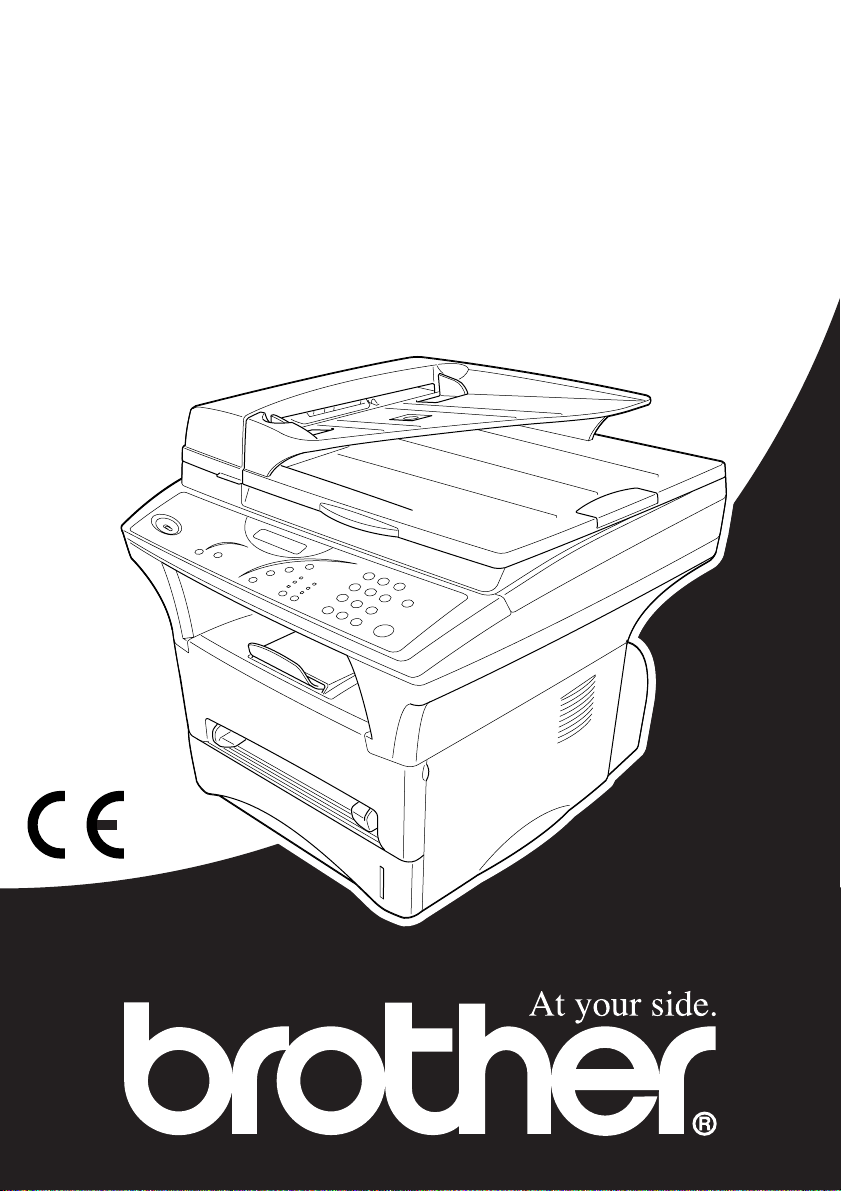
MFC-9760
MANUEL DE L’UTILISATEUR
Page 2
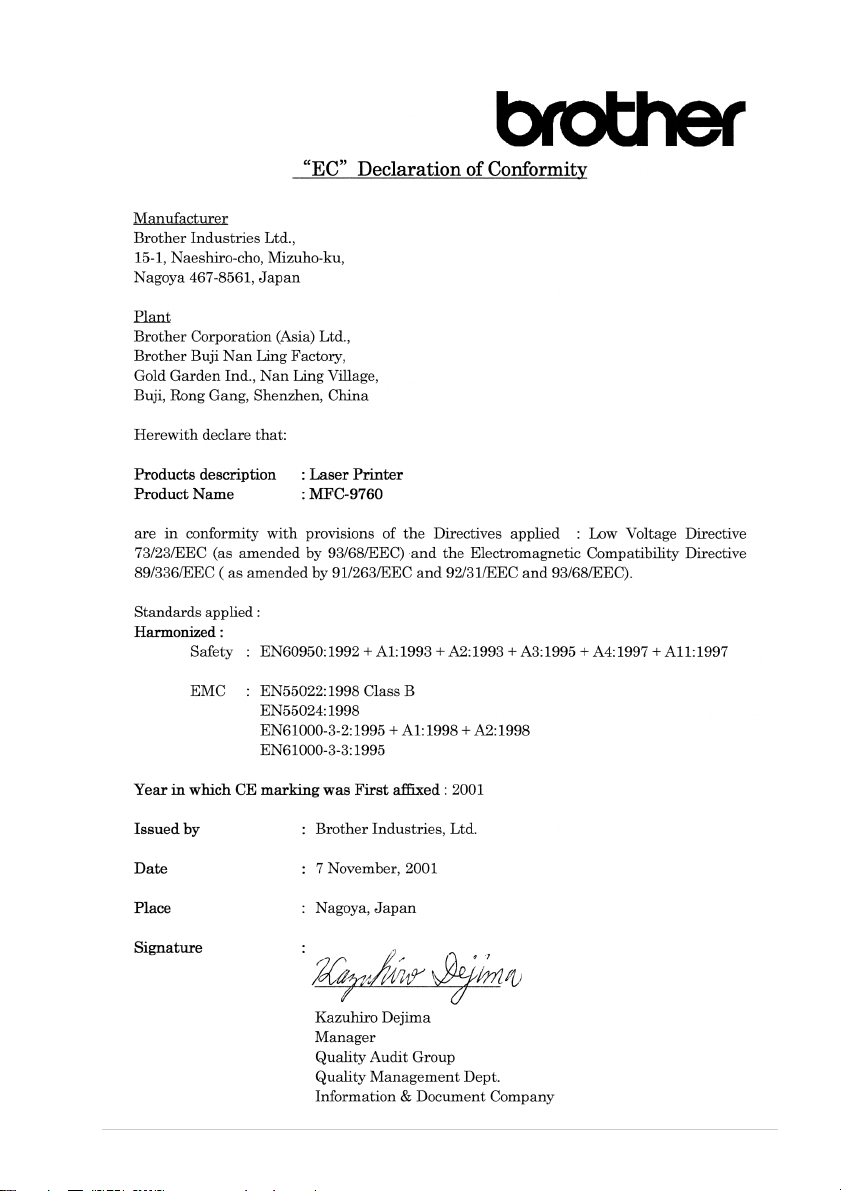
i
Page 3
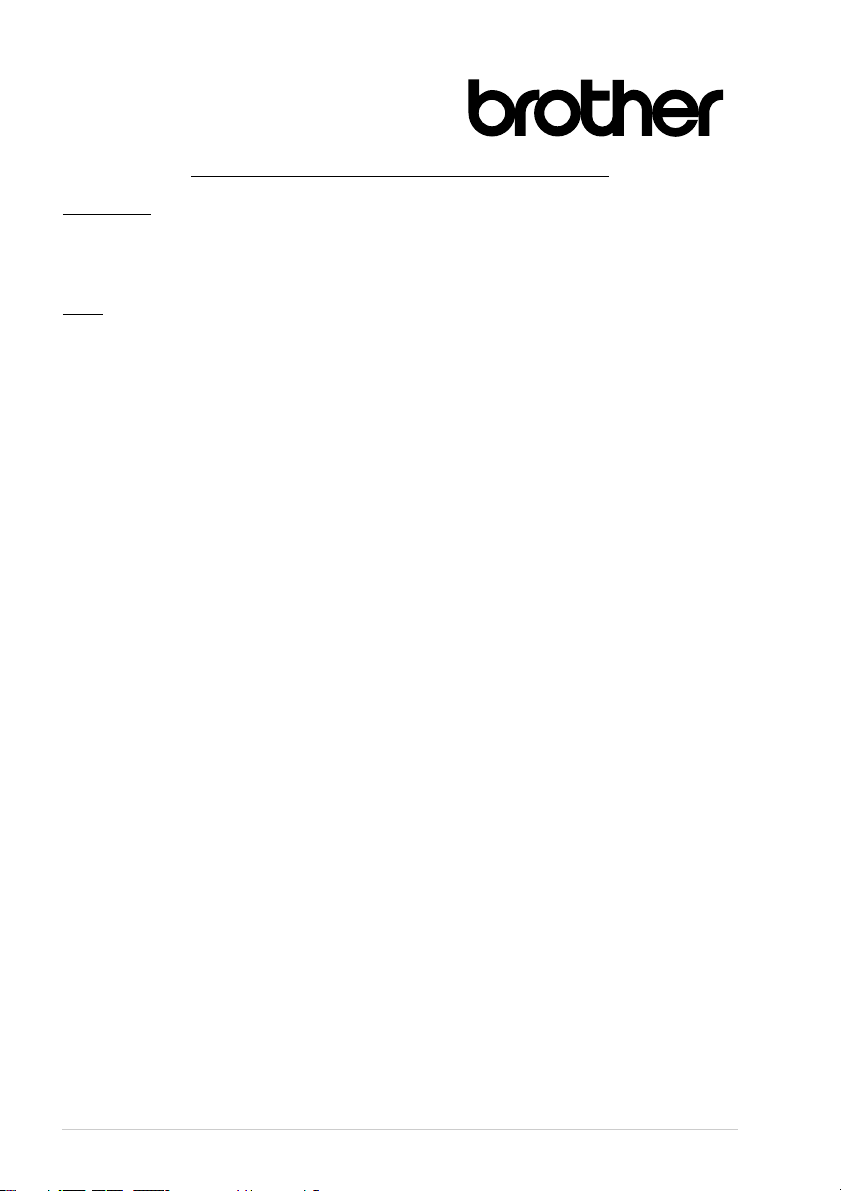
Déclaration de conformité CE conformément
Constructeur
Brother Industries, Ltd.
15-1, Naeshiro-cho, Mizuho-ku,
Nagoya 467-8561, Japan
Usine
Brother Corporation (Asia) Ltd.,
Brother Buji Nan Ling Factory,
Golden Garden Ind., Nan Ling Village,
Buji, Rong Gang, Shenzen, China
Déclare par la présente que les :
Description du produit : Imprimante laser
Nom du modèle : MFC-9760
sont en conformité avec les dispositions des Directives appliquées : la directive “basse tension”
73/23/CEE (telle que modifiée par la directive 93/68/CEE) et la directive “compatibilité
électromagnétique” 89/336/CEE (telle que modifiée par les directives 91/263/CEE, 92/31/CEE et
93/68/CEE).
Normes appliquées :
Harmonisées :
Sécurit : EN60950:1992+A1:1993+A2:1993+A3:1995+A4:1997+A11:1997
CEM : EN55022:1998 Class B
EN55024:1998
EN61000-3-2:1995 + A1:1998 + A2:1998
EN61000-3-3:1995
Année de la première apposition du label CE : 2001
Emis par : Brother Industries, Ltd.
Date : 7 Novembre 2001
A : Nagoya, Japon
ii
Page 4
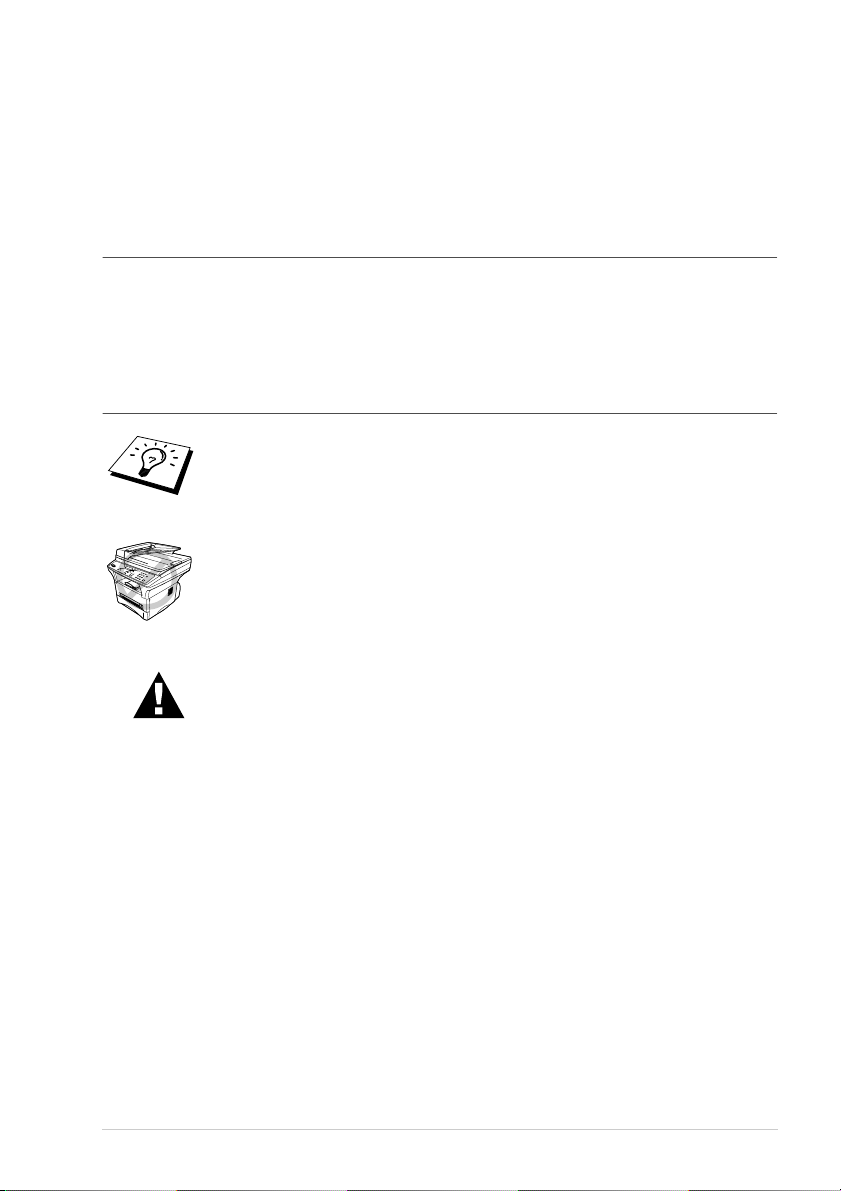
Comment utiliser ce manuel
Nous vous remercions d’avoir choisi un appareil Brother.
Cet appareil a été conçu pour être d’un emploi facile ; les messages affichés sur son écran à cristaux
liquides vous guident au fil de ses fonctions. Consacrez cependant un peu de temps à la lecture de
ce manuel pour pouvoir exploiter au mieux toutes ses capacités.
Pour trouver un renseignement
Tous les titres et sous-titres de chapitre sont repris dans la Table des matières. Vous serez en mesure
de trouver un renseignement sur une fonction spécifique en vous reportant à l’index situé à la fin de
ce manuel. Tout au long de l’ouvrage, vous verrez des symboles spéciaux qui vous alerteront sur des
points importants, des renvois et des mises en garde. Les schémas illustrant certains écrans vous
aideront également à choisir la séquence de touches appropriée.
Symboles utilisés dans ce manuel
Remarque ou information supplémentaire.
L’appareil risque d’être endommagé ou de ne pas fonctionner correctement
si cette consigne n’est pas respectée.
Les avertissements indiquent les précautions à prendre pour éviter les
risques de blessures corporelles.
iii
Page 5
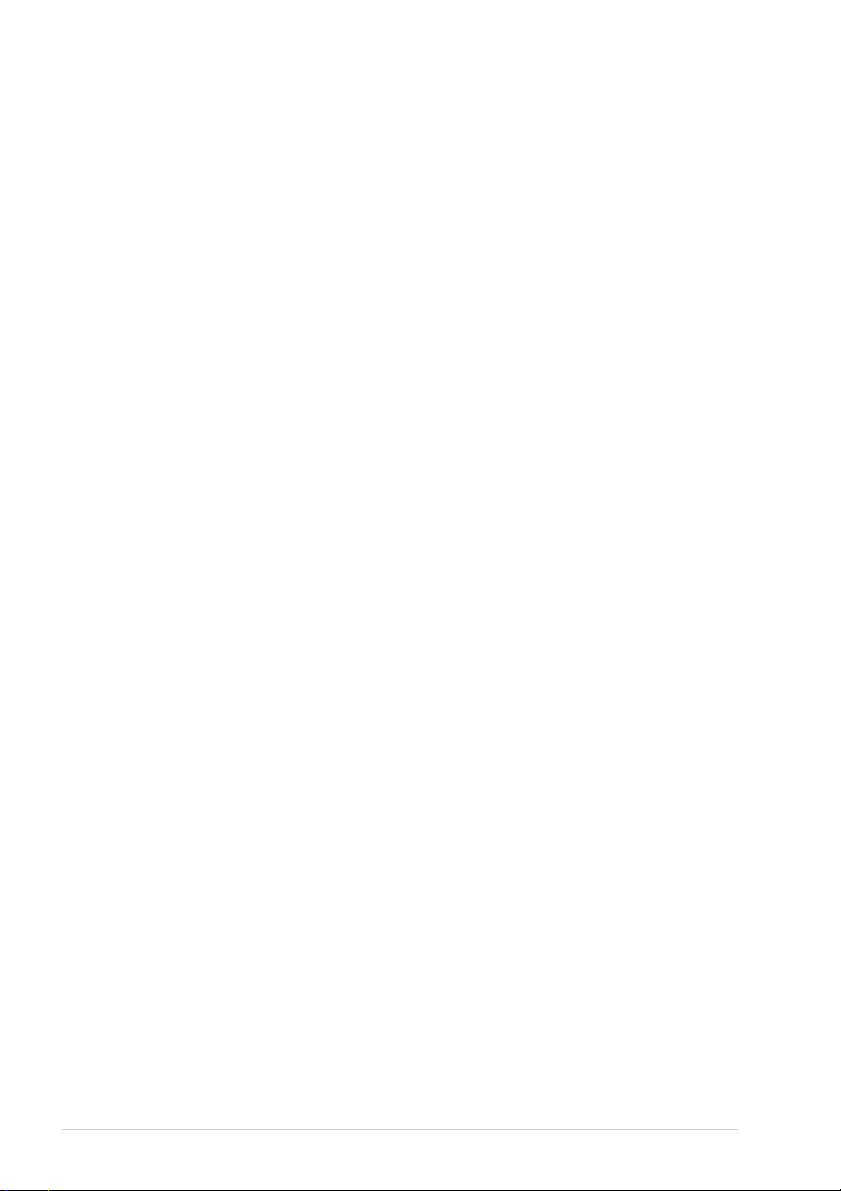
Table des matières
Comment utiliser ce manuel
Table des matières...............................................................................iv
PRÉPARATION ET UTILISATION SIMPLE
Guide de préparation et d’utilisation simple
Conseils de préparation et guide d’utilisation simple..........................4
Vue d’ensemble du panneau de commande.........................................6
CONFIGURATION PERSONNALISEE
Chapitre 1 Paramètres de volume
Paramètres de volume........................................................................10
COPIE
Chapitre 2 Fonctions de copie
Fonctions élémentaires de copie ........................................................13
Paramétrage provisoire de la copie....................................................15
Comment modifier les paramètres par défaut....................................21
IMPRIMANTE/SCANNER
Chapitre 3 Utiliser la fonction impression de votre appareil
Fonctions spéciales d’impression ......................................................23
Impression depuis votre PC ............................................................... 23
Impression/télécopie simultanées ......................................................27
Fonctions du menu d’impression.......................................................28
Papier acceptable ...............................................................................29
Chapitre 4 Configuration du pilote d’imprimante
(uniquement pour Windows
Utiliser le pilote d’imprimante de l’appareil MFC-9760 Brother...... 30
Onglet Base........................................................................................30
Onglet avancé.....................................................................................33
Onglet des accessoires .......................................................................39
Onglet Support...................................................................................41
Onglet Généralités .............................................................................42
Onglet Mise en page ..........................................................................42
Onglet Papier/Qualité.........................................................................43
Options avancées ...............................................................................44
Onglet Paramètres de périphérique ...................................................45
iv
®
)
Page 6
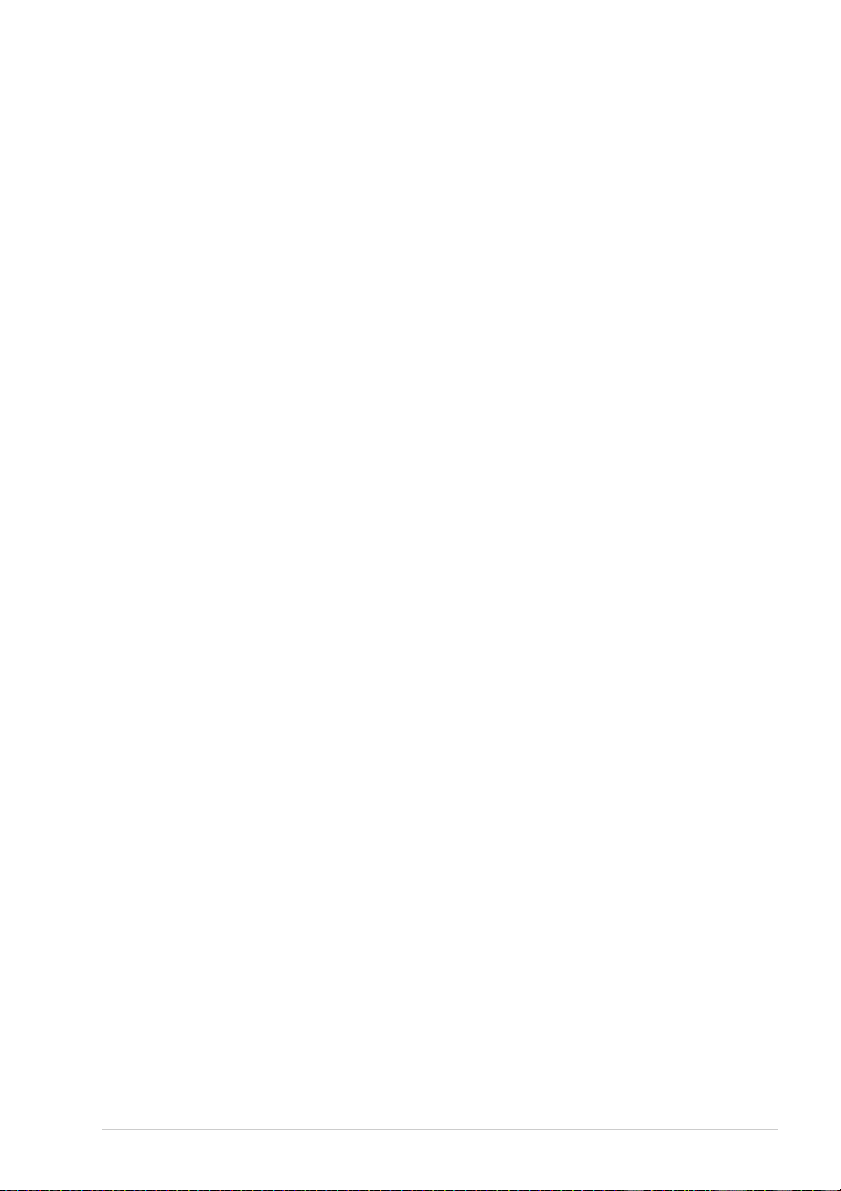
Chapitre 5 Utilisation du Brother Control Centre sous
Windows
Brother Control Centre ...................................................................... 46
Fonctions du Control Centre de Brother ........................................... 48
Numérisation pour fichier.................................................................. 51
Numérisation pour E-mail ................................................................. 52
Numérisation pour traitement de texte .............................................. 54
Bouton défini par l’utilisateur ........................................................... 55
Copie.................................................................................................. 56
®
(pour Windows
Chapitre 6 Utiliser ScanSoft
ScanSoft
™
TextBridge
™
PaperPort
®
uniquement)
®
®
pour Brother et
Chapitre 7 Utilisation du MFC Brother avec un nouveau Power
Macintosh
Configuration de votre Apple
équipé d’un port USB avec Mac OS 8.5/8.5.1/8.6/9.0/9.0.4/9.1....... 64
Utilisation du pilote d’imprimante Brother avec votre Apple
Macintosh
Utilisation du pilote de scanner TWAIN de Brother avec votre
®
Apple
®
G3, G4 ou un iMac
®
........................................................................................ 64
Macintosh
®
........................................................................... 66
®
Macintosh
™
/iBook
®
G3,G4 ou iMac
™
™
/iBook
®
™
Chapitre 8 Pour l’utilisateur du DOS
ENTRETIEN
Chapitre 9 Dépistage des pannes et entretien
Messages d’erreur.............................................................................. 72
Bourrages de document et de papier ................................................. 75
Emballage et transport de l’appareil.................................................. 82
Entretiens périodiques .......................................................................84
IMPORTANT
Chapitre 10 Consignes de sécurité importantes
Consignes de sécurité importantes ....................................................94
ACCESSOIRES EN OPTION
Chapitre 11 Accessoires en option
Carte de mémoire .............................................................................. 97
Bac papier facultatif .......................................................................... 99
v
Page 7
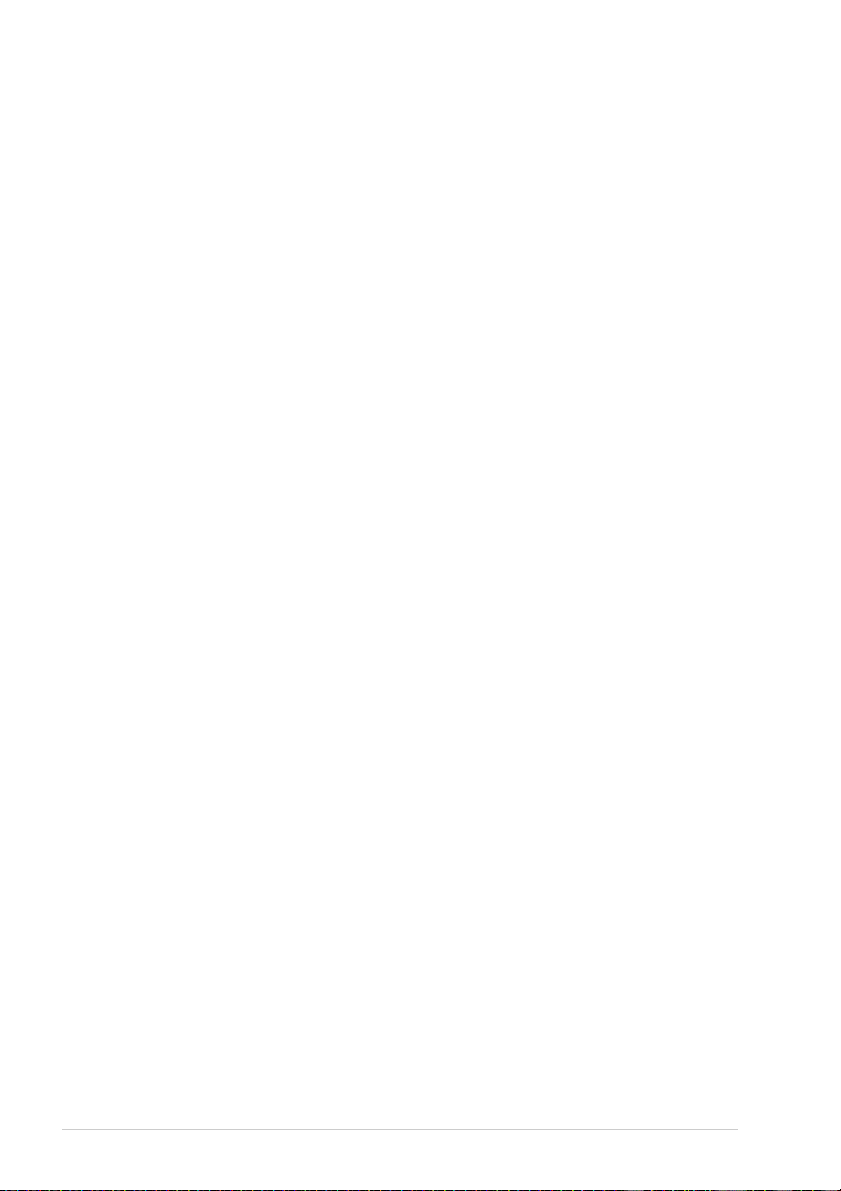
ANNEXE
Chapitre 12 Spécifications
Spécifications générales...................................................................100
Caractéristiques du module “Imprimante”.......................................100
Configuration requise.......................................................................101
Caractéristiques électriques et environnement.................................102
Avis concernant l’élaboration et la publication du présent manuel. 102
Marques............................................................................................103
Index ................................................................................................104
vi
Page 8
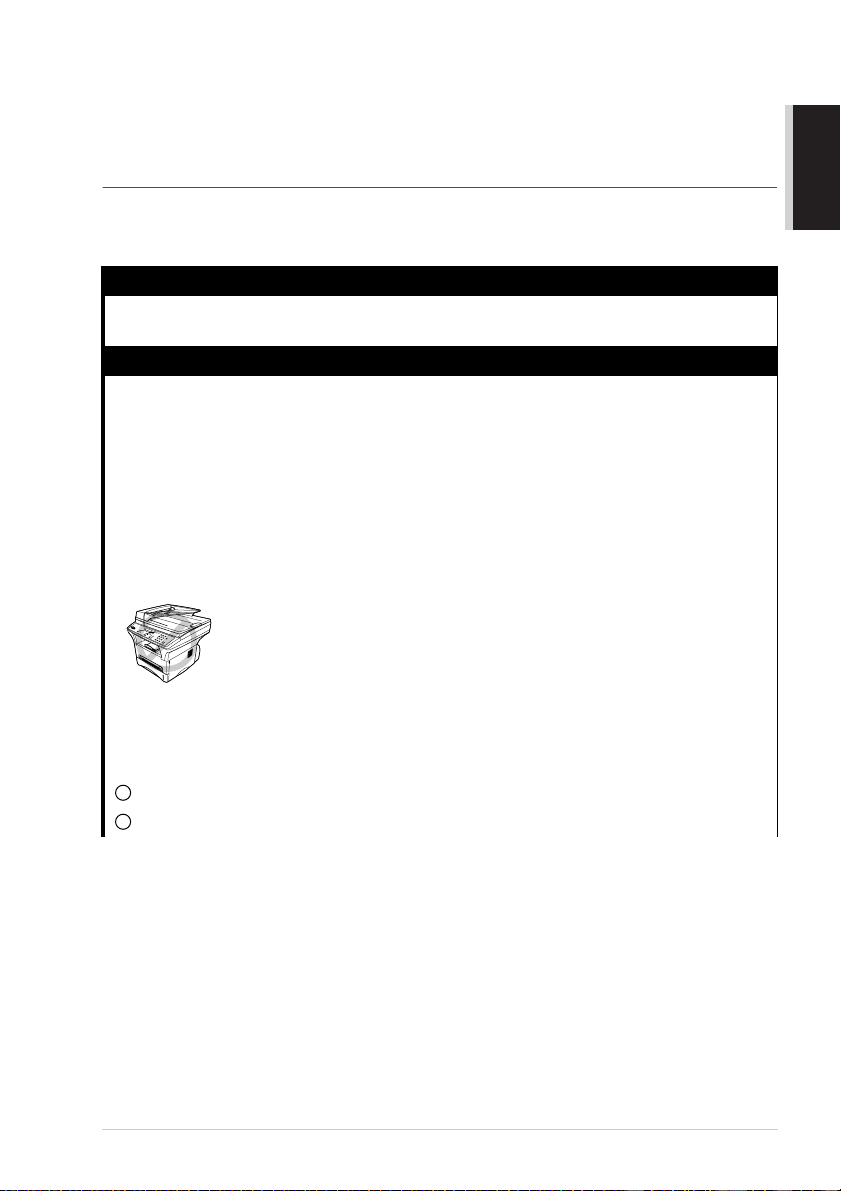
■
■
Guide de préparation et d’utilisation simple
Procédure élémentaire d’installation et d’utilisation de l’appareil
Suivez cette procédure élémentaire pour préparer et utiliser l’appareil.
Toutefois, avant d’entamer la procédure, consultez les consignes importantes de sécurité (page
94), les conseils de préparation et d’utilisation simple (page 4).
1 Veuillez lire le guide de configuration rapide
Suivez les instructions figurant dans le Guide de configuration rapide de Brother pour configurer
l’appareil.
2 Chargement du document
Vous pouvez numériser le document pour le copier en le plaçant dans le chargeur automatique de
document (ADF) ou sur la vitre.
Utiliser le chargeur de documents
Le chargeur de documents peut contenir jusqu’à 50 pages, et les introduit individuellement dans
la machine. Choisissez un grammage de papier standard (75g/m
chargeur de documents. Ventilez les pages avant de les placer dans le chargeur.
Environnement recommandé
Température : 10-32.5°C
Humidité : 20%-80%
N’utilisez pas de papier gondolé, enroulé, plié ou déchiré, et n’utilisez
pas de feuilles attachées par des agrafes, des trombones ou du ruban
adhésif. N’utilisez pas de documents en carton, des feuilles de journaux
ou des morceaux de tissu. (Pour copier ou numériser ce type de
document, voir
Vérifiez que l’encre des documents est parfaitement sèche.
Les documents doivent mesurer entre 14.7 et 21.6 cm de largeur, et entre 12.7 et 35.6 cm de
longueur.
1
Placez les documents
2
Réglez les guide-papiers selon la largeur de vos documents.
face imprimée dessus , bord supérieur en premier .
Utilisation de la vitre , page 3.)
2
) lorsque vous utilisez le
UTILISATION SIMPLE
PRÉPARATION ET
Guide de préparation et d’utilisation simple
1
Page 9
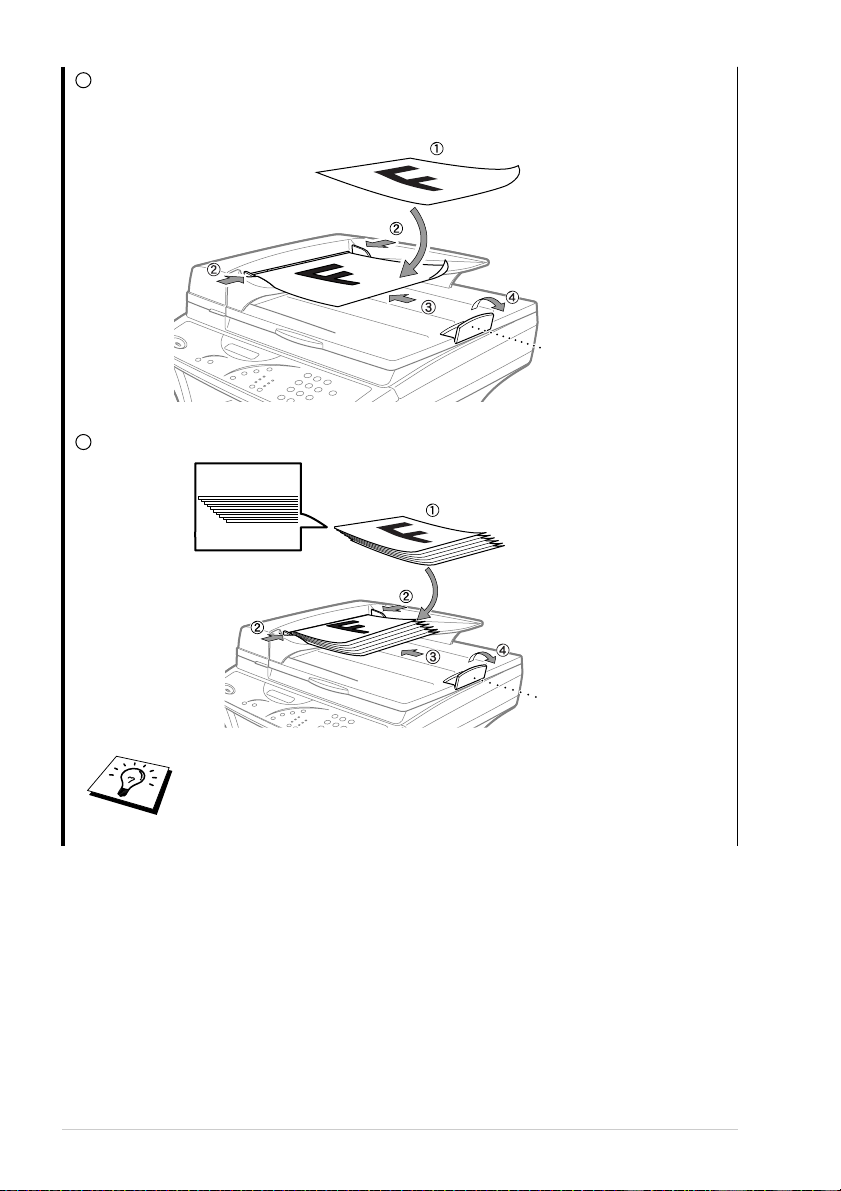
3
Décalez les pages. Ensuite, placez-les dans le chargeur, jusqu’à ce que la première page touche
le rouleau.
Les documents
sont placés dans
le chargeur, face
imprimée dessus
Butée de
document
4
Relevez la butée de document.
Butée de
Butée de
document
document
Si le document “passe deux feuilles à la fois”, essayez de redresser le papier
ou essayez à nouveau en introduisant une seule feuille du document dans le
chargeur ou utilisez la vitre.
2
Page 10
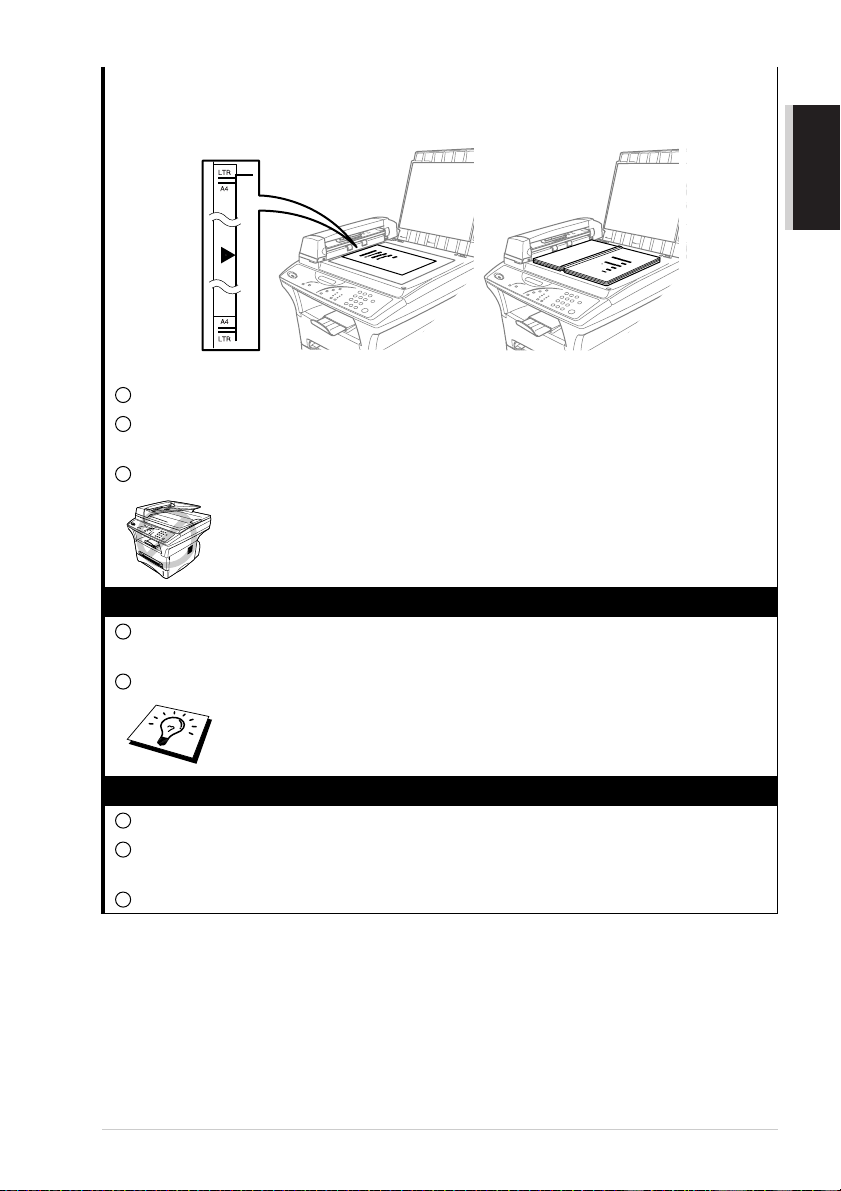
Utilisation de la vitre
Le chargeur de documents doit être vide pour pouvoir utiliser la vitre.
Les documents
sont placés sur
la vitre, face
imprimée dessous
1
Relevez le capot de document.
2
A l’aide des lignes repères qui se trouvent sur la gauche, centrez le document en plaçant la
FACE IMPRIMEE contre la vitre.
3
Refermez le capot de document.
Si le document est épais, ou s’il s’agit d’un livre, ne refermez pas
brusquement le capot ou n’appuyez pas dessus, car vous risqueriez
d’endommager la vitre.
UTILISATION SIMPLE
PRÉPARATION ET
3 Faire une copie unique
1
Introduisez le document face imprimée dessus dans le chargeur, ou face imprimée dessous
sur la vitre.
2
Appuyez sur
Copie .
Pour arrêter la photocopie et relâcher le document, appuyez sur Arrêt. (Voir
Fonctions de copie, page 13.)
4 Copies multiples (avec le chargeur de documents)
1
Introduisez le document face imprimée dessus dans le chargeur.
2
Par le biais des touches numériques, tapez le nombre de copies souhaitées (maximum 99). Par
exemple, tapez 3, 8 pour obtenir 38 copies.
3
Appuyez sur Copie.
Guide de préparation et d’utilisation simple
3
Page 11
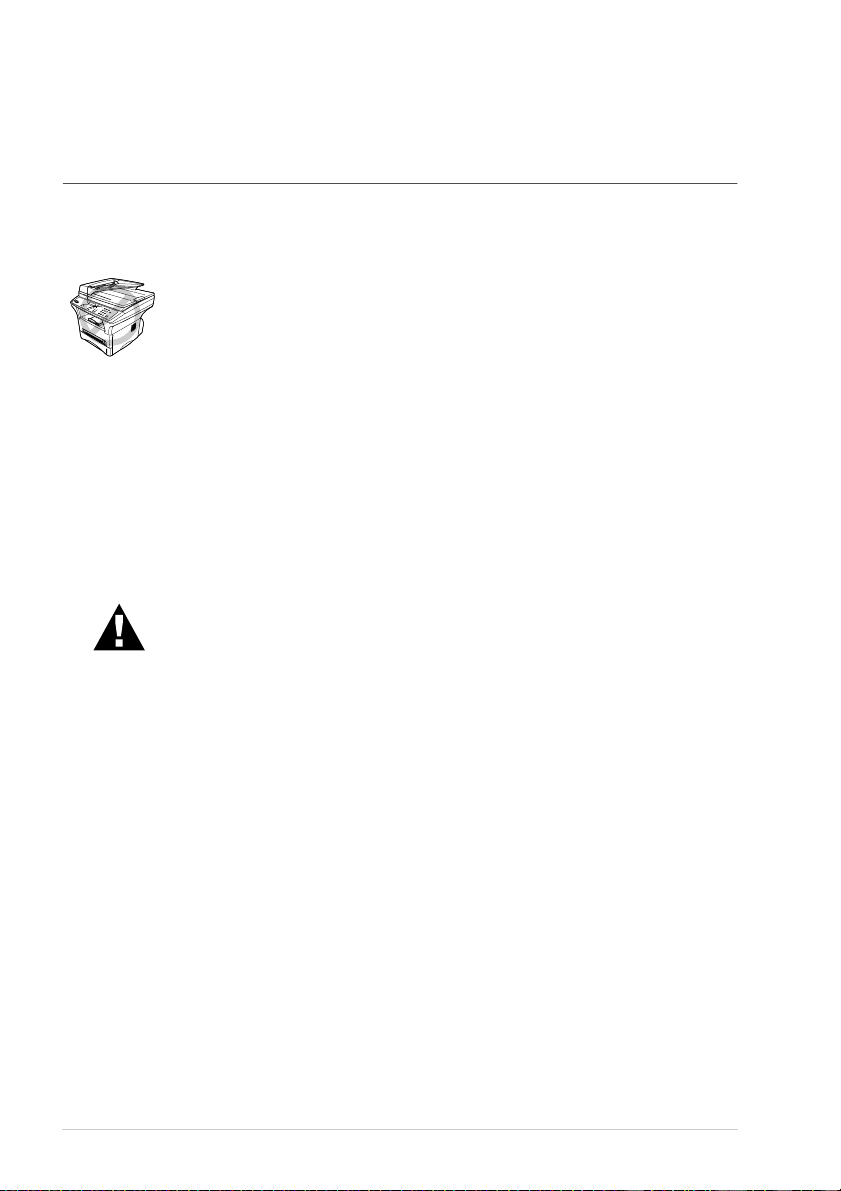
Conseils de préparation et guide d’utilisation simple
Choix d’un emplacement
Placez votre appareil sur une surface plate et stable, un bureau par exemple. Choisissez un endroit à
l’abri des chocs et des vibrations. Placez votre appareil près d’une prise électrique standard mise à
la terre.
Evitez de placer l’appareil dans les endroits de passage fréquent. N’installez
pas l’appareil à proximité d’un appareil de chauffage, de conditionnement
d’air, ni près de produits chimiques, d’une arrivée d’eau ou d’un
réfrigérateur. Ne choisissez pas un endroit exposé à un ensoleillement
direct, à une chaleur excessive, à l’humidité ou à la poussière. Ne branchez
pas votre appareil à une prise électrique contrôlée par des interrupteurs
muraux ou des minuteries automatiques car toute interruption de l’arrivée
du courant peut effacer les informations sauvegardées dans la mémoire de
l’appareil. Ne branchez pas votre appareil sur le même circuit électrique que
des appareils de forte puissance ou d’autres équipements susceptibles de
perturber l’alimentation. Evitez les sources d’interférence telles que les
haut-parleurs ou les supports de téléphones sans fil. Vérifiez qu’aucun
obstacle ne vient gêner l’écoulement d’air provenant du ventilateur situé du
côté droit de l’appareil.
Nous vous conseillons de prévoir un dispositif de protection contre les
surtensions afin de protéger l’appareil de la foudre.
4
Page 12
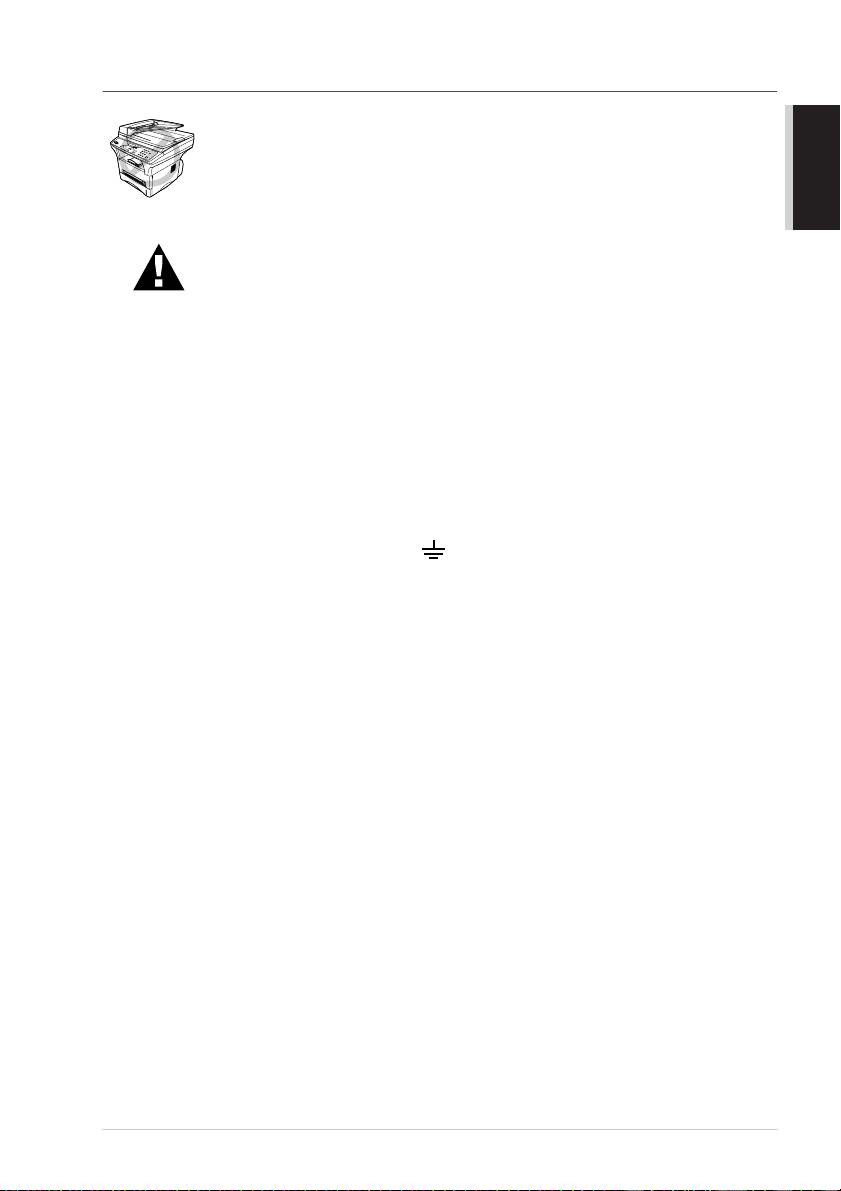
Branchement du câble d’alimentation
Cet appareil doit être équipé d’une prise de secteur mise à la terre.
IMPORTANT :
Si vous avez besoin d’enlever la prise de secteur moulée au câble pour la
remplacer par un type approprié, jetez immédiatement la prise moulée après
l’avoir sectionnée pour être sûr qu’elle ne sera pas branchée par erreur dans
une prise sous tension et ainsi présenter un risque d’électrocution. Les fils
du câble d’alimentation de cet appareil sont codés avec les couleurs
suivantes :
• Vert-jaune : Terre
• Bleu : Neutre
• Marron : Phase
Les fils du câble d’alimentation de cet appareil peuvent ne pas correspondre
aux codes de couleur identifiant les bornes de votre prise. Il faut donc
procéder ainsi :
Le fil vert-jaune doit être relié à la borne de la prise portant la lettre “E” ou le
symbole de mise à la terre ou de couleur verte ou vert-jaune.
Le fil bleu doit être relié à la borne portant la lettre “N” ou de couleur noire.
Le fil marron doit être relié à la borne portant la lettre “L” ou de couleur
rouge.
UTILISATION SIMPLE
PRÉPARATION ET
Guide de préparation et d’utilisation simple 5
Page 13
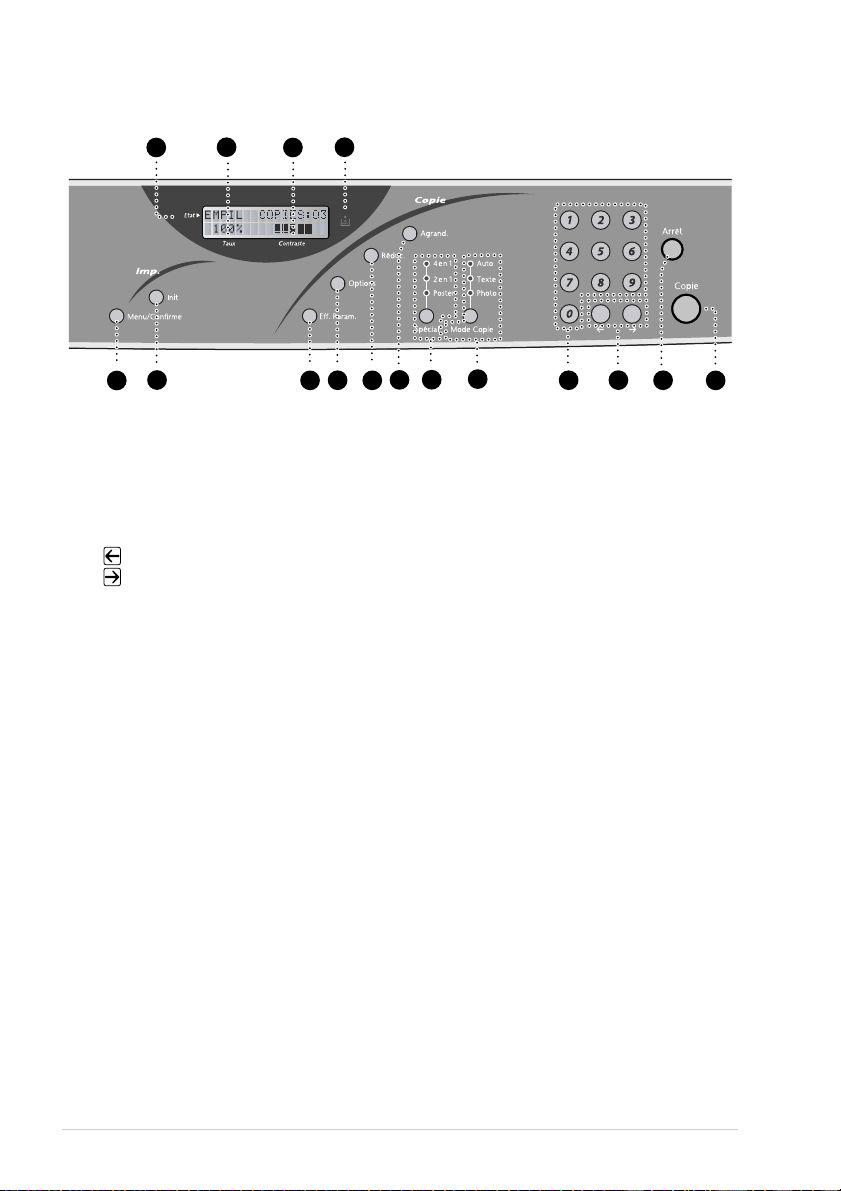
Vue d’ensemble du panneau de commande
14
15
1
12
Copie
13
11
Cette touche permet de faire une copie.
Arrêt
2
Appuyez sur cette touche pour annuler la
photocopie. Le document sera éjecté du
chargeur.
(Fléche gauche)
3
(Fléche droite)
Fait défiler le curseur LCD sur les
options.
Touches numériques
4
Utilisez ces touches numériques pour
entrer le nombre de copies (maximum
99).
Mode Copie (et témoins)
5
(réglage provisoire)
Appuyez sur cette touche pour allumer la
LED qui correspond au type de
document.
Auto — Sélectionnez cette option
quand le document contient du texte et
des photos.
Texte — Sélectionnez cette option
quand le document ne contient que du
texte.
Photo — Sélectionnez cette option
quand le document est une image.
16
9
10
7
8
Spécial (et témoins)
6
5
6
3
4
2
1
(réglage provisoire)
Vous pouvez changer la disposition des
copies sur le support d’impression.
Appuyez sur cette touche jusqu’à ce que
le voyant spécial souhaité s’allume.
4en1 — Pour économiser le papier en
copiant quatre pages sur une page.
2en1 — Pour économiser le papier ou
créer un livret en copiant deux pages sur
une page.
Poster — Cette option copie une
portion différente du document sur
chacune des neufs feuilles du support
d’impression. Collez les neuf feuilles
ensemble pour obtenir une copie neuf
fois plus grande que le document.
Copie:
Agrand. (Uniquement pour la
7
prochaine copie)
Chaque appui de touche affiche le
facteur d’agrandissement préenregistré
suivant : 100%, 141%, 150%, 200%,
400%, MNL. Pour plus de choix,
sélectionnez MNL et utilisez les touches
numériques pour taper un pourcentage
entre 101% et 400%.
6
Page 14
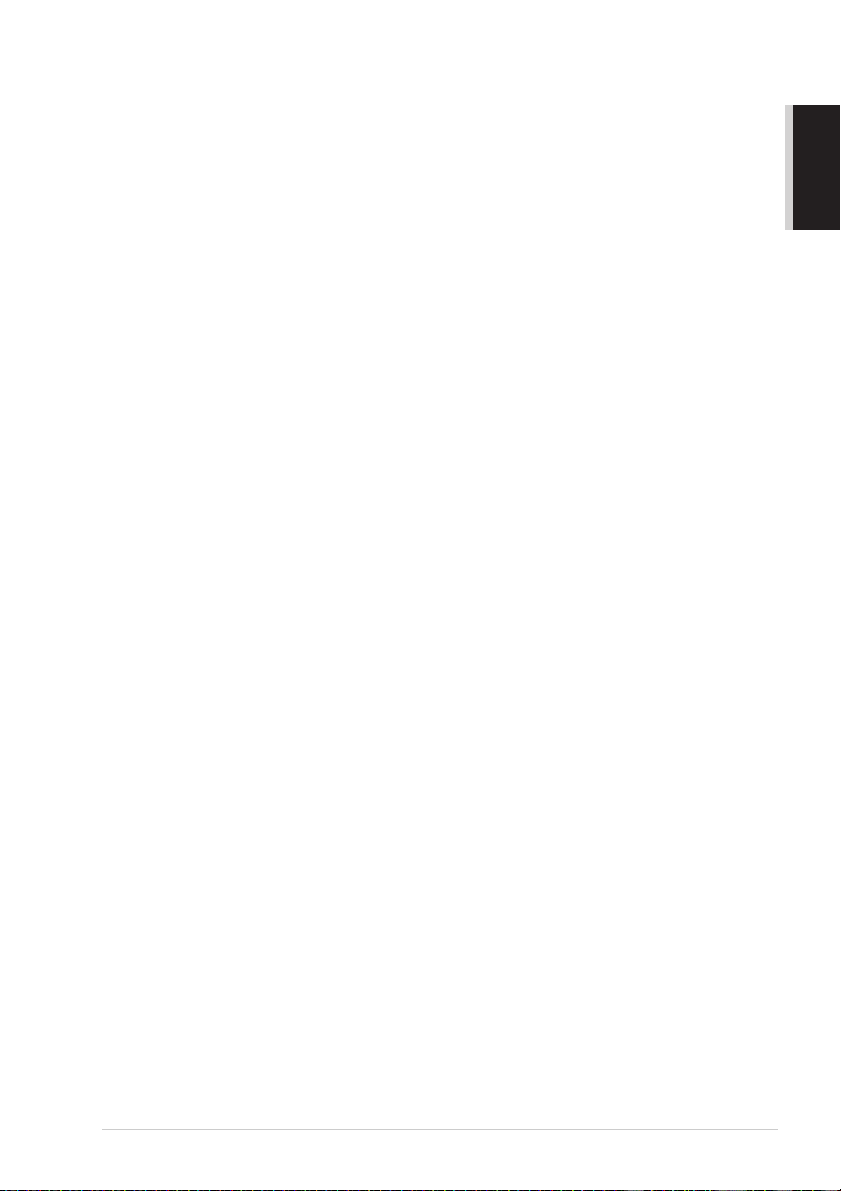
Réduc. (Uniquement pour la
8
prochaine copie)
Chaque appui de touche affiche le
facteur de réduction préenregistré
suivant : 100%, 71%, 50%, 25%,
AUTO, MNL. Pour plus de choix,
sélectionnez MNL et utilisez les touches
numériques pour taper un pourcentage
entre 25% et 99%.
Sélectionnez le réglage AUTO pour
ajuster automatiquement l’original au
format du papier sélectionné.
Options
9
Ces touches vous permettent de
sélectionner rapidement et facilement
des paramètres provisoires.
Eff. Param.
0
Après la saisie des paramètres
provisoires de copie, cette touche permet
de restaurer les paramètres d’utilisateur
par défaut. Servez-vous de cette touche
pour éviter d’attendre les 45 secondes au
bout desquelles les paramètres
provisoires s’effacent automatiquement.
Imp.:
Init
A
Efface les données de la mémoire de
l’imprimante.
Menu/Confirme
B
Permet d’accéder au menu et au mode de
programmation et permet d’enregistrer
vos paramètres dans l’appareil.
Ecran à cristaux liquides :
Etat
C
Affiche des messages qui vous aident à
configurer et à utiliser votre appareil.
Taux
D
C’est là que s’affiche le taux
d’agrandissement/réduction utilisé.
Contraste
E
Cette partie affiche le degré de contraste
que vous avez sélectionné en appuyant
sur la touche Options.
Indicateur de toner vide
F
Ce témoin clignote lorsque la cartouche
de toner touche à sa fin et il reste allumé
lorsque la cartouche est épuisée.
UTILISATION SIMPLE
PRÉPARATION ET
Guide de préparation et d’utilisation simple 7
Page 15
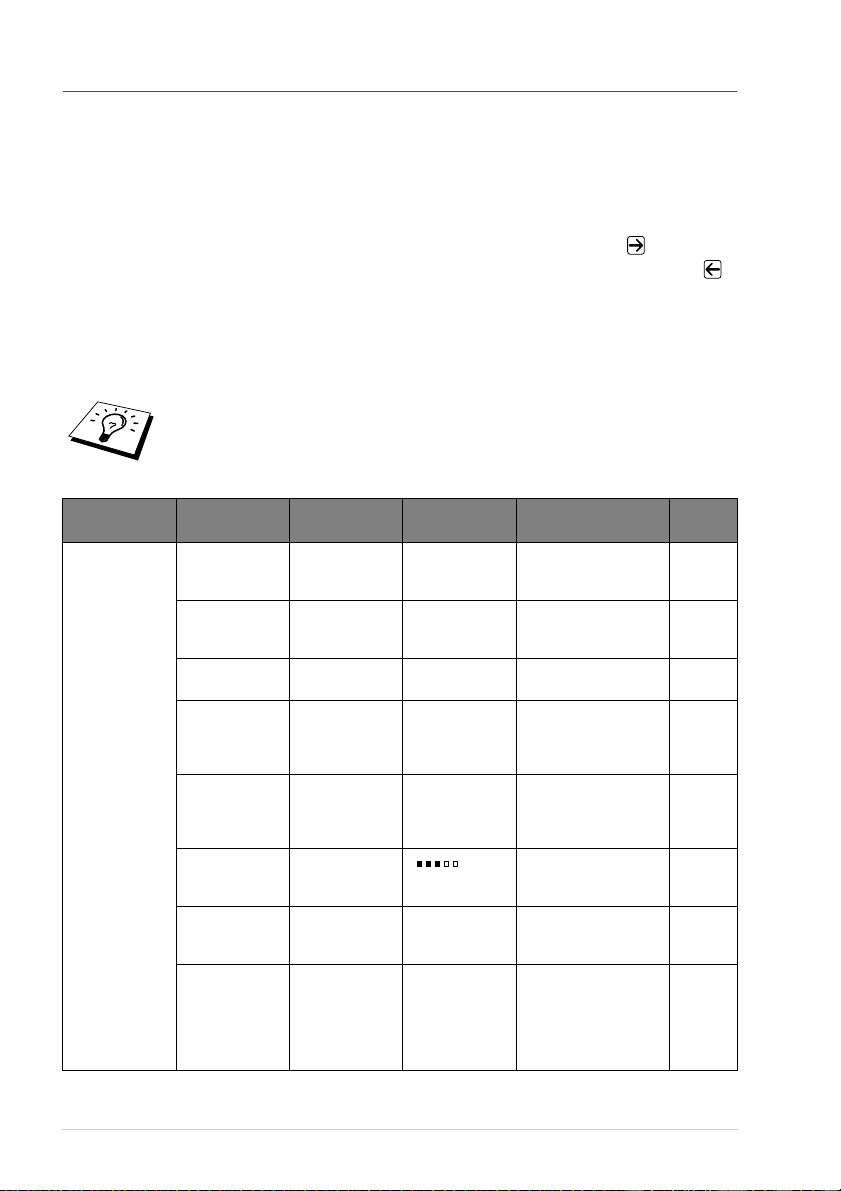
Mode Menu
Appuyez sur la touche Menu/Confirme pour faire apparaître les options suivantes.
Puis appuyez sur 1 pour faire apparaître le Menu de Configuration Générale—OU—Appuyez sur 2
pour le Menu Copie—OU—Appuyez sur 3 pour le Menu Imprimante.
Lorsque vous êtes en Mode Menu, l’appareil affiche une liste de menus de niveau 1 que vous pouvez
sélectionner. Ces options de menu s’affichent les unes après les autres sur l’écran d’affichage. Pour
sélectionner une option, appuyez sur Menu/Confirme lorsqu’elle s’affiche à l’écran.
Vous pouvez “faire défiler” les options plus rapidement en appuyant sur la touche . Lorsque
l’option de votre choix s’affiche à l’écran, appuyez sur Menu/Confirme. (Utilisez la touche
pour faire défiler dans le sens inverse si vous venez de passer l’option de votre choix ou pour réduire
le nombre d’appuis de touche. Les deux touches flèches affichent toutes les options, l’une dans un
sens et l’autre dans l’autre sens.)
Après la sélection, l’écran affiche CONFIRME.
Pour quitter le mode Menu, appuyez sur Arrêt.
Menu
principal
1. PARA.
GENERAL
Sous-menu
1. BIP
SONORE —
2. ECONOMIE
TONER —
3. ECO.
ENERGIE
4. MODE
VEILLE
5. VIE
TAMBOUR
6. DENSITE
TONER —
7. CONFIG.
SYSTEME ——
8. BAC
INFERIEUR
(uniquement
avec bac à
papier
optionnel)
Sélections
par menu
—
——
——
—
Options Descriptions Page
HAUT
BAS
OFF
ON
OFF
ON
OFF
- + Permet d’obtenir des
ON
OFF
* Le réglage du fabricant (option) est affiché en caractères gras.
Réglage du volume du
bip sonore. 10
Pour prolonger la durée
de vie de la cartouche de
toner.
Mode d’économie
d’énergie.
Détermine le délai
devant s’écouler avant le
passage en veille de
l’appareil.
Permet de vérifier sur
l’affichage le volume
d’encre qui reste dans le
tambour.
impressions plus claires
ou plus foncées.
Permet d’imprimer une
liste des différents
paramètres du système.
Activez cette option,
ON, si vous utilisez le
bac de papier optionnel.
10
10
11
91
11
11
12
8
Page 16
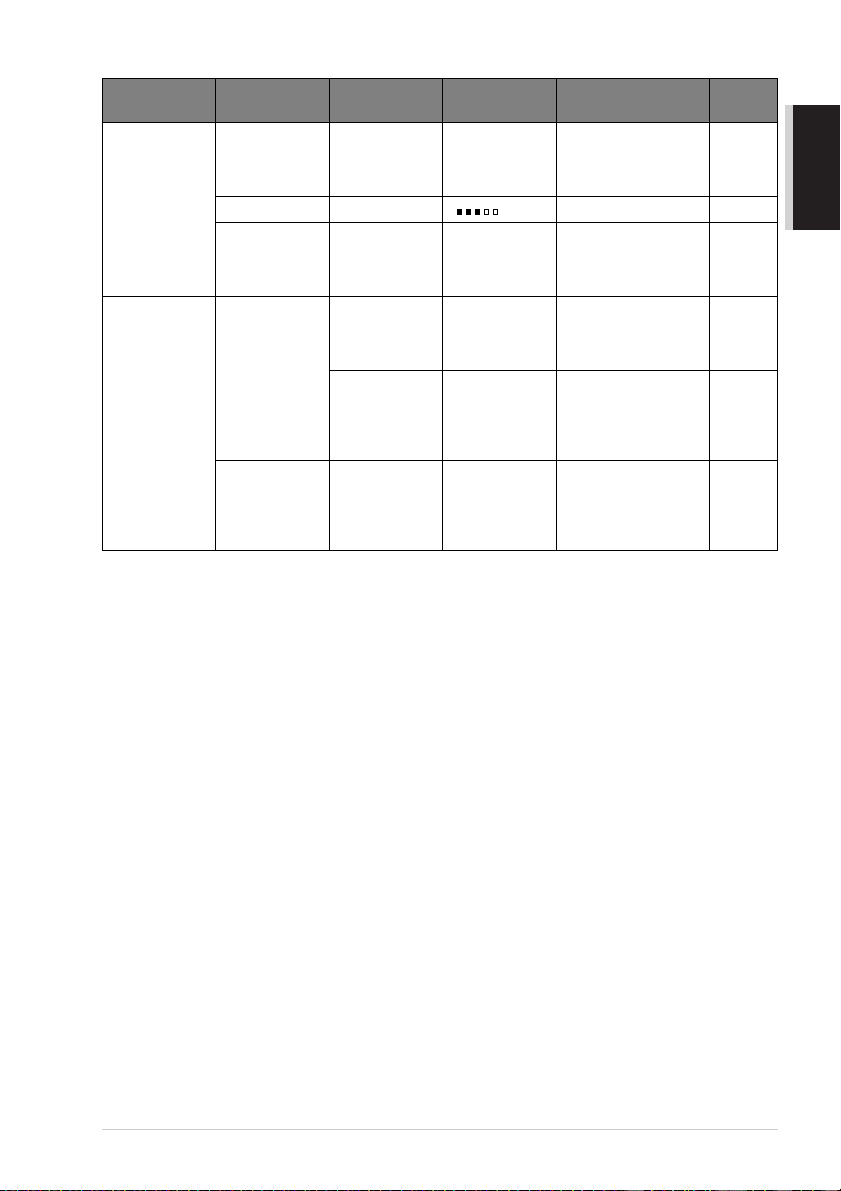
Menu
principal
2. COPIE 1. MODE
IMPRIMANTE
3.
Sous-menu
COPIE
CONTRASTE
2.
3. TYPE
PAPIER
1. OPTIONS
IMP.
2. REINIT.
IMPR.
Sélections
par menu
—
— -+ Règle le contraste. 21
—
1. POLICES
RES.
CONFIGURATION
2.
——
Options Descriptions Page
AUTO
TEXTE
PHOTO
FIN
ORDINAIRE
EPAIS
LOURD
—
—
Sélectionne la résolution
de la copie en fonction
de votre type de
document.
Identifiez le type de
papier dans le bac.
Pour imprimer la liste
des polices résidentes
afin de vérifier les types
de polices disponibles.
Pour imprimer la liste
des paramètres de
l’imprimante et des
renseignements sur son
état.
Pour annuler les
paramètres provisoires
et rétablir les réglages
par défaut de
l’imprimante.
21
22
28
28
28
* Le réglage du fabricant (option) est affiché en caractères gras.
UTILISATION SIMPLE
PRÉPARATION ET
Guide de préparation et d’utilisation simple 9
Page 17
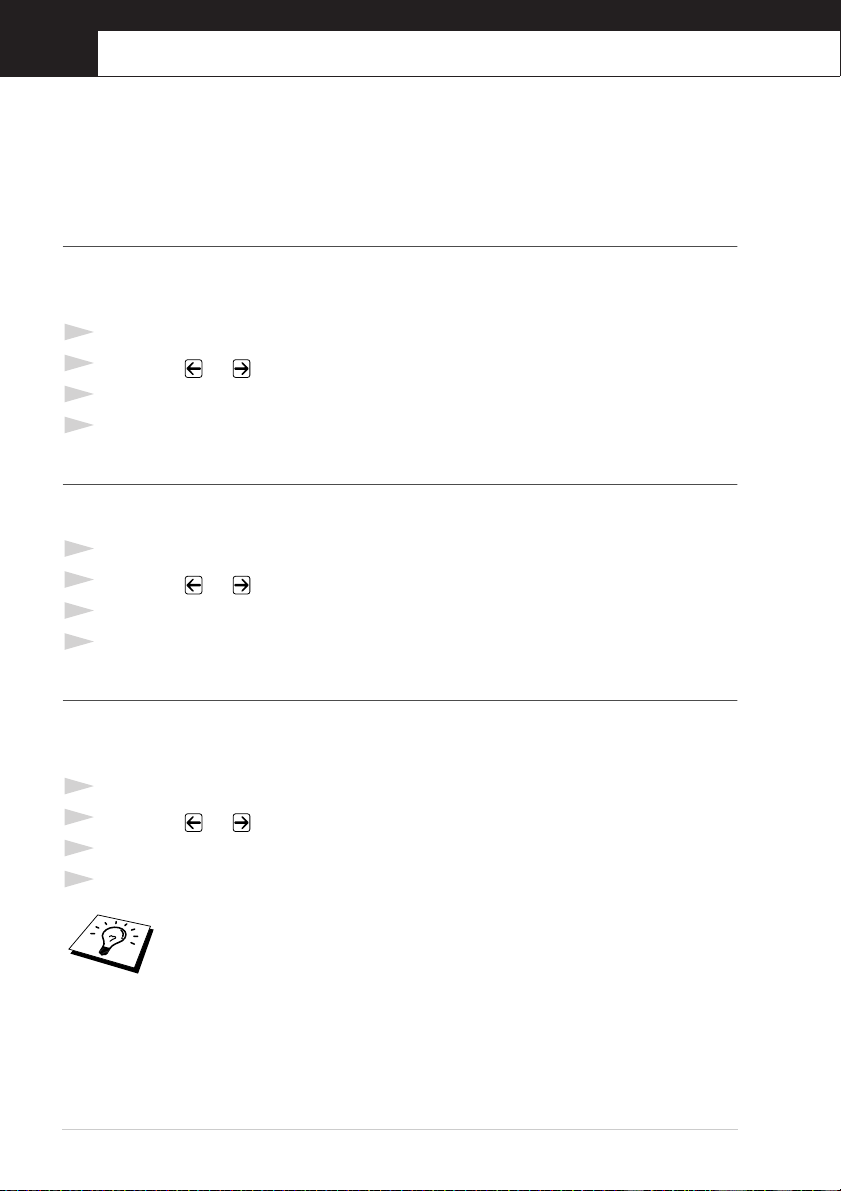
1
Paramètres de volume
Paramètres de volume
La touche Menu/Confirme vous permet de personnaliser les paramètres. Vous pouvez
programmer les paramètres en appuyant sur Menu/Confirme puis sur le numéro de menu par le
biais des touches numériques.
Volume du bip sonore
Vous pouvez régler le bip sonore sur BAS, HAUT ou OFF. Par défaut, l’appareil est réglé sur BAS.
Lorsque le bip sonore est réglé sur BAS ou HAUT, l’appareil émet un bip à chaque appui d’une
touche ou en cas d’erreur.
1
Appuyez sur Menu/Confirme, 1, 1.
2
Appuyez sur ou pour choisir votre réglage.
3
Lorsque l’écran affiche le réglage souhaité, appuyez sur Menu/Confirme.
4
Appuyez sur Arrêt.
Economie de toner
Cette fonction vous permet d’économiser le toner. Lorsqu’elle est activée (ON), l’impression est
légèrement plus claire. Par défaut, cette fonction est réglée sur OFF.
1
Appuyez sur Menu/Confirme, 1, 2.
2
Appuyez sur ou pour sélectionner ON (ou OFF).
3
Appuyez sur Menu/Confirme.
4
Appuyez sur Arrêt.
Economie d’énergie
Le réglage du mode Economie d’énergie permet une réduction de la consommation électrique. Si le
mode Economie d’énergie est actif ON, lorsque l’appareil est au repos, il passe automatiquement en
mode Economie d’énergie.
1
Appuyez sur Menu/Confirme, 1, 3.
2
Appuyez sur ou pour sélectionner ON (ou OFF).
3
Appuyez sur Menu/Confirme lorsque l’écran affiche la valeur souhaitée.
4
Appuyez sur Arrêt.
La lampe du scanner doit être éteinte avant que l’appareil ne puisse passer en
mode Economie courant. Pour éteindre la lampe, appuyez simultanément sur les
touches < et >. (Voir Désactiver la lampe du scanner, page 11.)
10 Chapitre 1
Page 18
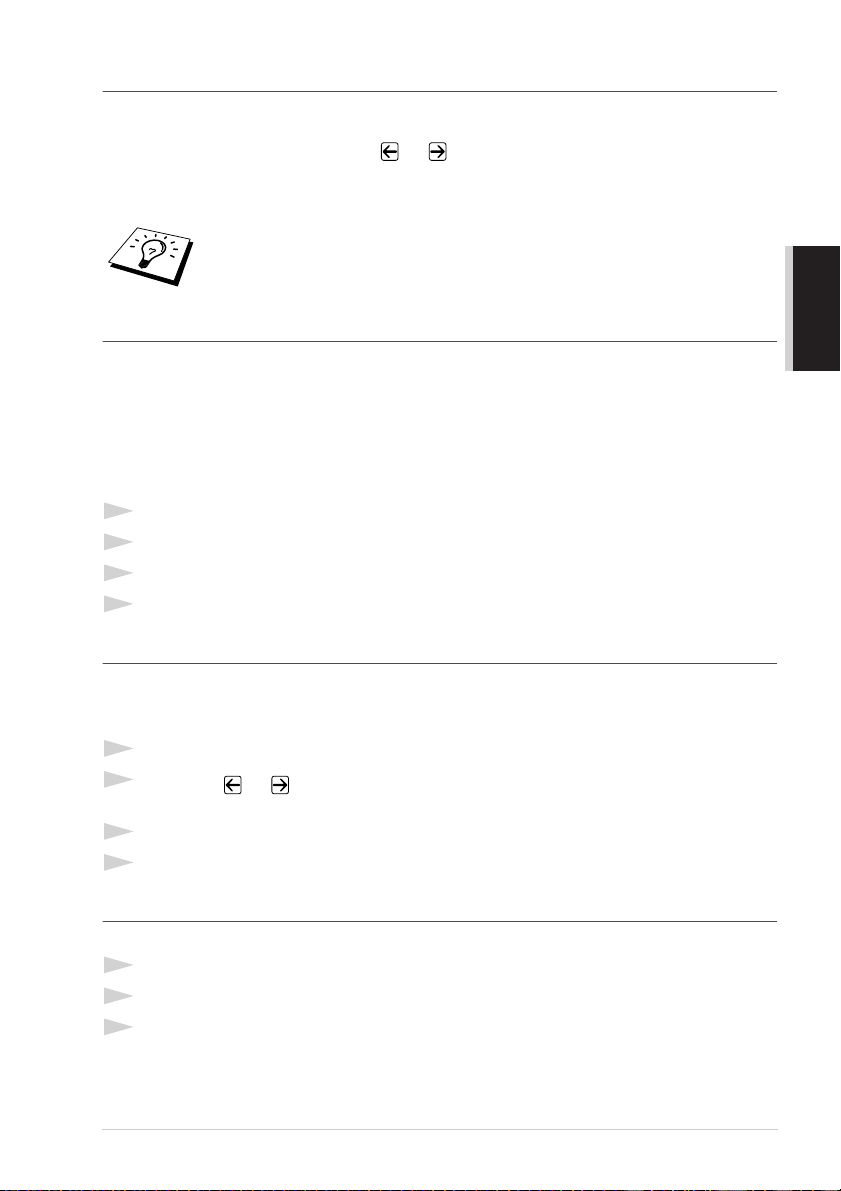
Désactiver la lampe du scanner
La lampe du scanner reste allumée pendant 16 heures avant de s’éteindre pour préserver la durée de
vie de la lampe. Si vous le souhaitez, vous pouvez éteindre la lampe du scanner manuellement en
appuyant simultanément sur les touches ou . La lampe du scanner reste éteinte jusqu’à la
prochaine utilisation du scanner.
Par ailleurs, éteindre la lampe du scanner permet de réduire la consommation électrique.
Veuillez noter qu’éteindre régulièrement la lampe réduit sa durée de vie.
Mode Veille
Le mode Veille réduit la consommation électrique de l’appareil, lorsque ce dernier n’est pas utilisé.
Vous pouvez spécifier l’intervalle devant s’écouler (de 00 à 99 minutes) avant que l’appareil ne
passe en mode veille. Le compteur est automatiquement remis à zéro dès la réception de données PC
ou la réalisation d’une copie. Le réglage par défaut est de 05 minutes. Lorsque l’appareil est en mode
veille, le message VEILLE s’affiche à l’écran. Quand vous lancez une opération d’impression ou
de copie en mode veille, un bref délai s’écoule pendant que l’unité de chauffage monte en
température.
1
Appuyez sur Menu/Confirme, 1, 4.
2
Utilisez les touches numériques pour entrer l’intervalle de passage en veille (de 00 à 99).
3
Appuyez sur Menu/Confirme.
4
Appuyez sur Arrêt.
Réglage de la densité d’impression
Si l’impression est trop claire ou trop foncée, vous pouvez régler le niveau de densité de
l’impression. Le nouveau réglage reste actif jusqu’au prochain changement. Cette option existe
également pour la fonction copie.
1
Appuyez sur Menu/Confirme, 1, 6.
2
Appuyez sur ou pour sélectionner le réglage souhaité. Chaque appui de touche modifie
la densité d’impression à la valeur suivante.
3
Une fois que l’écran affiche le réglage souhaité, appuyez sur Menu/Confirme.
4
Appuyez sur Arrêt.
PERSONNALISEE
CONFIGURATION
Impression d’une liste de configuration système
Vous pouvez imprimer la liste des différents paramètres du système.
1
Appuyez sur Menu/Confirme, 1, 7.
2
Appuyez sur Copie. L’appareil imprime la liste.
3
Appuyez sur Arrêt.
Paramètres de volume 11
Page 19
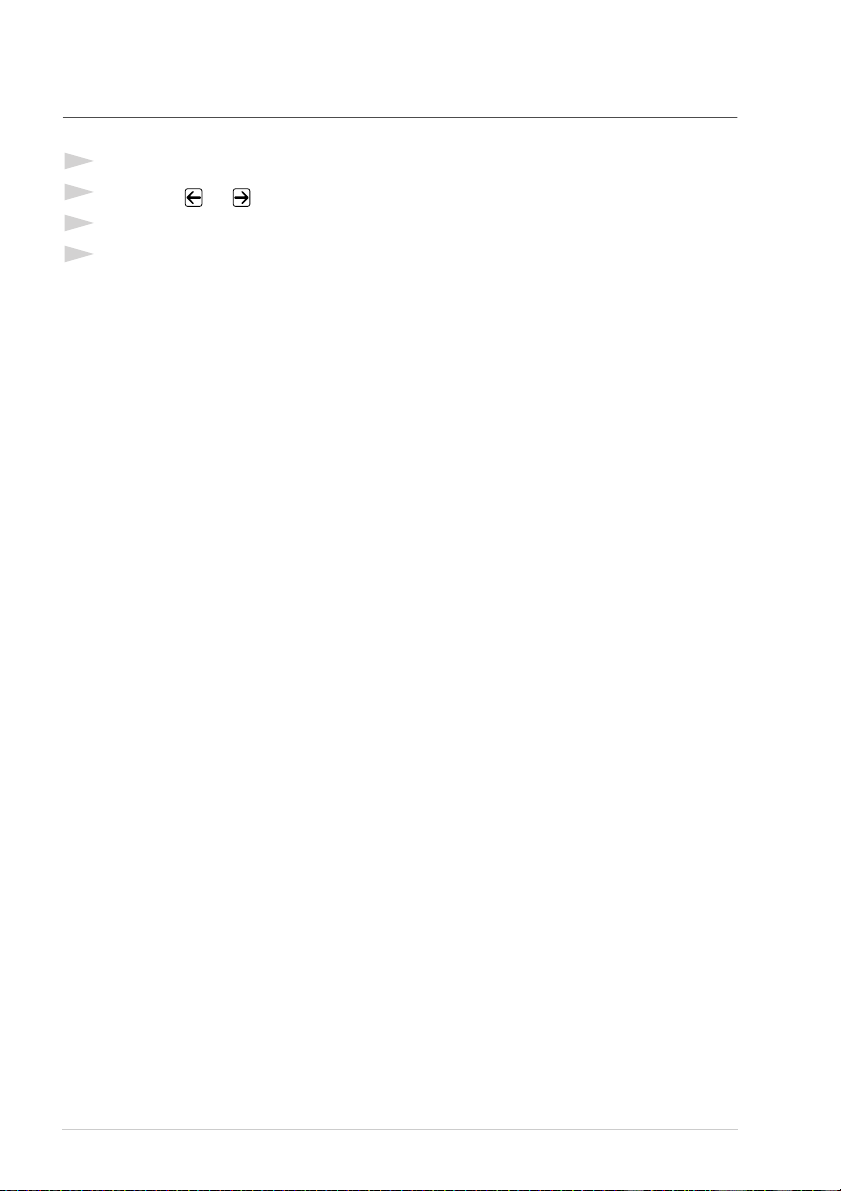
Activer le bac inférieur (uniquement avec le bac de papier optionnel)
Activez cette fonction, ON, pour utiliser le bac de papier optionnel.
1
Après avoir configuré le bac inférieur optionnel, appuyez sur Menu/Confirme, 1, 8.
2
Appuyez sur ou pour ON (ou OFF) le bac optionnel.
3
Appuyez sur Menu/Confirme.
4
Appuyez sur Arrêt.
12 Chapitre 1
Page 20
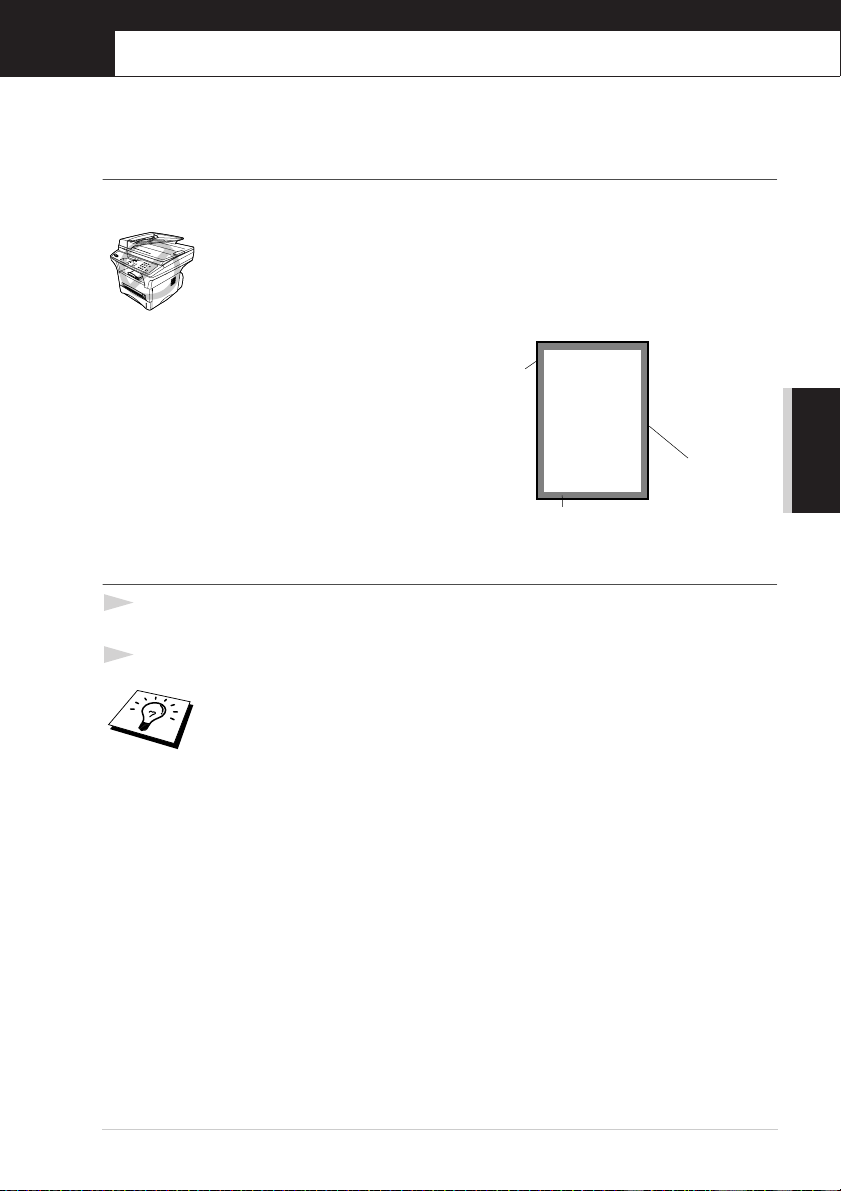
2
Fonctions de copie
Fonctions élémentaires de copie
Utiliser l’appareil en tant que photocopieuse
Votre appareil peut servir de photocopieuse et réaliser jusqu’à 99 copies à la fois.
Ne tirez pas sur la feuille de papier tant que la copie est en cours.
La partie numérisable de l’appareil commence à
environ 4 mm du bord du papier.
Pour faire une seule copie
1
Placez le document dans le chargeur, face imprimée dessus, ou sur la vitre, face imprimée
dessous.
2
Appuyez sur Copie.
(4 mm)
(4 mm)
Zone non
numérisable
COPIE
Pour arrêter la photocopie et éjecter le document, appuyez sur Arrêt.
Fonctions de copie 13
Page 21
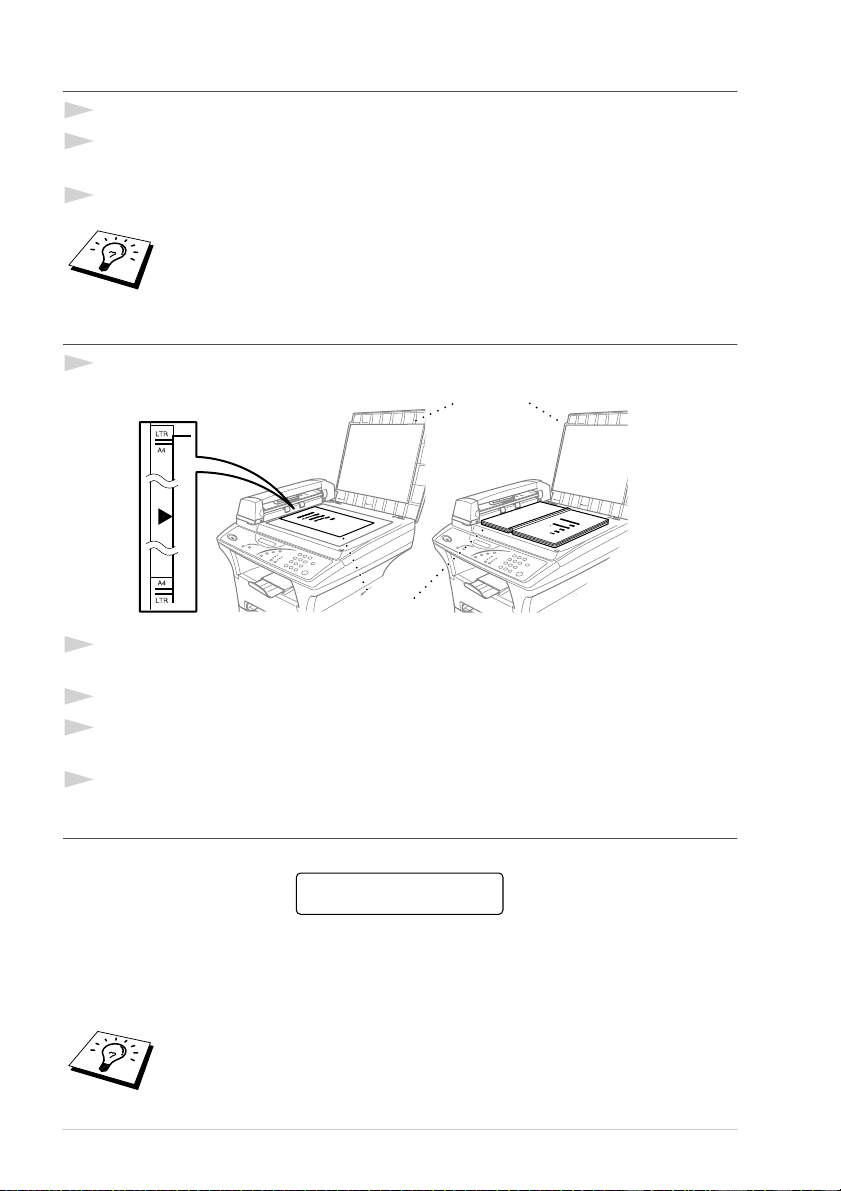
Pour faire plusieurs copies (avec le chargeur)
1
Placez le document dans le chargeur, face imprimée dessus.
2
A l’aide des touches numériques, entrez le nombre de copies souhaitées (maximum 99).
Par exemple, appuyez sur 3, 8 pour obtenir 38 copies.
3
Appuyez sur Copie.
Pour trier les copies, utilisez la touche Options. (Voir Trier des copies multiples
(avec le chargeur), page 17.)
Faire plusieurs copies (avec la vitre)
1
Soulevez le capot de document.
Couvercle de
document
Le document est
face à copier
dessous
Vitre du
scanner
2
A l’aide des lignes repères de document à gauche, centrez le document en tournant la face
imprimée contre la vitre.
3
Fermez le capot de document.
4
Servez-vous des touches numériques pour indiquer le nombre d’exemplaires souhaités
(99 maxi). Par exemple, appuyez sur 3, 8 pour obtenir 38 copies.
5
Appuyez sur Copie.
Message Mémoire saturée
Pendant l’opération de copie, si la mémoire arrive à saturation, l’écran affiche le message suivant
MEMOIRE SATUREE
QUITTER: ARRET
Si vous étiez en cours de numérisation de la première page à copier, appuyez sur Arrêt pour annuler
l’opération et recommencez pour faire une seule copie. Si vous étiez en cours de numérisation d’une
page ultérieure, vous pouvez appuyer sur Copie pour copier les pages numérisées jusque là—OU—
Vous pouvez appuyer sur Arrêt pour annuler.
Il est possible d’augmenter la mémoire grâce à la carte de mémoire en option.
(Voir aussi Carte de mémoire, page 97.)
14 Chapitre 2
Page 22
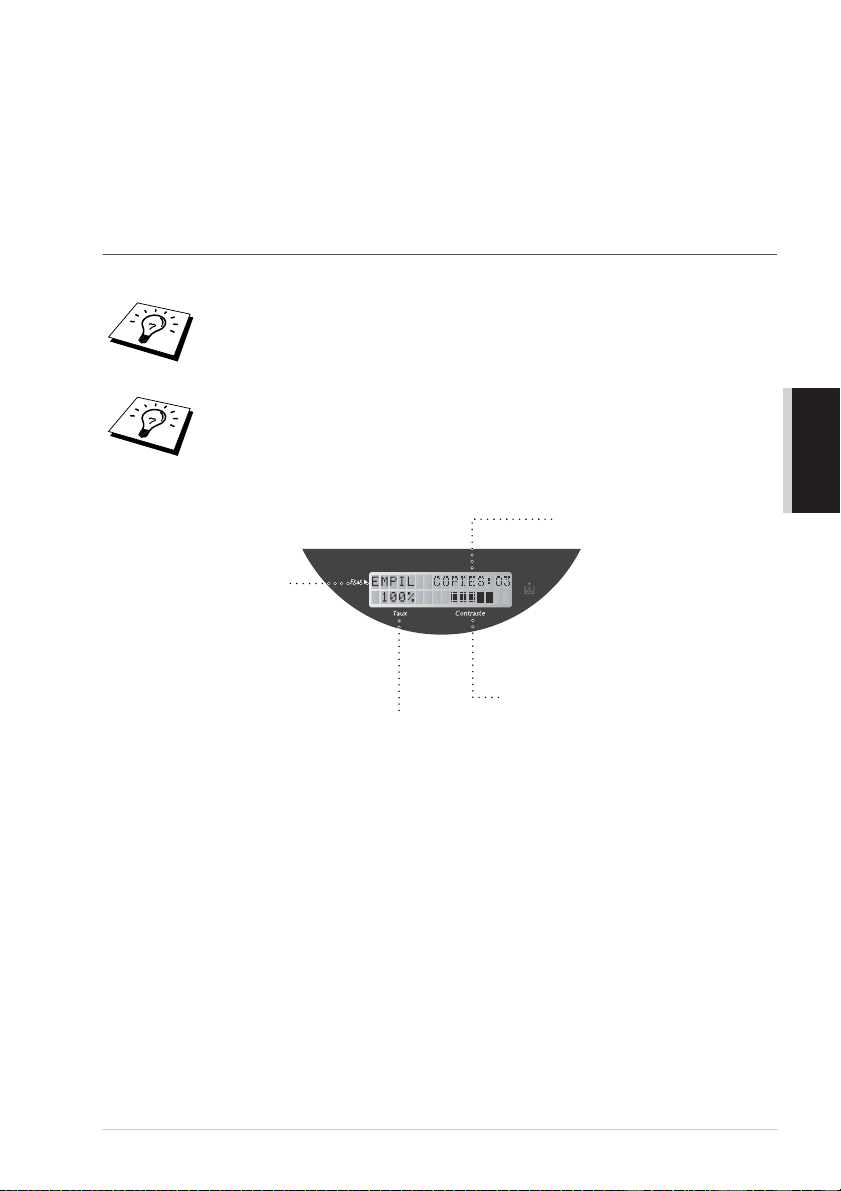
Paramétrage provisoire de la copie
Vous pouvez améliorer vos copies par le biais des touches Copie : Agrand., Réduc., Options,
EFF. Param., Spécial et Mode Copia. Ces réglages sont provisoires, et l’appareil restaure les
réglages par défaut 45 secondes après l’opération de copie. Pour réutiliser ces réglages provisoires,
placez le document suivant dans le chargeur ou sur la vitre, puis appuyez sur les touches Copie avant
la fin des 45 secondes.
Copier en utilisant des paramètres multiples
Vous pouvez essayer différentes combinaisons de réglages pour obtenir de meilleurs résultats.
Pour effacer vos réglages et recommencer, appuyez sur Eff. Param..
L’écran affiche le statut des réglages courants de copie. Vous pouvez configurer
des réglages multiples.
Nombre de copies
Empiler
ou trier
Contraste de copie
Facteur de copie
COPIE
Fonctions de copie 15
Page 23
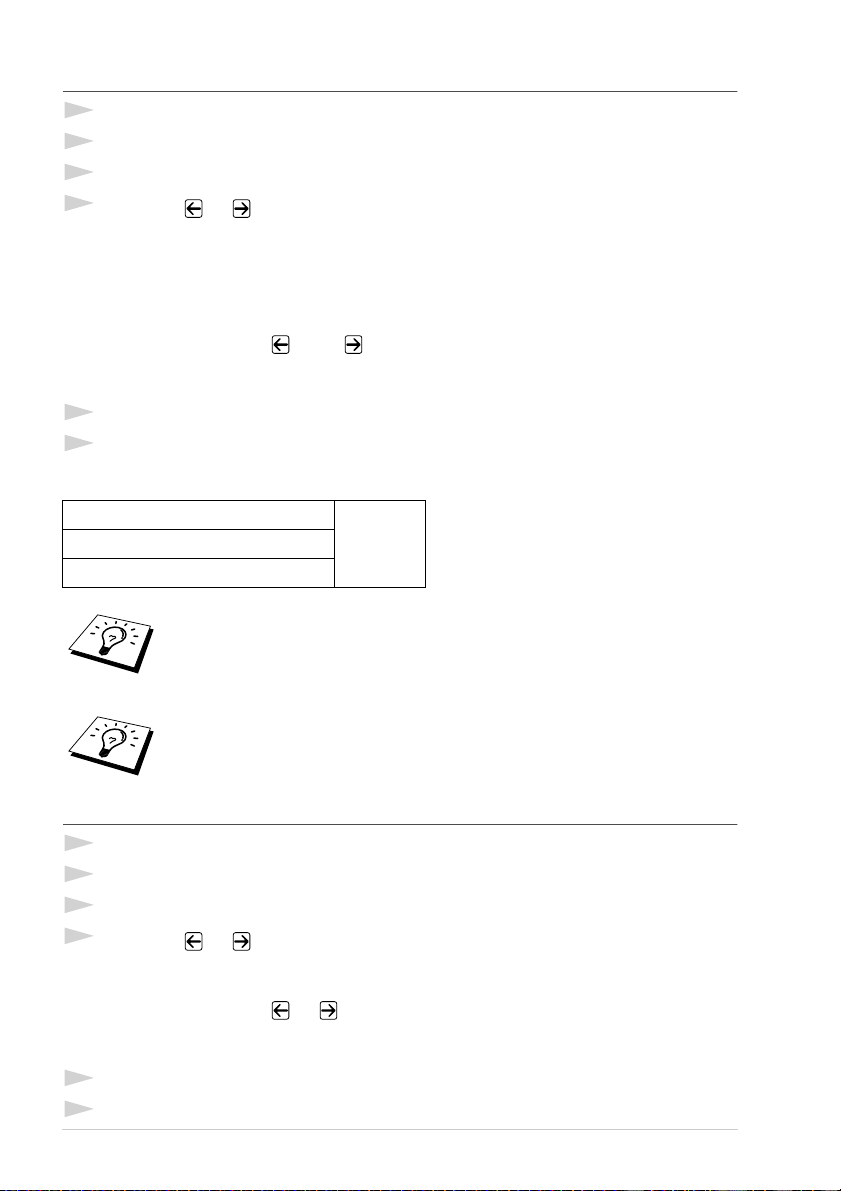
Comment faire une réduction
1
Placez le document dans le chargeur, face imprimée dessus, ou sur la vitre, face imprimée dessous.
2
A l’aide des touches numériques, entrez le nombre de copies souhaitées (maximum 99).
3
Appuyez sur Réduc.
4
Appuyez sur ou pour sélectionner un facteur de réduction.
Vous pouvez réduire jusqu’à 71%, 50% ou 25% de la taille de l’original.
—OU—
Choisissez l’option AUTO pour ajuster automatiquement l’original à la taille de papier
sélectionnée.
—OU—
Vous pouvez appuyer sur ou sur pour sélectionner MNL, puis utilisez les touches
numériques pour saisir un facteur de réduction situé entre 99% et 25%. Par exemple, appuyez
sur 5, 3 pour saisir 53%.
5
Appuyez sur Menu/Confirme.
6
Appuyez sur Copie.
Taux de réduction recommandés
A4 → B5
A5 → A6 71%
B5 → B6
Quand vous sélectionnez AUTO lors d’une copie avec numérisation à partir du
chargeur de document, l’appareil détecte automatiquement le format du
document, calcule le facteur de réduction nécessaire et l’imprime sur le format de
papier sélectionné dans la fonction “Format papier” (page 18).
Les options de copie 2en1, 4en1 ou Poster ne sont pas disponibles avec la
fonction Réduc..
Faire un agrandissement
1
Placez le document dans le chargeur, face imprimée dessus, ou sur la vitre, face imprimée dessous.
2
A l’aide des touches numériques, entrez le nombre de copies souhaitées (maximum 99).
3
Appuyez sur Agrand.
4
Appuyez sur ou pour sélectionner un facteur d’agrandissement.
Vous pouvez agrandir jusqu’à 141%, 150%, 200% ou 400%.
—OU—
Vous pouvez appuyer sur ou
numériques pour entrer un facteur d’agrandissement entre 101% et 400%. Par exemple, appuyez
sur 1, 5, 3 pour entrer 153%.
5
Appuyez sur Menu/Confirme.
6
Appuyez sur Copie.
16 Chapitre 2
pour sélectionner MNL, puis utilisez les touches
Page 24
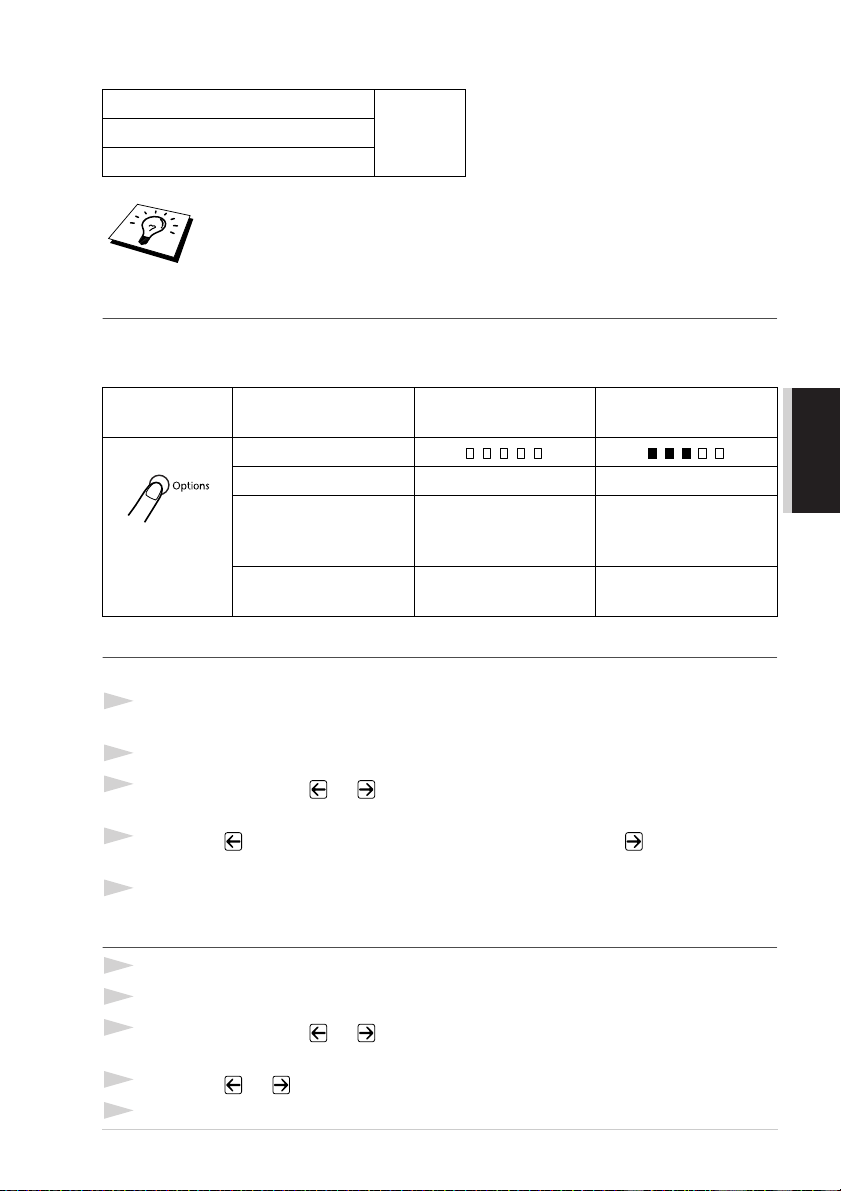
Taux de réduction recommandés
A5 → A4
A6 → A5 141%
B6 → B5
Les options de copie 2en1, 4en1 ou Poster ne sont pas disponibles avec la
fonction Agrand..
Utilisation de la touche Options
La touche Options change les réglages des options contraste, empiler/trier, type de papier et format
de papier uniquement pour la copie suivante. Voir les explications sous le tableau.
Appuyez sur
Options
Sélections par menu Options Réglage du fabricant
CONTRASTE – + – +
EMPIL./TRIER EMPIL./TRIER EMPIL
TYPE PAPIER FIN/ORDINAIRE/
EPAIS/LOURD/
TRANSPARENT
FORMAT PAPIER LETTER/EXECUT./
A4/A5/A6/B5/B6
ORDINAIRE
A4
Contraste des copies
Vous pouvez régler le contraste pour faire des copies plus sombres ou plus claires.
1
Placez le document dans le chargeur, face imprimée dessus, ou sur la vitre, face imprimée
dessous.
2
A l’aide des touches numériques, entrez le nombre de copies souhaitées (maximum 99).
3
Appuyez sur Options et ou pour sélectionner CONTRASTE puis appuyez sur
Menu/Confirme.
4
Appuyez sur pour rendre une copie plus claire—OU—Appuyez sur pour rendre une
copie plus foncée, puis appuyez sur Menu/Confirme.
5
Appuyez sur Copie.
Trier des copies multiples (avec le chargeur)
1
Placez le document dans le chargeur, face imprimée dessus.
2
A l’aide des touches numériques, entrez le nombre de copies souhaitées (maximum 99).
3
Appuyez sur Options et ou pour sélectionner EMPIL./TRIER, puis appuyez sur
Menu/Confirme.
4
Appuyez sur ou pour sélectionner TRIER, puis appuyez sur Menu/Confirme.
5
Appuyez sur Copie.
Fonctions de copie 17
COPIE
Page 25
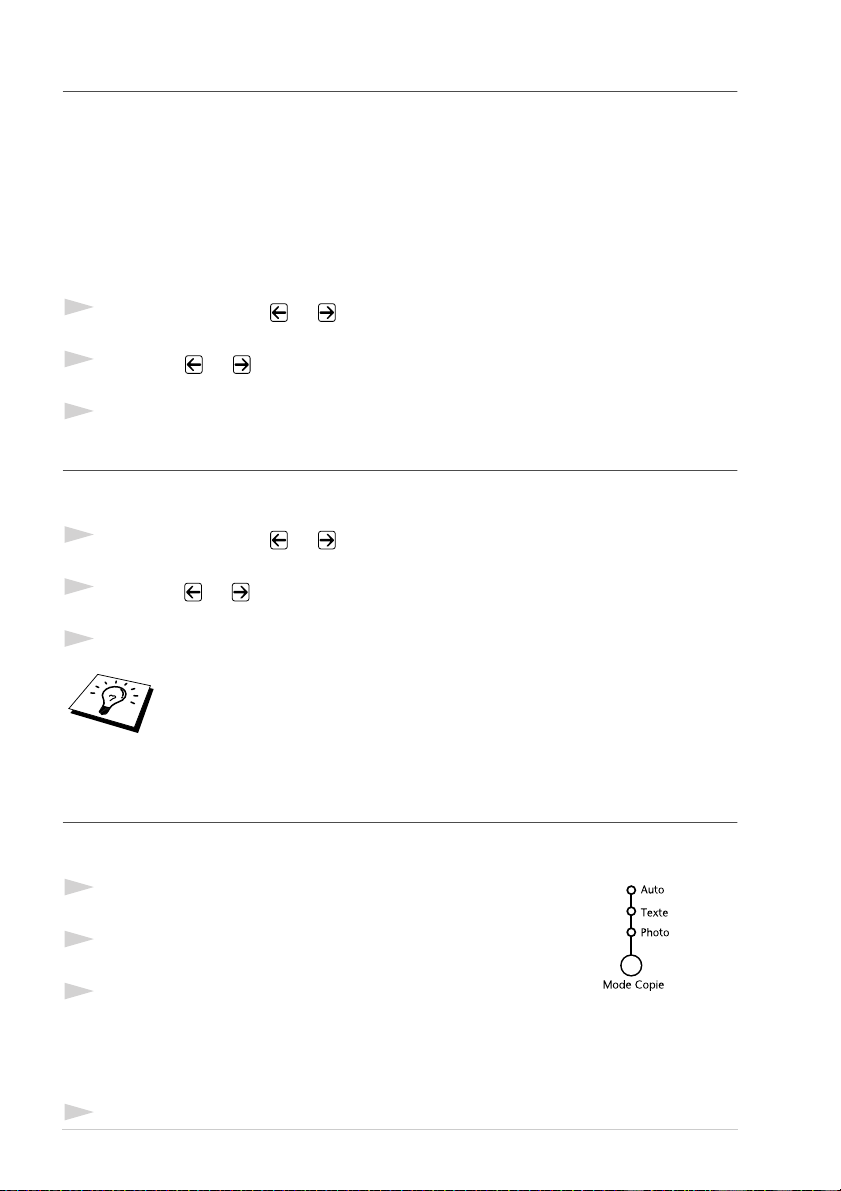
Type de papier
Vous pouvez utiliser les types de papier suivants pour la copie. Pour obtenir la meilleure qualité
d’impression possible, sélectionnez le type de support que vous utilisez.
FIN (60-69 g/m
ORDINAIRE (70-95 g/m
EPAIS (96-120 g/m
LOURD (121-161 g/m
TRANSPARENT Pour un transparent (rétroprojection)
1
Appuyez sur Options et ou Pour sélectionner TYPE PAPIER, puis appuyez sur
Menu/Confirme.
2
Appuyez sur ou pour sélectionner votre type de papier, puis appuyez sur
Menu/Confirme.
3
Appuyez sur Copie.
2
) Pour un papier fin ou un transparent
2
) Pour un papier ordinaire
2
) Pour un papier épais ou rugueux
2
) Pour un papier plus lourd, rugueux ou de type bond
Taille du papier
Vous pouvez identifier le format du papier dans le bac. Vous pouvez sélectionner les formats
LETTER, EXECUT., A4, A5, A6 (uniquement pour le bac supérieur), B5 ou B6.
1
Appuyez sur Options et ou pour sélectionner FORMAT PAPIER, puis appuyez sur
Menu/Confirme.
2
Appuyez sur ou pour sélectionner le format du papier chargé dans le bac, puis appuyez
sur Menu/Confirme.
3
Appuyez sur Copie.
Quand vous sélectionnez AUTO pour la rapport de réduction (page 16) lors d’une
copie par numérisation à partir du chargeur de document, l’appareil détecte
automatiquement le format du document, calcule le facteur de réduction
nécessaire et l’imprime sur le format de papier sélectionné dans la fonction
“Format papier”.
Mode copie
Vous pouvez sélectionner la résolution de copie en fonction du type d’original à copier (Auto, Texte
ou Photo).
1
Placez le document dans le chargeur, face imprimée dessus, ou
sur la vitre, face imprimée dessous.
2
A l’aide des touches numériques, entrez le nombre de copies
souhaitées (maximum 99).
3
Appuyez à plusieurs reprises sur Mode Copie jusqu’à ce que
le réglage souhaité s’affiche.
Auto (dessin au trait, graphique ou toute combinaison comprenant des photographies)
Texte (texte uniquement)
Photo (photographies uniquement)
4
Appuyez sur Copie.
18 Chapitre 2
Page 26
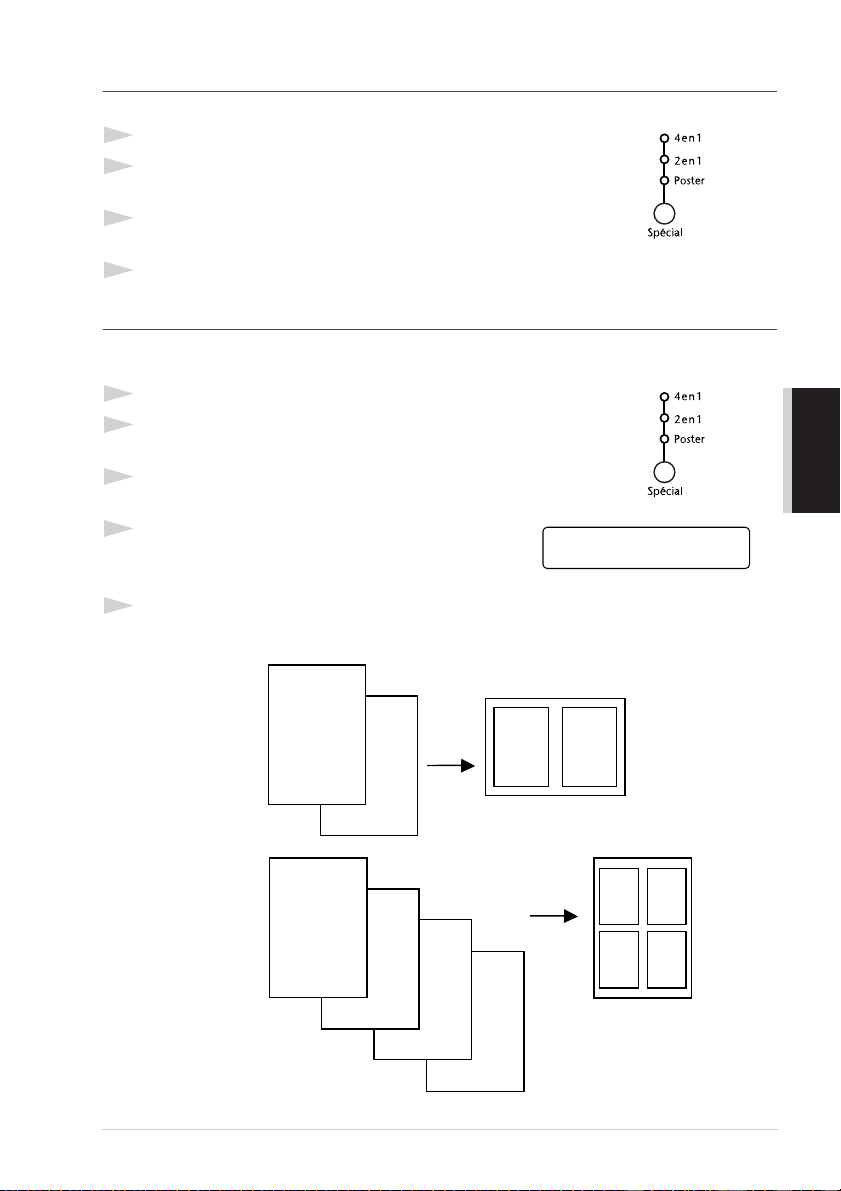
Options de copie spéciale (en utilisant le chargeur)
Vous pouvez économiser du papier en copiant deux ou quatre pages sur une seule page.
1
Placez le document dans le chargeur, face imprimée dessus.
2
A l’aide des touches numériques, entrez le nombre de copies
souhaitées (maximum 99).
3
Appuyez à plusieurs reprises sur Spécial jusqu’à ce que le
réglage souhaité s’affiche. (2en1 ou 4en1)
4
Appuyez sur Copie.
Options de copie spéciale (avec la vitre)
Vous pouvez économiser du papier en copiant deux ou quatre pages sur une seule page, ou vous
pouvez créer une copie de type “Poster”.
1
Placez le document sur la vitre, face imprimée dessous.
2
A l’aide des touches numériques, entrez le nombre de copies
souhaitées (maximum 99).
3
Appuyez à plusieurs reprises sur Spécial jusqu’à ce que le
réglage souhaité s’affiche. (2en1, 4en1 ou Poster)
4
Appuyez sur Copie. L’écran affiche :
5
Placez le document suivant sur la vitre et appuyez sur Menu/Confirme.
Après avoir numérisé l’intégralité du document, appuyez sur Copie.
SUIV.:APP.CONF.
FIN:APP. COPIE
COPIE
2 en 1
4 en 1
1
1
2
2
3
4
1
2
1
2
3
4
Fonctions de copie 19
Page 27
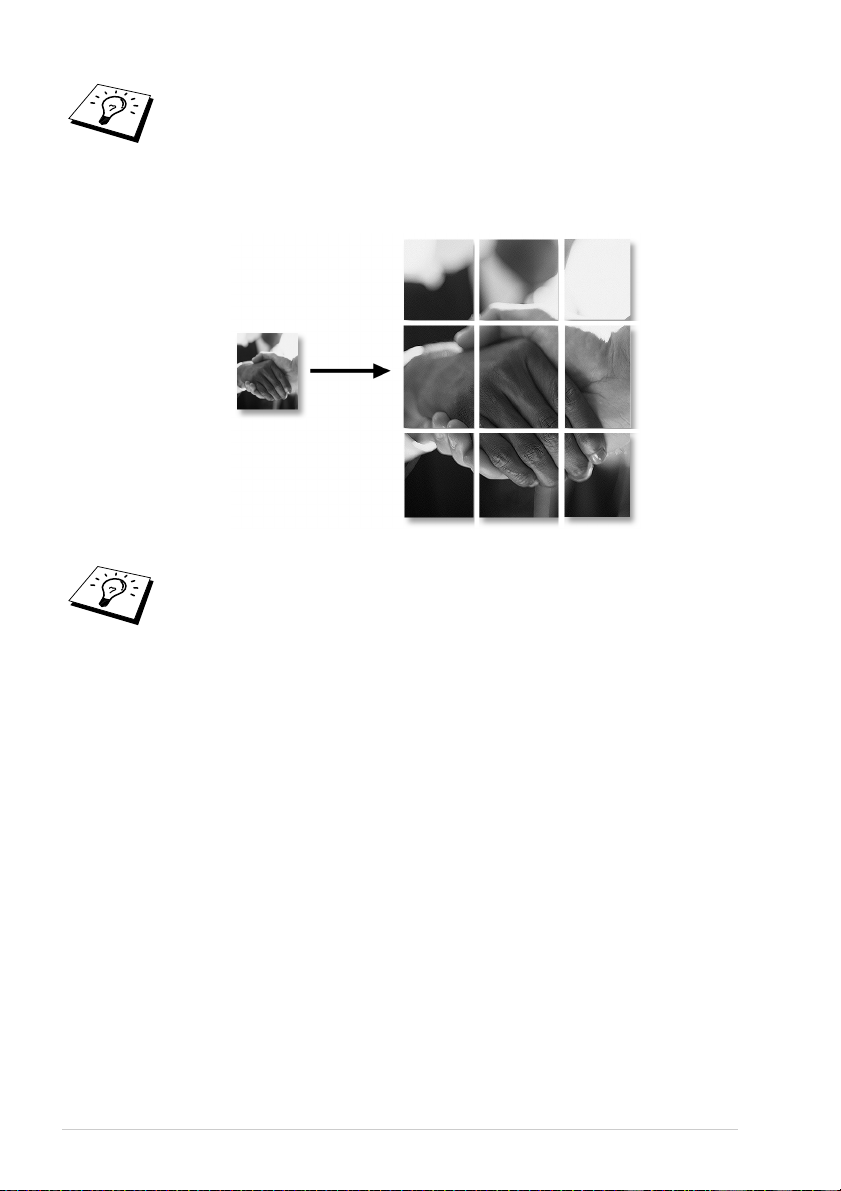
Les options de copie 2en1 ou 4en1 ne sont pas disponibles avec les fonctions
Agrand. ou Réduc..
Poster
Vous pouvez créer une copie format Affiche d’une photo.
■ La copie format Affiche ne peut se faire que par le biais de la vitre.
■ L’option Affiche n’est pas disponible avec les fonctions Agrand. ou Réduc..
■ L’option Affiche n’est pas disponible pour les copies multiples.
20 Chapitre 2
Page 28
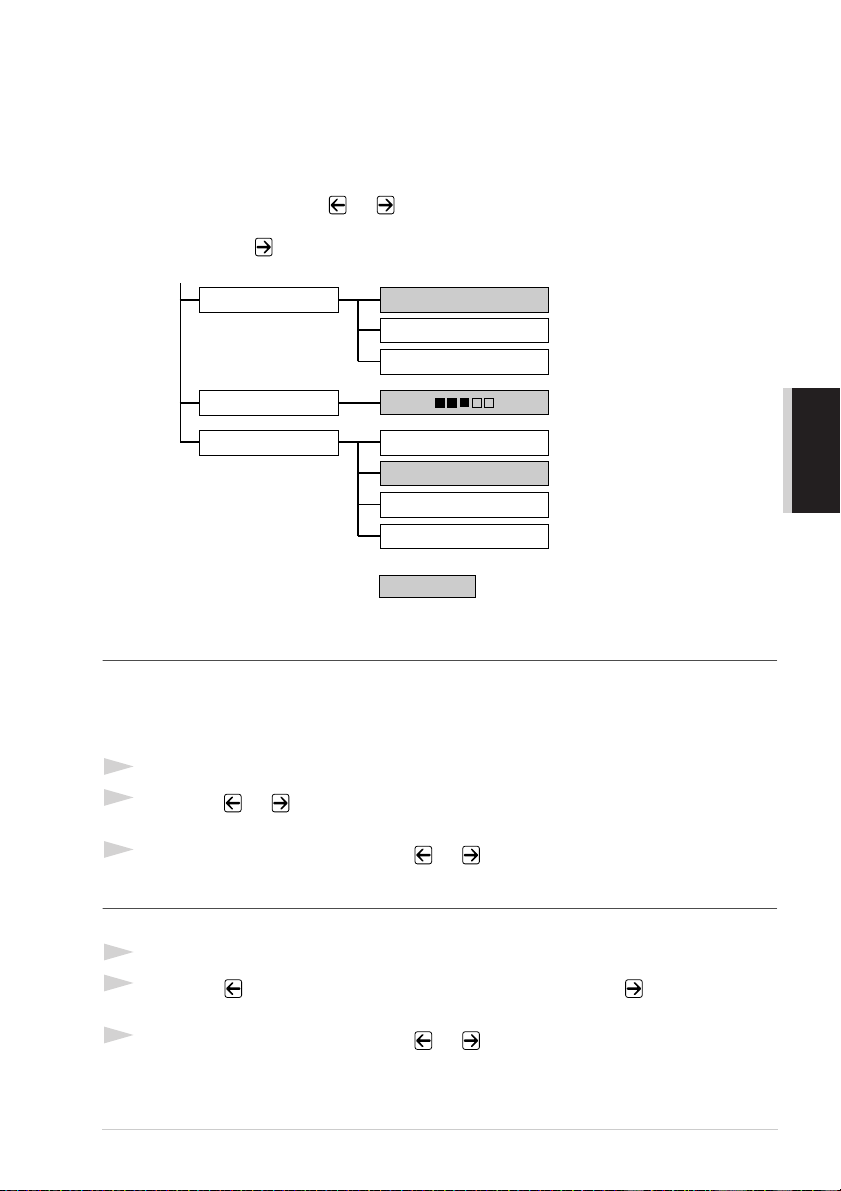
Comment modifier les paramètres par défaut
Appuyez sur Menu/Confirme, 2 pour modifier les paramètres par défaut du mode de copie. Ces
paramètres resteront inchangés jusqu’à ce que vous les modifiez à nouveau en appuyant sur
Menu/Confirme. Ajustez le mode Copie et les paramètres de Contraste et de Type de papier.
En appuyant sur un chiffre, vous pouvez définir les paramètres de copie comme indiqué dans le
tableau ci-dessous. Appuyez sur ou pour faire défiler les différentes valeurs de chaque
réglage. Appuyez sur Menu/Confirme pour sauvegarder votre sélection. Appuyez sur Arrêt
—OU—Appuyez sur pour sélectionner le nouveau paramètre que vous souhaitez modifier.
Appuyez sur Menu/Confirme puis sur 2.
1.MODE COPIE
AUTO
TEXTE
PHOTO
2.CONTRASTE
3.TYPE PAPIER
– +
FIN
ORDINAIRE
EPAIS
LOURD
: indique la valeur par défaut
Mode Copie (Type de document)
Vous pouvez sélectionner la résolution de Copie en fonction de votre type de document. Le réglage
par défaut est AUTO, qui est utilisé pour les documents qui contiennent du texte et des photos.
TEXTE est utilisé pour les documents qui ne contiennent que du texte. PHOTO est utilisé pour la
copie de photos.
1
Appuyez sur Menu/Confirme, 2, 1.
2
Appuyez sur ou pour choisir le type de document (AUTO, TEXTE ou PHOTO), puis
appuyez sur Menu/Confirme.
3
Appuyez sur Arrêt—OU—Appuyez sur ou pour obtenir des réglages supplémentaires.
Contraste des copies
Vous pouvez régler le contraste pour faire des copies plus sombres ou plus claires.
1
Appuyez sur Menu/Confirme, 2, 2.
2
Appuyez sur pour rendre une copie plus claire—OU—Appuyez sur pour rendre une
copie plus foncée, puis appuyez sur Menu/Confirme.
3
Appuyez sur Arrêt—OU—Appuyez sur ou pour obtenir des réglages supplémentaires.
COPIE
Fonctions de copie 21
Page 29
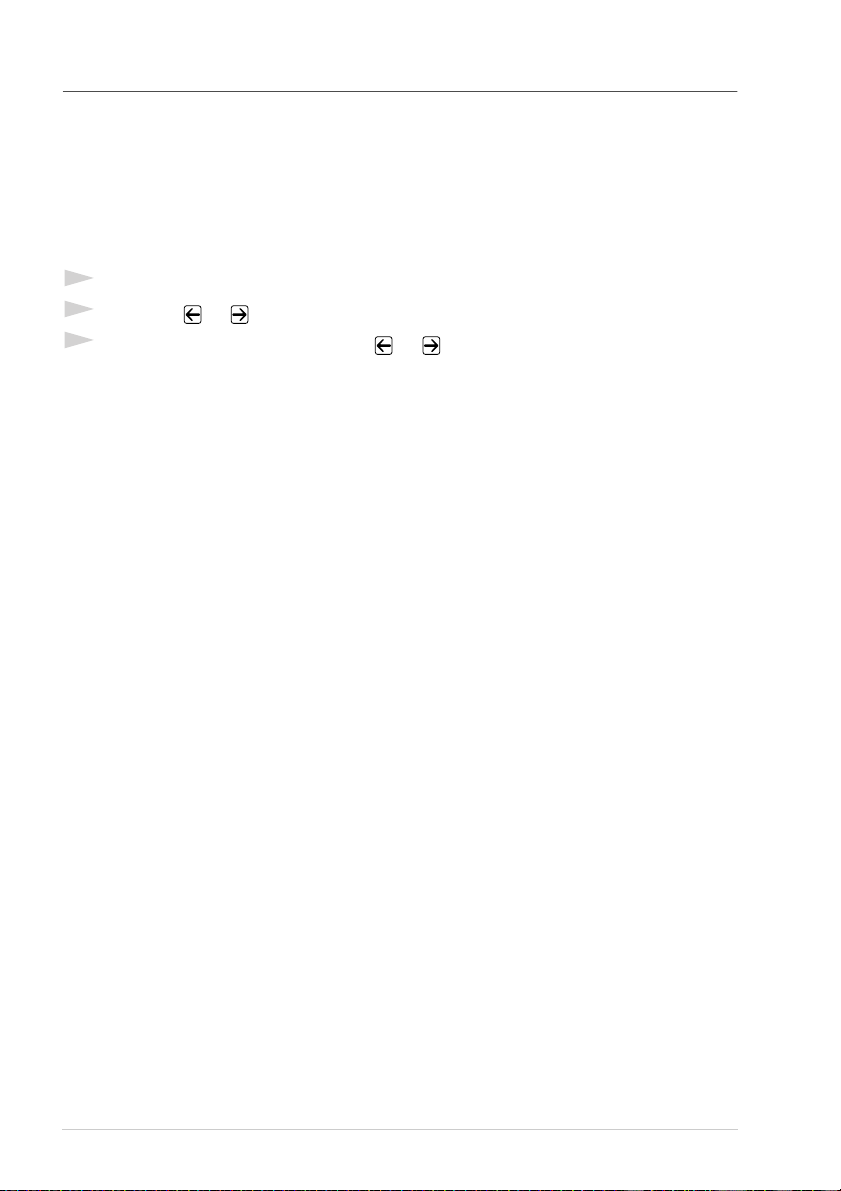
Type de papier
Vous pouvez utiliser les types de papier suivants pour copier. Pour une impression de la meilleure
qualité, sélectionnez le type de support que vous utilisez le plus souvent.
2
FIN (60-69 g/m
ORDINAIRE (70-95 g/m
EPAIS (96-120 g/m
LOURD (121-161 g/m
1
Appuyez sur Menu/Confirme, 2, 3.
2
Appuyez sur ou pour sélectionner your type of paper, et appuyez sur Menu/Confirme.
3
Appuyez sur Arrêt—OU—Appuyez sur ou pour obtenir des réglages supplémentaires.
) Pour un papier fin
2
) Pour un papier ordinaire
2
) Pour un papier lourd ou rugueux
2
) Pour un papier plus lourd, rugueux ou de type bond
22 Chapitre 2
Page 30
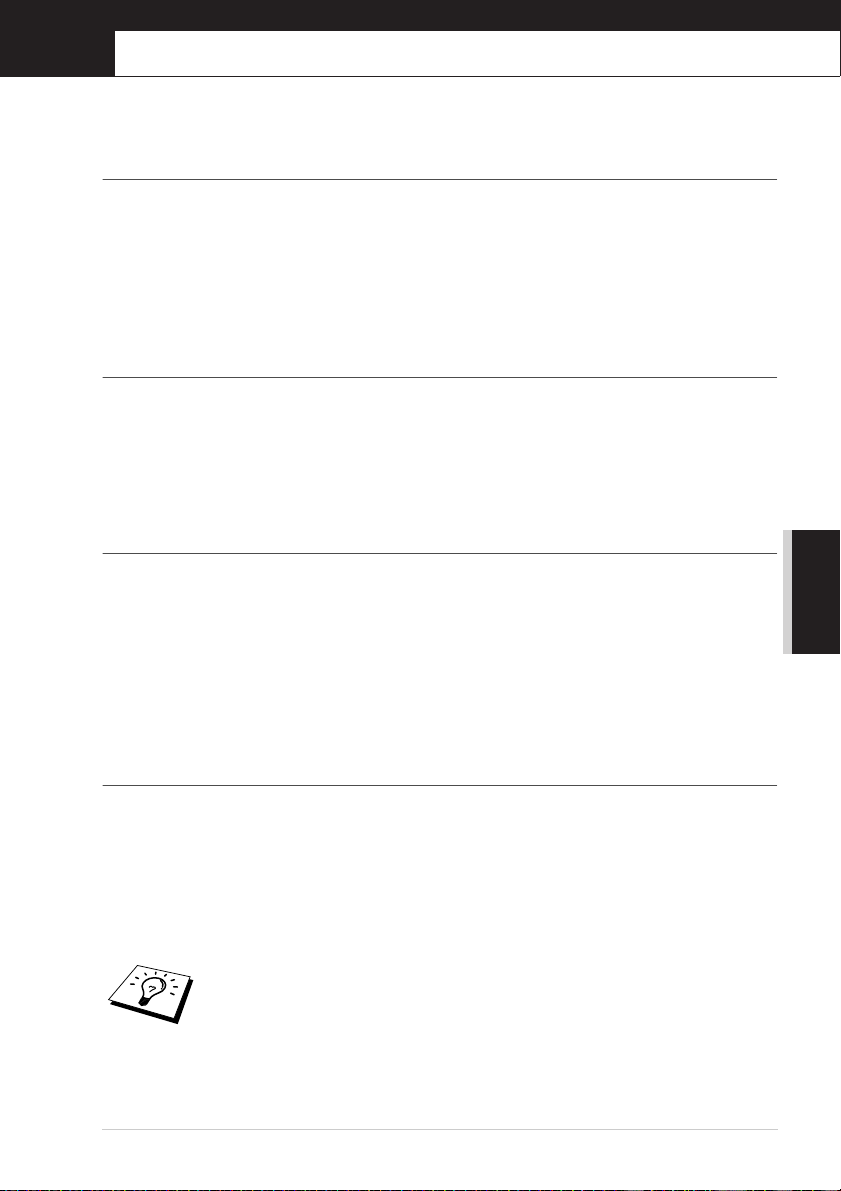
3
Utiliser la fonction impression de votre appareil
Fonctions spéciales d’impression
Impression sous Windows
Les pilotes d’imprimante spéciaux pour Microsoft® Windows® 95, 98, 98SE, Me, 2000 Professional
et Windows NT
Vous pouvez les installer facilement dans votre système Windows
d’installation (voir Guide d’installation rapide). Le pilote supporte notre mode de compression
unique pour améliorer la vitesse d’impression dans les applications Windows
régler différents paramètres d’imprimante, y compris le mode d’impression économique et le format
de papier personnalisé.
®
Workstation Version 4.0 se trouvent sur le CD-ROM qui accompagne votre MFC.
®
®
à l’aide de notre programme
®
et vous permet de
Brother Resource Manager
L’application Brother Resource Manager (gestionnaire de ressource Brother) doit être ouverte afin
que vous puissiez utiliser l’appareil avec votre ordinateur Windows
Suite et le pilote d’imprimante chargent automatiquement le gestionnaire de ressource, selon les
besoins. Le gestionnaire de ressource permet au port parallèle bidirectionnel unique de l’appareil de
simuler un port de communications pour numériser et de simuler un port parallèle pour l’impression
GDI Windows
®
.
®
. Le logiciel MFC Software
Gestion de mémoire performante
L’appareil est doté de sa propre technologie de compression des données de sorte qu’il est en mesure
de comprimer automatiquement les données graphiques et de télécharger des données de police de
manière efficace dans la mémoire du MFC. Vous pouvez éviter les erreurs de mémoire et imprimer
la plupart des pages pleines, les données de texte et les données de graphiques 600 ppp, y compris
les plus grandes polices, avec la mémoire normale de l’appareil.
Impression depuis votre PC
IMPRIMANTE/SCANNER
Bac à papier
Le bac à papier de l’appareil peut contenir du papier ordinaire et des transparents. Lorsque l’appareil
reçoit des données de votre ordinateur, il commence le processus d’impression en chargeant du
papier qui se trouve dans le bac.
■ Sélectionnez la commande d’impression depuis votre PC.
Votre ordinateur envoie une commande d’impression et des données à l’appareil. L’écran affiche
RECEPT. DONNEE. S’il y a d’autres pages, l’appareil commence à imprimer automatiquement la
page suivante.
Vous pouvez sélectionner la source d’alimentation, le format du papier et
l’orientation depuis votre application.
Si votre application ne prend pas en charge votre format de papier personnalisé, sélectionnez le
format de papier immédiatement supérieur. Puis, ajustez la zone d’impression en modifiant les
marges droite et gauche dans votre application. (Voir Papier acceptable, page 29.)
Utiliser la fonction impression de votre appareil 23
Page 31

Quand vous utilisez des étiquettes, des enveloppes, du bristol ou du papier
plus épais, utilisez la fente d’alimentation manuelle.
Impression recto-verso (Duplex manuel)
Le pilote d’impression fourni pour Windows® 95, 98, 98SE, Me et Windows NT® Workstation
Version 4.0 permet l’impresssion manuelle recto-verso. (Pour obtenir de plus amples informations,
consultez l’aide sur écran du pilote d’impression.)
L’appareil imprime d’abord toutes les pages paires sur une face du papier (recto). Puis, une fenêtre
du pilote Windows
égalisez bien le papier sinon vous risquez d’obtenir un bourrage. L’usage de papier très fin ou très
épais est déconseillé.
®
s’affiche à l’écran pour inviter l’opérateur à réintroduire le papier. Avant cela,
Vérifiez après la première impression de votre “RECTO-VERSO” que la page
imprimée est tournée vers le haut dans le bac. Veuillez noter l’orientation, comme
il est illustré dans le schéma.
Lorsque vous utilisez la fonction de duplex manuel, il est possible qu’un
bourrage se produise ou que la qualité d’impression soit décevante.
Fente d’alimentation manuelle
L’appareil est équipé d’une fente d’alimentation manuelle juste au-dessus du bac. Vous pouvez
charger des enveloppes et des supports d’impression spéciaux un par un dans cette fente. Il n’est pas
nécessaire d’enlever le papier du bac. (Voir Papier acceptable, page 29.)
Utilisez la fente d’alimentation manuelle pour imprimer ou photocopier sur des étiquettes, des
enveloppes, du bristol ou du papier plus épais. (Voir Impression sur du papier plus épais ou des
cartes Bristol, page 26.)
Si vous utilisez des étiquettes ou des enveloppes, il faut qu’elles soient adaptées
à l’utilisation sur imprimante laser. Si vous utilisez des consommables non
conformes, vous risquez d’endommager ou de marquer la surface du tambour, ce
qui entraînerait des problèmes à l’impression.
24 Chapitre 3
Page 32

Chargement d’une seule feuille de papier
Il n’est pas nécessaire de sélectionner l’alimentation manuelle dans la boîte de dialogue de
Configuration de page de votre pilote d’imprimante. Introduisez la feuille de papier dans la fente
d’alimentation manuelle pour une impression Portrait (à la verticale) ou Paysage (à l’horizontale),
face à imprimer dessus.
1
Alignez le papier au centre de la fente d’alimentation manuelle, et insérez le papier dans cette
même fente jusqu’à ce qu’il touche le rouleau d’avance du papier.
2
Ajustez le guide-papier de la fente d’alimentation manuelle en fonction de la largeur du papier
utilisé.
Fente
d’alimentation
manuelle
Chargement de plusieurs feuilles de papier
1
Ouvrez la boîte de dialogue de Configuration de page du pilote d’imprimante Windows
2
Une fois la première page imprimée, l’écran affiche
Pour reprendre l’impression, insérez la feuille de papier
suivante.
3
Répétez l’étape 2 jusqu’à ce que vous ayez fini d’imprimer.
INTRO. MANUELLE
INSERER PAPIER
®
IMPRIMANTE/SCANNER
Si vous ne sélectionnez pas l’option d’alimentation manuelle, et que vous
introduisez une feuille dans la fente d’alimentation manuelle, la machine chargera
la première page de l’alimentation manuelle et les pages suivantes du bac.
Utiliser la fonction impression de votre appareil 25
Page 33

Impression sur du papier plus épais ou des cartes Bristol
Lorsque le capot arrière est relevé, l’appareil dispose d’un circuit d’alimentation direct depuis la
fente d’alimentation jusqu’à l’arrière de l’imprimante. Utilisez ce mode de chargement et cette
méthode d’éjection si vous souhaitez faire une impression sur des enveloppes, du papier plus épais
ou des cartes Bristol.
1
Sélectionnez le mode d’alimentation manuelle dans le pilote d’imprimante.
2
Lancez les données d’impression comme à l’accoutumée.
3
Soulevez le capot arrière de l’appareil.
4
Ajustez les guide-papiers d’alimentation manuelle en fonction de la largeur du papier que vous
voulez utiliser.
5
Insérez une feuille de papier dans la fente jusqu’à ce que le bord avant entre en contact avec les
rouleaux d’alimentation. Relâchez la feuille lorsque l’appareil l’entraîne dans le circuit.
6
Une fois la feuille imprimée éjectée, revenez à l’étape 5 pour insérer la feuille de papier suivante.
L’appareil attend que vous introduisiez une nouvelle feuille de papier. Suivez les étapes 5 et
6 pour chaque page à imprimer.
7
Une fois l’impression terminée, refermez le capot arrière de l’appareil.
26 Chapitre 3
Pour éviter que les transparents ne se tâchent en les laissant s’empiler sur le
plateau d’éjection, retirez-les un à un dès leur éjection.
Page 34

Plateau d’éjection face imprimée dessous
L’appareil éjecte le papier en tournant les surfaces imprimées vers le bas dans la corbeille de sortie
à l’avant de la machine. Sortez l’extension de la corbeille pour recueillir les pages imprimées.
Pour éviter que les transparents ne se tâchent en les laissant s’empiler sur le
plateau d’éjection, retirez-les un à un dès leur éjection.
Touche Init
Appuyez sur cette touche pour effacer les données de la mémoire.
Impression/télécopie simultanées
L’appareil peut à la fois imprimer des données de votre ordinateur et numériser des informations
dans l’ordinateur. Toutefois, lorsque l’appareil copie, il interrompt l’opération d’impression de
l’ordinateur, et reprend cette opération une fois la copie terminée.
IMPRIMANTE/SCANNER
Utiliser la fonction impression de votre appareil 27
Page 35

Fonctions du menu d’impression
Impression de la liste des polices résidentes
Vous pouvez imprimer la liste des polices internes (ou résidentes) de l’appareil pour voir à quoi
ressemblent les polices avant de les sélectionner.
1
Appuyez sur Menu/Confirme, 3, 1, 1.
2
Appuyez sur Copie. L’appareil imprime la liste.
3
Appuyez sur Arrêt.
Impression de la configuration de l’imprimante
Vous pouvez imprimer la liste des paramètres courants du mode imprimante.
1
Appuyez sur Menu/Confirme, 3, 1, 2.
2
Appuyez sur Copie. L’appareil imprime la liste des paramètres.
3
Appuyez sur Arrêt.
Rétablissement des paramètres d’usine par défaut
Vous pouvez restaurer les réglages d’origine de l’appareil. Les polices permanentes sont restaurées
et les macros des réglages provisoires sont supprimées. Vous pouvez changer les réglages
d’utilisateur par le biais du programme Remote Printer Console.
1
Appuyez sur Menu/Confirme, 3, 2. L’écran affiche
1.INIT. 2.QUIT.
2
Sélectionnez 1 pour rétablir les paramètres d’usine—OU—Appuyez sur 2 pour quitter le menu
sans modifier la configuration.
3
Appuyez sur Arrêt.
28 Chapitre 3
Page 36

Papier acceptable
Pour une impression de haute qualité sur l’appareil, il est très important de sélectionner le bon type
de papier.
Type de papier Taille du papier
Bac supérieur & Bac
inférieur
Fente d’alimentation
manuelle :
Capacité
Cassette : Jusqu’à 27 mm (1.06 pouces) de haut (jusqu’au repère) Approx.
Plateau de sortie
(à l’avant de l’appareil):
Spécification du papier pour le bac à papier
Grammage 60 à 105 g/m
Epaisseur 0.08 à 0.13 mm (0.003 à 0.005 pouce)
Teneur en eau 4% à 6% du poids
Lissé 100 à 250 (Sheffield)
Fente d’alimentation manuelle :
Grammage 60 à 161 g/m
Epaisseur 0.08 à 0.2 mm
Teneur en eau 4% à 6% du poids 4% à 6% du poids
Lissé 100 à 250 (Sheffield) 100 à 250 (Sheffield)
Types de papier recommandés :
Papier ordinaire : Xerox Premire 80
Transparent : 3M CG3300 pour imprimantes laser ou équivalent
Etiquette : Etiquette pour laser Avery L7163
Feuille simple A4, Letter, Légal, ISO B5, A5, ISO B6, A6 (pour bac
supérieur uniquement), Executive
Feuille simple A4, Letter, Légal, B5 (JIS/ISO), A5, B6 (JIS/ISO),
A6, Executive, Format personnalisé
70-216 x 116-356 mm (2.75-8.5 x 4.57-14 pouces)
Enveloppes DL, C5, COM-10, Monarch
Carte Bristol 70-216 x 116-356 mm (2.75-8.5 x 4.57-14 pouces)
Etiquettes et
transparents
250 feuilles de 75g/m
Environ 150 feuilles de 75 g/m
Feuille simple
Feuille simple Enveloppes
(16 à 43 lb)
(0.003 à 0.008 pouce)
A4, Letter
2
(16 à 28 lb)
2
2
(20 lb), ou 10 transparents
2
(20 lb) au format A4/Letter
75 à 90 g/m2
(20 à 24 lb)
0.084 à 0.14 mm
(0.003 à 0.005 pouce)
IMPRIMANTE/SCANNER
Utiliser la fonction impression de votre appareil 29
Page 37

4
Configuration du pilote d’imprimante (uniquement pour Windows
Utiliser le pilote d’imprimante de l’appareil MFC-9760 Brother
Un pilote d’imprimante est un logiciel qui traduit les données du format utilisé par un ordinateur en
un format exigé par une imprimante donnée, ce par le biais du langage de commande d’impression
ou le langage de description de page.
Les pilotes d’imprimante se trouvent sur le CD-ROM fourni. Les pilotes d’imprimante les plus
récents peuvent également être téléchargés du Brother Solutions Centre sur le site Web
http://solutions.brother.com
Fonctions du pilote d’impression (pour les utilisateurs Windows® 95/98/Me et Windows® NT 4.0)
Les écrans illustrés dans ce chapitre proviennent de Windows® 98. Les écrans
s’affichant sur votre ordinateur peuvent varier en fonction de la version de votre
système d’exploitation Windows
Pour plus de détails, voir l’Aide en ligne du pilote d’imprimante.
Vous pouvez également changer les paramètres en cliquant sur l’illustration du côté gauche de
l’écran à onglets.
®
.
Onglet Base
®
)
1. Sélectionnez Taille du papier, Imp. multi-pages et Orientation.
2. Sélectionnez le nombre de Copies et Type de support.
3. Sélectionnez Alimentation, Première page et Autres pages.
30 Chapitre 4
1
2
3
Page 38

Taille du papier
Dans la liste déroulante, sélectionnez le format Taille du papier que vous utilisez.
Pages multiples
La fonction Imp. multi-pages peut réduire la taille de l’image d’une page permettant ainsi
d’imprimer plusieurs pages sur une seule feuille de papier ou d’agrandir la taille de l’image pour
imprimer une page sur plusieurs feuilles de papier.
Ex. 4 pages en 1 Ex. 1 pages en 2x2 pages
Bordures
Dans le cas de l’impression de plusieurs pages sur une feuille avec la fonction Pages multiples, vous
pouvez sélectionner une bordure pleine, une bordure en pointillés ou une bordure invisible autour de
chaque page imprimée sur la feuille.
Orientation
Orientation sélectionne la position de l’impression de votre document (Portrait ou Paysage).
IMPRIMANTE/SCANNER
Portrait
Paysage
Copies
La sélection Copies définit le nombre de copies à imprimer.
Copies assemblées
La sélection Copies assemblées est active si plus d’une copie est sélectionnée. Si la case Copies
assemblées est cochée, une copie complète de votre document sera imprimée puis l’impression sera
répétée en fonction du nombre d’exemplaires sélectionné. Si la case Copies assemblées n’est pas
cochée, tous les exemplaires de chaque page sont imprimés avant l’impression de la page suivante
du document.
Case copies assemblées cochée
Configuration du pilote d’imprimante (uniquement pour Windows
Case copies assemblées non cochée
®
) 31
Page 39

Type de support
Les types de supports suivants peuvent être utilisés dans l’imprimante. Pour obtenir une impression
de la meilleure qualité, sélectionnez le type de support que vous souhaitez utiliser.
Papier ordinaire
Papier fin
Papier épais
Papier plus épais
Papier de luxe
Transparents
Lorsque vous utilisez du papier ordinaire, sélectionnez Papier ordinaire. Lorsque vous utilisez un
papier plus lourd, des enveloppes ou du papier grenu, sélectionnez Papier épais ou Papier plus
épais. Dans le cas du papier glané, sélectionnez Papier de luxe et pour les transparents, sélectionnez
Transparents.
Source de papier
Première page
L’option Première page définit la source de papier pour la 1ère page de votre document.
Sélection automatique Avance la première page du premier bac disponible qui contient la
taille de papier correspondant à votre réglage de document. (Voir
Onglet des accessoires, page 39.)
Bac1 Obtient la 1ère page dans le Bac 1.
Bac2 (Option) Obtient la 1ère page dans le Bac 2 optionnel.
Manuelle Obtient la 1ère page par la fente d’alimentation manuelle.
Si vous sélectionnez Bac1, Bac2 ou Manuelle, le bac sélectionné sera mis en surbrillance sur l’écran
du pilote d’imprimante.
Autres pages
Obtient les autres pages de votre document dans la source sélectionnée.
Comme la première page
Bac1
Bac2 (Option)
Manuelle
32 Chapitre 4
Page 40

Onglet avancé
1 2 3 4 5
Changez les paramètres des onglets en sélectionnant l’une des icônes suivantes :
1. Qualité d’impression
2. Impression Duplex
3. Filigrane
4. Paramètres de page
5. Options du périphérique
IMPRIMANTE/SCANNER
Configuration du pilote d’imprimante (uniquement pour Windows
®
) 33
Page 41

Qualité d’impression
Résolution
Vous pouvez changer la résolution comme suit :
◆ 300 ppp
◆ 600 ppp
Economie de toner
Vous pouvez faire des économies de coûts en activant le Mode Economie, qui réduit la densité de
l’impression.
Configuration d’impression (uniquement pour les utilisateurs Windows® 95/98/98SE/Me)
L’option Configuration d’impression sert à optimiser la qualité d’impression en fonction du type de
document imprimé (photos, graphiques ou images numérisées). Lorsque vous choisissez Auto
(Recommandé), l’imprimante imprime automatiquement avec la configuration d’impression la plus
appropriée.
Lorsque l’option Configuration d’impression est en mode Manuelle, vous pouvez changer les
options Luminosité, Contraste et Qualité Graphique manuellement.
Impression recto-verso
Lorsque vous sélectionnez l’icône Impression Duplex, les fonctions Duplex manuel disponibles
s’affichent.
Impression recto-verso manuelle
Cochez la case Duplex manuel ; il existe six types de directions recto-verso pour chaque orientation.
Dans ce mode, l’appareil imprime tout d’abord toutes les pages paires. Puis, le pilote d’imprimante
s’arrête et affiche les instructions nécessaires pour la réinsertion du papier. Cliquez sur OK pour
l’impression des pages impaires.
34 Chapitre 4
Page 42

Décalage de reliure
Cochez l’option Marge de reliure pour spécifier la valeur du décalage du côté de la reliure en
pouces ou en millimètres (0 – 8 pouces) [0 – 203.2 mm].
Filigrane
Vous pouvez placer un logo ou du texte dans votre document sous forme de filigrane en utilisant un
fichier bitmap pour votre fichier ou sélectionnez l’un des filigranes déjà programmés.
Impression filigrane
L’option Imprimer filigrane propose différents choix d’impression :
Sur toutes les pages
Sur la première page uniquement
A partir de la deuxième page
Personnalisé
IMPRIMANTE/SCANNER
En arrière-plan
Lorsque la fonction En arrière-plan est activée, le filigrane est imprimé derrière votre document sur
la page. Si cette fonction n’est pas activée, le filigrane est imprimé sur le document.
Vous pouvez changer la taille et la position du filigrane sur la page en sélectionnant Filigrane et en
cliquant sur le bouton Edition . Si vous souhaitez ajouter un nouveau filigrane, cliquez sur le bouton
Nouveau et sélectionnez Texte ou Bitmap dans la section Style de filigrane.
Texte de filigrane
Entrez votre Texte du filigrane dans la case de texte et sélectionnez comme suit : Police, Taille,
Noirceur et Style.
Configuration du pilote d’imprimante (uniquement pour Windows
®
) 35
Page 43

Bitmap de filigrane
Entrez le nom de fichier et l’emplacement de votre image bitmap dans la case Fichier ou cliquez sur
Parcourir pour retrouver l’emplacement du fichier. Vous pouvez également définir l’échelle de
l’image.
Position
Les paramètres de positionnement permettent de contrôler la position du filigrane sur la page.
Mise en page
Vous pouvez changer la taille d’impression de votre document grâce à la fonction Mise
à l’échelle.
1. Cochez l’option Désactivée si vous souhaitez imprimer le document tel qu’il apparaît à l’écran.
2. Cochez l’option Ajuster à la taille du papier, si votre document est d’une taille inhabituelle,
ou si vous n’avez que du papier standard.
3. Cochez la case Libre si vous voulez réduire ou agrandir l’impression.
Vous pouvez également utiliser la fonction Impression miroir ou Impression inversée de la mise
en page.
36 Chapitre 4
Page 44

Options de périphérique
Configurer l’une des fonctions d’impression suivantes :
• Configuration rapide d’impression
• Administrateur (uniquement pour les utilisateurs de Windows
• Date & heure d’impression
®
95/98/98SE/Me)
Configuration rapide d’impression
La fonction Configuration rapide d’impression vous permet de sélectionner rapidement les
paramètres du pilote d’imprimante. Pour visualiser les paramètres, il vous suffit de cliquer le bouton
de votre souris sur l’icône Barre des tâches. Cette fonction peut être mise sur Activé ou Désactivé à
partir de la rubrique Options du périphérique.
IMPRIMANTE/SCANNER
Configuration du pilote d’imprimante (uniquement pour Windows
®
) 37
Page 45

Administrator (uniquement pour les utilisateurs de Windows® 95/98/98SE/Me)
Sélectionner la fonction Administrateur permet de verrouiller les fonctions Copie, Echelle et
Filigrane et de protéger par un Mot de passe.
Prenez note de votre mot de passe et conservez-le dans un endroit sûr pour
pouvoir le consulter plus tard. Si vous oubliez votre mot de passe, vous ne pourrez
pas avoir accès à ces paramètres.
38 Chapitre 4
Page 46

Date et heure d’impression
Lorsqu’elle est activée, la fonction Date et heure d’impression imprime automatiquement la date
et l’heure sur votre document en fonction de l’horloge du système d’exploitation de votre ordinateur.
Cliquez sur le bouton Configuration pour changer le format, la position et la police de caractère de
la date et de l’heure : Date et heure, Format, Position et Police. Pour inclure un arrière-plan avec
la date et l’heure, sélectionnez Opaque. Lorsque l’option Opaque est sélectionnée, vous pouvez
régler la Noirceur de l’arrière-plan date et heure en changeant le pourcentage.
IMPRIMANTE/SCANNER
La date et l’heure figurant dans la case de sélection représentent le format qui
sera imprimé. La date et l’heure imprimées sur votre document proviennent
automatiquement des paramètres de votre ordinateur.
Onglet des accessoires
L’onglet Accessoires comprend les réglages pour configurer le pilote d’imprimante en fonction du
format papier utilisé pour chaque source de papier. Cet onglet permet également d’installer des
options supplémentaires dans les paramètres du pilote.
Paramètres source de papier
Pour configurer le format du papier pour chaque source, mettez en évidence la source dans la liste
Paramétrage de l’alimentation. Sélectionnez la Taille du papier dans la liste déroulante et cliquez
sur Mise à jour. (Le Paramétrage de l’alimentation est utilisé au moment de la sélection Sélection
automatique dans l’onglet Elémentaire.)
Configuration du pilote d’imprimante (uniquement pour Windows
®
) 39
Page 47

Source par défaut
L’option Alimentation par défaut vous permet de choisir la source papier utilisée lorsque le format
papier du document envoyé ne correspond pas aux Paramètres Source Papier.
Options disponibles
Afin d’avoir accès au 2e bac de papier optionnel, l’option doit être installée dans le pilote. Mettez en
surbrillance le numéro du modèle dans la liste Options disponibles et cliquez sur Ajouter. Le bac
optionnel s’affiche alors dans la case Installé, dans la liste Paramétrage de l’alimentation et
l’illustration à l’écran affiche le 2e bac.
40 Chapitre 4
Page 48

Onglet Support
L’onglet Support fournit des informations sur la version du pilote d’imprimante et sur ses
paramètres. Par ailleurs, il y a des liens vers les sites Web de Brother : Solutions Center et Driver
Update (mise à jour des pilotes d’imprimante).
Centre de Solutions Brother
Le Centre de Solutions Brother est un site Web qui contient des informations sur votre appareil
Brother y compris Les réponses à une multitude de questions, des Guides d’utilisateur, des mises à
jour de pilotes d’imprimante et des conseils sur l’utilisation de votre appareil.
Web Mise à jour
L’option Web Mise à jour permet de voir si le site Web de Brother contient des pilotes
d’imprimante mis à jour et permet d’effectuer automatiquement le téléchargement et la mise à jour
du pilote d’imprimante de votre ordinateur.
Vérifier paramétrage
La rubrique Vérifier paramétrage affiche une liste des paramètres de votre pilote d’imprimante.
IMPRIMANTE/SCANNER
Configuration du pilote d’imprimante (uniquement pour Windows
®
) 41
Page 49

Fonctions du pilote d’impression (pour Windows® 2000)
Le pilote d’impression Windows® 2000 utilise l’architecture à pilote unique de Microsoft. Le
chapitre suivant décrit les fonctions du pilote et les sélections disponibles pour Windows
®
2000.
Onglet Généralités
Options d’impression
Dans l’onglet Généralités, cliquez sur le bouton Options d’impression… pour accéder à l’onglet
Mise en page.
Onglet Mise en page
Orientation
Orientation sélectionne la position de l’impression de votre document (Portrait ou Paysage).
Portrait
42 Chapitre 4
Paysage
Page 50

Pages par feuille
Vous pouvez sélectionner 1, 2, 4, 6, 9 ou 16 pages à imprimer sur une seule page. L’image de chaque
page sera réduite de façon à pouvoir apparaître sur la page.
2 en 1
4 en 1
Onglet Papier/Qualité
Sélection du bac
Source du papier
Les sources possibles de papier sont : Sélection automatique, Automatique, Bac du haut, Bac du bas
(bac à papier optionnel) et la Alimentation papier manuelle.
■ Lorsque Sélection automatique est sélectionné, l’appareil choisit automatiquement le bac qui
contient le format de papier qui convient.
IMPRIMANTE/SCANNER
Le format du papier pour chaque source doit être configuré dans l’onglet
Paramètres du périphérique pour que la fonction Sélection automatique
fonctionne correctement.
■ L’option Automatique est réservée aux appareils qui peuvent détecter automatiquement le
format du papier qui est chargé dans la source ; Auto n’est pas actif pour l’appareil.
Configuration du pilote d’imprimante (uniquement pour Windows
®
) 43
Page 51

Média
Pour obtenir une excellente qualité d’impression, sélectionnez le type de support que vous utilisez :
■ Normal
■ Papier épais
■ Papier plus épais
■ Transparent
Lorsque vous utilisez du papier ordinaire, sélectionnez Normal. Lorsque vous utilisez un papier plus
lourd, des enveloppes ou du papier rêche, sélectionnez Papier épais ou Papier plus épais. Pour les
transparents, utilisez Transparent.
Options avancées
Cliquez sur le bouton Avancé… dans l’onglet Papier/Qualité pour accéder à l’écran ci-dessous :
Sortie/Papier
Taille du papier—Sélectionnez le format du document que vous imprimez. Ce format doit
correspondre au format qui est configuré dans votre logiciel d’application.
Nombre de copies—Entrez le nombre de copies que vous souhaitez.
Graphique
Qualité d’impression—Vous pouvez modifier la résolution de la manière suivante :
600 x 600 dots per inch (points par pouce)
300 x 300 dots per inch (points par pouce)
Document Options
Fonctionnalités d’impression avancées—Vous pouvez activer ou désactiver les fonctions
d’impression avancées à partir de cette sélection. Si vous les désactivez, Order Pages, Pages par
Feuille, Copie et Trier seront désactivés.
Demi-teinte—Cette sélection permet de modifier le schéma de juxtaposition pour obtenir un
excellent résultat lors de l’impression de graphiques. Les choix offerts sont les suivants :
Sélection automatique
Super Cell
Tramé 6 x 6
Tramé 8 x 8
44 Chapitre 4
Page 52

Onglet Paramètres de périphérique
Affectation d’un modèle à un bac
Cette sélection affecte le format du papier à chaque source. Pour que la (Sélection automatique)
fonctionne correctement, le format du papier configuré pour chaque source doit correspondre au
format du papier chargé.
Les options offertes sont les suivantes :
A4
A5
B5 (JIS)
Executive
Legale
Lettera
IMPRIMANTE/SCANNER
Options d’installation
Mémoire de l’imprimante—Si vous avez installé une mémoire optionnelle sur l’appareil, vous
devez sélectionner la taille correcte de la mémoire totale de l’appareil pour que le pilote puisse
accéder à la mémoire supplémentaire.
Bac du bas—Si vous avez installé un bac inférieur optionnel, cette sélection doit être sur ON pour
permettre l’accès au bac inférieur.
Configuration du pilote d’imprimante (uniquement pour Windows
®
) 45
Page 53

5
Utilisation du Brother Control Centre sous Windows
®
(pour Windows
®
uniquement)
Brother Control Centre
Le Brother Control Centre est un logiciel utilitaire qui s’affiche sur l’écran du PC à chaque fois que
du papier est placé dans le chargeur de document automatique. Cette fonction ne fonctionne pas
lorsque la numérisation se fait à partir de la vitre. En quelques clics de souris, vous pouvez accéder
aux applications de numérisation les plus courantes. Avec le Control Centre il n’est plus nécessaire
de lancer les différentes applications manuellement.
Si vous souhaitez numériser le document placé sur la vitre, utilisez le pilote
TWAIN (voir Numérisation d’un document dans votre ordinateur, page 60).
Le Brother Control Centre offre deux catégories de fonctions :
1. Numérisation directement pour un fichier, un E-mail, un traitement de texte ou une application
graphique de votre choix
2. Fonctions copie.
Chargement automatique du Brother Control Centre
Par défaut, le Control Centre est configuré pour se charger automatiquement à chaque lancement de
Windows
barre de tâches. Si vous préférez que le Control Centre ne se charge pas automatiquement, vous
pouvez désactiver l’option Chargement Automatique.
46 Chapitre 5
®
. Quand le Control Centre est chargé, l’icône du Control Centre s’affiche dans la
Si l’icône du Control Centre n’apparaît pas dans votre barre de tâches,
lancez le logiciel. Dans le menu Démarrer, sélectionnez Programmes,
PaperPort, puis double-cliquez sur Brother SmartUI PopUp.
Page 54

Comment désactiver le chargement automatique
1
Cliquez sur l’icône du Control Centre à l’aide du bouton gauche de la souris et cliquez sur
Afficher.
2
Lorsque l’écran principal du Control Centre s’affiche, cliquez gauche et sur le bouton
Configuration Control Centre . Une boîte de dialogue dotée d’une case à cocher
libellée “Chargement automatique” s’affiche:
3
Désactivez l’option Chargement automatique.
IMPRIMANTE/SCANNER
Utilisation du Brother Control Centre sous Windows® (pour Windows
®
uniquement) 47
Page 55

Fonctions du Control Centre de Brother
Configuration automatique
Pendant le processus d’installation, le Control Centre examine votre système pour déterminer les
applications par défaut d’E-mail, de traitement de texte et d’éditeur/afficheur de graphiques. Par
exemple, si vous utilisez Outlook comme application E-mail par défaut, le Control Centre crée
automatiquement un lien et un bouton d’application de numérisation pour Outlook.
Vous pouvez changer une application par défaut ; pour ce, faites un clic droit sur l’une des touches
Scan du Control Centre et sélectionnez une application différente. Par exemple, vous pouvez
transformer une touche Scan de MS Word en MS Word Pad en
changeant l’application qui figure pour le Traitement de texte.
Fonctions de numérisation
Numérisation pour fichier—vous permet de numériser directement dans un fichier sur disque en
deux clics de souris. Vous pouvez changer le type de fichier, le répertoire de destination et le nom
du fichier selon vos besoins.
Numérisation pour E-mail—vous permet, en deux clics de souris, de numériser une image ou un
document texte directement dans une application E-mail sous forme de fichier joint standard. Vous
avez la possibilité de sélectionner un type de fichier et la résolution pour ce fichier joint.
Numérisation pour traitement de texte—vous permet, en deux clics de souris, de numériser un
document texte, lancer l’OCR ScanSoft TextBridge et insérer le texte original (pas d’image
graphique) dans un fichier de traitement de texte. Vous pouvez sélectionner le programme de
traitement de texte destinataire, comme par exemple Word Pad, MS Word, Word Perfect, etc.
Image—vous permet de numériser une image directement dans n’importe quelle application
d’affichage/édition de graphique. Vous pouvez sélectionner l’application destinataire, comme par
exemple MS Paint ou Corel PhotoPaint.
48 Chapitre 5
Page 56

Fonctions de Copie
Copie—vous permet d’utiliser le PC et n’importe quel pilote d’imprimante Windows® pour des
fonctions de copie évoluées. Vous pouvez numériser les pages sur votre MFC Brother et imprimer
les copies à l’aide de n’importe quelle fonction de votre pilote d’imprimante MFC Brother—OU—
Vous pouvez envoyer le tirage de la copie vers n’importe quel pilote d’imprimante Windows
standard installé sur votre PC.
®
Paramètres du scanner
Quand l’écran instantané s’affiche, vous pouvez accéder à la fenêtre Paramètres du scanner.
Cliquez sur l’icône Configuration en haut à droite de l’écran du Control Centre de
Brother—OU—Cliquez sur le bouton Modifier les paramètres… sur les écrans de Configuration.
Paramètres généraux
Chargement automatique—Cochez cette case si vous souhaitez que le logiciel Control Centre de
Brother se charge automatiquement dès la mise en route de votre ordinateur.
IMPRIMANTE/SCANNER
Utilisation du Brother Control Centre sous Windows® (pour Windows
®
uniquement) 49
Page 57

Définition des configurations du Scanner
L’application Pop-Up enregistre huit modes de numérisation. A chaque numérisation de document,
choisissez le mode de numérisation le plus approprié parmi les modes suivants :
Documents de base
Texte à reconnaître
Photos
Photos (qualité)
Photos (vitesse)
Personnaliser
Brouillon
Haute qualité
Chaque mode a son propre jeu de paramètres enregistrés. Vous pouvez garder les paramètres par
défaut ou les changer à tout moment :
Résolution—Sélectionnez la résolution de numérisation la plus souvent utilisée.
Mode couleur—Sélectionnez le mode de couleur dans la liste déroulante.
Taille de numérisation—Sélectionnez la taille de numérisation.
Luminosité—Faites glisser le curseur entre 0% et 100%.
Contraste—Faites glisser le curseur entre 0% et 100%.
Cliquez sur OK pour sauvegarder vos modifications. Si vous avez fait une erreur ou si plus tard vous
décidez de revenir aux paramètres par défaut, il suffit de cliquer sur le bouton Rétablir les valeurs
par défaut quand le mode de numérisation est affiché.
Pour accéder à l’écran de configuration du Scanner :
1
Placez le document dans le chargeur face imprimée dessus.
2
Cliquez sur le bouton approprié du Control Centre à l’aide du bouton droit de la souris pour
afficher Configurations…, puis cliquez dessus. L’écran de configuration pour ce bouton du
Control Centre s’affiche.
3
Pour sauvegarder vos paramètres, appuyez sur le bouton OK—OU—Pour revenir aux
paramètres par défaut, appuyez sur le bouton Rétablir les valeurs par défaut.
Effectuer une opération à partir de l’écran Control Centre de Brother
Cet écran s’affiche si vous avez cliqué gauche sur un bouton de la fenêtre Brother Control Centre
sans avoir tout d’abord placé un document dans le chargeur.
Placez le document dans le chargeur de votre appareil Brother, puis cliquez sur OK pour retourner
à l’écran du Control Centre.
Si vous souhaitez numériser le document placé sur la vitre, utilisez le pilote
TWAIN (voir Numérisation d’un document dans votre ordinateur, page 60).
50 Chapitre 5
Page 58

Numérisation pour fichier
Paramètres du scanner
Dans la liste déroulante, sélectionnez le mode de numérisation qui correspond au type de fichier :
Documents de base; Texte à reconnaître; Photos (qualité); Photos (vitesse); Personnaliser;
Brouillon ou Haute qualité.
Pour changer un paramètre quelconque pour ce mode, cliquez sur le bouton Modifier les
paramètres….
Dossier de destination
Dossier PaperPort—Cochez cette case pour numériser le document dans votre dossier PaperPort.
Autre dossier—Cochez cette case pour numériser le document sous un autre type de fichier et/ou
dans un autre répertoire/dossier.
File—Si vous avez sélectionné
Fichiers PaperPort (*.MAX)
Fichiers exécutables (*.EXE)
Fichiers PaperPort 5.0 (*.MAX)
Fichiers PaperPort 4.0 (*.MAX)
Fichiers PaperPort 3.0 (*.MAX)
Bitmap Windows (*.BMP)
PC Paintbrush (*.PCX)
Multi-page PCX (*.DCX)
Fichiers image JPEG (*.JPG)
TIFF-non compressés (*.TIF)
TIFF Groupe 4 (*.TIF)
TIFF Classe F (*.TIF)
Multi-Page TIFF-non compressés (*.TIF)
Multi-Page TIFF Groupe 4 (*.TIF)
Multi-Page TIFF Classe F (*.TIF)
Fichiers PDF (*.PDF)
Portable Network Graphics (*.PNG)
FlashPix (*.FPX)
Fichiers fax HFX (*.HFX)
Pour localiser le répertoire et le dossier souhaités dans votre système, cliquez sur le bouton
Parcourir…. Cliquez sur OK pour sauvegarder vos paramètres.
Utilisation du Brother Control Centre sous Windows® (pour Windows
Autre dossier dans la liste déroulante, sélectionnez le type de fichier
®
uniquement) 51
IMPRIMANTE/SCANNER
:
Page 59

Numérisation pour E-mail
Paramètres du scanner
Dans la liste déroulante, sélectionnez le mode de numérisation qui correspond au type de fichier :
Documents de base; Texte à reconnaître; Photos; Photos (qualité); Photos (vitesse); Personnaliser;
Brouillon ou Haute qualité.
Pour changer un paramètre quelconque pour ce mode, cliquez sur le bouton Modifier les
paramètres….
Application d’E-mail
Application d’e-mail—Sélectionnez votre application E-mail dans la liste déroulante.
Paramètres d’e-mail—Cliquez sur le bouton Paramètres d’e-mail… pour établir les liens.
La fenêtre Préférences des liens s’affiche :
52 Chapitre 5
Page 60

Pièces jointes
Ne pas convertir les fichiers—Cochez cette case si vous ne voulez pas changer le type des fichiers
joints. Les options de conversion ne seront plus disponibles (grisées).
Convertir uniquement les fichiers MAX—Cochez cette case si vous souhaitez seulement convertir
les fichiers joints PaperPort.
Convertir tous les fichiers si possible—Cochez cette case si vous souhaitez changer le type des
fichiers joints.
Options de conversion
Format
Combiner tous les fichiers en un seul si possible—Cochez cette case pour regrouper tous les
fichiers de même type dans un seul fichier.
Convertir en couleur les fichiers non graphiques—Cochez cette case pour convertir en couleur
tous les fichiers qui ont été traités par OCR.
Afficher menu Carnet d’adresses
Cochez cette case pour afficher la fenêtre Carnet d’adresses quand vous choisissez Scan pour Email. Cette option ne fonctionne qu’avec les applications E-mail de type MAPI, comme Microsoft
Exchange, Microsoft Outlook et Eudora.
Liste Carnet d’adresses
Vous pouvez créer une liste de noms et d’adresses E-mail pour pouvoir les sélectionner rapidement.
Cliquez sur le bouton Nouveau pour ajouter un ou des noms à votre Liste Carnet d’adresses. Votre
annuaire E-mail s’affiche pour vous permettre de sélectionner des noms enregistrés ou d’en créer de
nouveaux :
IMPRIMANTE/SCANNER
Sélectionnez le(s) nom(s) que vous souhaitez ajouter à votre liste, cliquez sur User, puis cliquez sur
OK pour retourner à la fenêtre Préférences des liens.
Dans la fenêtre Préférences des liens, vous pouvez supprimer un nom du Carnet d’adresses en
sélectionnant le nom et en cliquant sur le bouton Supprimer.
Utilisation du Brother Control Centre sous Windows® (pour Windows
®
uniquement) 53
Page 61

Numérisation pour traitement de texte
Paramètres du scanner
Dans la liste déroulante, sélectionnez le mode de numérisation qui correspond au type de fichier :
Documents de base; Texte à reconnaître Photos; Photos (qualité); Photos (vitesse); Personnaliser;
Brouillon ou Haute qualité.
Pour changer un paramètre quelconque pour ce mode, cliquez sur le bouton Modifier les
paramètres….
Traitement de texte
Traitement de texte—Sélectionnez le traitement de texte à utiliser dans la liste déroulante.
Cliquez sur le bouton Paramètres de lien… pour afficher un écran pour établir un lien vers la
version d’ROC et le format de document que vous souhaitez utiliser:
54 Chapitre 5
Page 62

Application d’OCR—Dans le menu déroulant, sélectionnez TextBridge Classic OCR si vous
souhaitez utiliser le progiciel de reconnaissance optique de caractères installé avec la Suite MFC
Software de Brother.
Cliquez sur le bouton Réglages OCR… pour choisir comment l’application OCR va lire les pages
que vous numérisez dans votre application de traitement de texte.
La fenêtre Préférences des liens s’affiche :
Sélectionnez votre configuration et cliquez sur OK.
◆ Orientation automatique—Cochez cette case pour que votre traitement de texte lise la
page telle qu’elle a été créée.
◆ Sortie sans colonnes—Cochez cette case pour que votre traitement de texte parcoure la
page entière, de gauche à droite.
Format du document—Dans la liste déroulante, sélectionnez le format de fichier à utiliser pour vos
documents texte ou issus du traitement de texte.
Bouton défini par l’utilisateur
Paramètres du scanner
Dans la liste déroulante, sélectionnez le mode de numérisation qui correspond au type de fichier :
Documents de base; Texte à reconnaître; Photos; Photos (qualité); Photos (vitesse); Personnaliser;
Brouillon ou Haute qualité.
Pour changer un paramètre quelconque pour ce mode, cliquez sur le bouton Modifier les
paramètres….
Application destinataire
Application—Dans la liste déroulante, sélectionnez l’application que vous souhaitez ajouter à cet
écran instantané.
Cliquez sur le bouton Paramètres de lien personnalisé… pour établir les liens pour cette
application définie par l’utilisateur.
Utilisation du Brother Control Centre sous Windows® (pour Windows
®
uniquement) 55
IMPRIMANTE/SCANNER
Page 63

Copie
Paramètres du scanner
Dans la liste déroulante, sélectionnez le mode de numérisation qui correspond au type de fichier :
Documents de base; Texte à reconnaître; Photos; Photos (qualité); Photos (vitesse); Personnaliser;
Brouillon ou Haute qualité.
Pour changer un paramètre quelconque pour ce mode, cliquez sur le bouton Modifier les
paramètres….
Paramètres de copie
Brother MFC9760
Copies—Entrez le nombre de copies que vous souhaitez imprimer.
Pour changer les options de copie, cliquez sur le bouton Options de copie….
Cliquez sur le bouton OK pour sauvegarder vos paramètres de Copie.
56 Chapitre 5
Page 64

6
Utiliser ScanSoft
™
PaperPort
®
pour Brother et ScanSoft
™
TextBridge
®
ScanSoft™ PaperPort® pour Brother est une application de gestion de documents. Vous utiliserez
PaperPort
classification sophistiqué et facile à utiliser qui vous permettra d’organiser tous vos documents.
Vous pourrez ainsi combiner ou “empiler” des documents de formats divers pour les imprimer ou
les classer. Vous pouvez accéder à PaperPort
Le guide complet de l’utilisateur ScanSoft
se trouve dans la section Manuels du CD-ROM. Ce chapitre n’est qu’une simple introduction aux
opérations de base.
Lorsque vous installez la MFC Software Suite , ScanSoft
TextBridge
®
pour afficher des documents numérisés. PaperPort® dispose d’un système de
®
à partir du groupe de programmes PaperPort®.
™
PaperPort®, y compris ScanSoft™ TextBridge® OCR,
™
®
OCR sont également installés automatiquement.
Pour supprimer PaperPort® et ScanSoft TextBridge
Sélectionnez Démarrer, Paramétres, Panneau de configuration,
Ajout/Suppression de programmes et l’onglet Installation/Désinstallation.
Sélectionnez PaperPort
Ajouter/Supprimer.
®
dans la liste et cliquez sur le bouton
PaperPort® pour Brother et ScanSoft™
®
IMPRIMANTE/SCANNER
Affichage des articles dans ScanSoft™PaperPort® pour Brother
Le Mode Bureau affiche un gros plan d’une seule page et vous pouvez ouvrir une entité PaperPort®
en cliquant deux fois dessus. Sous réserve que votre ordinateur dispose de l’application appropriée
pour l’afficher, vous pouvez aussi cliquer deux fois sur une entité non-PaperPort
Les articles non-PaperPort
création ; un article non-PaperPort
d’une véritable image.
Le Mode Page affiche une version agrandie d’une seule page et vous pouvez ouvrir un article
PaperPort
nécessaire pour l’afficher, vous pouvez également cliquer deux fois sur un article non-PaperPort
pour l’ouvrir.
®
en double-cliquant dessus. Tant que vous disposez sur l’ordinateur de l’application
®
contiennent une icône qui signale quelle application a servi à leur
®
est représenté par un petit affichage concis rectangulaire, au lieu
Utiliser ScanSoft™ PaperPort® pour Brother et ScanSoft™ TextBridge
®
pour l’ouvrir.
®
57
®
Page 65

Mode Bureau présente les entités
sous forme de miniatures
Mode Page présente chaque
entité en pleine page
Organisation des articles en dossiers
PaperPort® comprend un système de classification facile à utiliser pour organiser vos documents et
fichiers. Le système de classement propose des dossiers et vous pouvez sélectionner des articles à
visualiser en Mode Bureau. L’article en question peut être un article PaperPort
®
ou non.
■ Les dossiers sont organisés en arborescence dans la vue Folder. Cette fenêtre permet de
sélectionner des dossiers et de visualiser leurs entités dans la vue Desktop.
■ Vous pouvez tout simplement faire glisser un article dans un dossier. Quand le dossier est en
surbrillance, relâchez le bouton de la souris : votre article est maintenant enregistré dans ce
dossier.
■ Vous pouvez créer de multiples sous-dossiers et les stocker dans des dossiers principaux
®
■ Quand vous cliquez deux fois sur un dossier, ses articles (fichiers PaperPort
MAX et autres
fichiers) apparaissent sur le Bureau.
®
■ Vous pouvez également vous servir de l’explorateur Windows
pour gérer vos dossiers et
différents éléments affichés sur le Bureau.
Liens avec de nombreuses applications
PaperPort® reconnaît automatiquement les autres applications qui sont installées sur votre ordinateur
et crée avec elles un “lien de collaboration”. La barre de liens au bas du mode Mode Bureau vous
montre les icônes des applications dotées d’un lien. Pour utiliser ces liens, faites glisser un article sur
une icône ; cela revient à lancer l’application qu’elle représente. Une utilisation standard de la barre
de liens consisterait par exemple à sélectionner un article pour le faxer.Voici un exemple de barre de
liens, montrant les applications dotées de liens avec PaperPort
®
.
Si PaperPort
ordinateur, vous pouvez créer manuellement un lien avec celle-ci en utilisant la commande Créer….
(Voir l’Aide PaperPort
®
ne reconnaît pas automatiquement l’une des applications se trouvant sur votre
®
pour en savoir plus sur la création de nouveaux liens.)
58 Chapitre 6
Page 66

Utilisation de ScanSoft™TextBridge® OCR (Conversion d’un texte image en un texte modifiable)
Logiciel par : ScanSoft
ScanSoft™ TextBridge® OCR est installé automatiquement lorsque vous installez PaperPort® sur
votre ordinateur.
PaperPort
image du texte) en texte que vous pouvez éditer dans un traitement de texte. PaperPort
l’application de reconnaissance optique de caractères ScanSoft
PaperPort
pouvez convertir l’article dans son intégralité, ou bien utiliser la commande Copier comme texte
pour sélectionner seulement une partie du texte à convertir.
Le fait de faire glisser un article sur l’icône d’un lien de traitement de texte dans la barre des liens
fait démarrer l’application de reconnaissance optique de caractères intégrée PaperPort
vous pouvez utiliser votre propre application de reconnaissance de caractères.
®
peut rapidement convertir le texte d’un article PaperPort® (en réalité, il s’agit juste d’une
®
—OU—PaperPort® se sert d’une application déjà installée sur votre ordinateur. Vous
™
®
™
TexBridge®, qui accompagne
utilise
®
, ou bien
Importation d’articles à partir d’autres applications
En sus de la numérisation d’articles, vous pouvez introduire des articles dans PaperPort® en utilisant
diverses méthodes, et les convertir en fichiers PaperPort
■ Imprimer sur la fenêtre Mode Bureau à partir d’une autre application, par exemple Microsoft
Excel.
■ Importer des fichiers enregistrés dans d’autres formats, comme des fichiers BMP (Windows
Bitmap) ou TIFF (Tag Image File Format).
®
(MAX) de diverses manières :
®
Exportation d’articles dans d’autres formats
Vous pouvez exporter ou enregistrer des articles PaperPort® dans plusieurs formats très répandus.
Vous pouvez exporter vers les formats BMP, PCX, DCX, JPG, TIF, PDF, PNG, FPX, HFX ou autovisualisables. Par exemple, vous pouvez créer un fichier pour un site Internet et l’exporter sous
forme de fichier JPEG. Les pages Web utilisent souvent des fichiers JPEG pour l’affichage
d’images.
IMPRIMANTE/SCANNER
Exportation d’un fichier image
1
Sélectionnez la commande EXPORTER dans le menu déroulant Fichier, dans la fenêtre
PaperPort
2
Sélectionnez le disque et le répertoire dans lequel vous voulez enregistrer le fichier.
3
Entrez le nouveau nom de fichier et choisissez le type de fichier, ou sélectionnez un nom dans
la zone de texte Nom de fichier. (Vous pouvez faire défiler les listes déroulantes des rubriques
Répertoires et Nom de Fichier pour des propositions.)
4
Sélectionnez le bouton OK pour enregistrer votre fichier, ou Annuler pour revenir dans
PaperPort
®
. La boîte de dialogue “Export ‘XXXXX’ As” s’ouvre.
®
sans l’enregistrer.
Utiliser ScanSoft™ PaperPort® pour Brother et ScanSoft™ TextBridge
®
59
Page 67

Accès au scanner
Pour choisir TWAIN_32 Ajustement couleur du Brother MFL Pro comme pilote de scanner,
sélectionnez-le dans l’option “Sélectionner scanner”—OU—“Sélectionner source” dans votre
logiciel.
Dans la fenêtre PaperPort
TWAIN ou Scan. La boîte de dialogue Configuration Scanner s’affiche :
®
, sélectionnez Numériser dans le menu déroulant Fichier ou sélectionnez
Numérisation d’un document dans votre ordinateur
1
Placez le document dans le chargeur, face imprimée dessus, ou sur la vitre, face imprimée
dessous.
2
Réglez les paramètres suivants, le cas échéant, dans la fenêtre Paramétrage du Scanner :
◆ Résolution
◆ Type de numérisation (Noir & Blanc, Gris (Diffusion d’erreur), Vrai gris, 256 Couleurs,
Couleur 24 bits, Couleur 24 bits (rapide))
◆ Luminosité
◆ Contraste
◆ Taille
3
Sélectionnez le bouton Démarrer dans la fenêtre Paramétrage du Scanner.
Quand la numérisation est terminée, refermez la fenêtre du scanner. L’écran PaperPort
pour montrer l’image que vous venez de numériser, qui est mise en évidence en rouge.
®
s’affiche
60 Chapitre 6
Page 68

Réglages dans la fenêtre Scanner
Image
Résolution
Sélectionnez la résolution de numérisation dans la liste déroulante Résolution. Plus la résolution est
élevée, plus il vous faut de mémoire et plus le temps de transfert est long. Vous pouvez en revanche
obtenir une image de meilleure qualité.
Type de numérisation
Noir & Blanc: réglez le Type de numérisation sur Noir & Blanc pour le texte ou les dessins au trait.
Pour les images photographiques, réglez le Type de numérisation sur Gris (Diffusion d’erreur) ou
Vrai gris.
Gris (Diffusion d’erreur): est utilisé avec les documents qui contiennent des images
photographiques ou des graphiques. (Gris (Diffusion d’erreur) est une méthode pour la création
d’images grises simulées en plaçant des points noirs dans une matrice spécifique au lieu de points
en vrai gris.)
Vrai gris: est aussi utilisé pour les documents qui contiennent des images photographiques ou des
graphiques. Ce mode est plus exact parce qu’il utilise jusqu’à 256 tons de gris. Il exige plus de
mémoire et un temps de tranfert plus long.
Couleurs : Choisissez 256 Couleurs, qui permet de numériser jusqu’à 256 Couleurs, Couleur 24 bits
qui permet de numériser jusqu’à 16,8 millions de couleurs. Bien que l’utilisation de l’option Couleur
24 bits crée une image aux couleurs plus précises, le fichier image sera approximativement trois fois
plus volumineux qu’un fichier créé avec l’option 256 Couleurs.
Luminosité
Réglage des paramètres de luminosité pour obtenir la meilleure image. Le logiciel MFC Software
Suite offre 100 réglages de luminosité (-50 à 50). La valeur par défaut est 0, soit un réglage “moyen”.
Vous pouvez régler le niveau de luminosité en faisant glisser la réglette à droite pour éclaircir
l’image, à gauche pour l’assombrir. Vous pouvez également taper une valeur dans la case pour
obtenir le réglage de votre choix.
Si l’image numérisée est trop claire, tapez une valeur inférieure pour la luminosité et renumérisez le
document.
Si l’image est trop sombre, tapez une valeur supérieure pour la luminosité et renumérisez le
document.
Contraste
Le réglage de contraste n’est ajustable que si vous avez sélectionné l’un des réglages de Type de
numérisation, mais il n’est pas ajustable si vous avez sélectionné Noir & Blanc pour le Type de
numérisation.
Le fait d’augmenter le contraste (en faisant glisser le curseur vers la droite) met en relief les zones
claires et sombres de l’Image, alors que la diminution du contraste (en faisant glisser le curseur à
gauche) permet d’obtenir plus de détails dans les zones grises. Au lieu d’utiliser le curseur, vous
pouvez taper une valeur dans la case pour régler le contraste.
IMPRIMANTE/SCANNER
Utiliser ScanSoft™ PaperPort® pour Brother et ScanSoft™ TextBridge
®
61
Page 69

Format personnalisé
Taille
Réglez le paramètre Taille selon l’une des valeurs suivantes :
◆ Lettre (8 1/2 x 11 pouces)
◆ A4 (210 x 297 mm)
◆ Legal (8 1/2 x 14 pouces)
◆ A5 (148 x 210 mm)
◆ B5 (182 x 257 mm)
◆ Executive (7 1/4 x 10 1/2 pouces)
◆ Format carte de visite (60 x 90 mm)
◆ Format personnalisé (réglable par l’utilisateur de 0,35 x 0,35 pouces à 8,5 x 14 pouces)
Après avoir sélectionné un format personnalisé, vous pouvez continuer à régler la zone de
numérisation en utilisant le bouton gauche de la souris pour faire glisser son contour en pointillé.
Vous devez procéder ainsi s’il faut tronquer l’image pour la numériser.
Format carte de visite
Pour numériser des cartes de visite, cochez la case Format carte de visite (60 x 90 mm.) et placez
la carte de visite au centre de la vitre.
Quand vous numérisez des photos ou d’autres images pour les utiliser dans une application de
traitement de texte ou graphique, essayez plusieurs réglages de contraste, de mode et de résolution,
pour voir lequel convient le mieux à vos besoins.
62 Chapitre 6
Page 70

Pré-numérisation d’une image
La fonction de Pré-numérisation vous permet de numériser rapidement une image en utilisant une
faible résolution. Une version concise de l’image s’affichera dans la Zone de numérisation. Il s’agit
seulement d’un aperçu de l’image. Le bouton Pré-numérisation sert à prévisualiser une image pour
tronquer les portions dont vous n’avez pas besoin. Quand vous êtes satisfait de l’aperçu, sélectionnez
la touche Démarrer pour numériser l’image.
1
Placez le document dans le chargeur, face imprimée dessus, ou sur la vitre, face imprimée
dessous.
2
Sélectionnez la touche Pré-numérisation :
Le document entier sera numérisé dans le PC et s’affichera dans la zone Zone de numérisation
de la fenêtre Scanner.
Vous pouvez recadrer
l’image pré-numérisée
IMPRIMANTE/SCANNER
3
Pour tronquer une portion du document à numériser, faites glisser un côté ou un coin du contour
en pointillé de la Zone de numérisation à l’aide du bouton gauche de la souris. Ajustez le
contour en pointillé jusqu’à ce qu’il corresponde uniquement à la portion du document à
numériser.
4
Placez à nouveau le document dans le chargeur, face imprimée dessus, si vous utilisez le
chargeur dans l’étape 1.
5
Ajustez, selon les besoins, les réglages Résolution, Type de numérisation, Luminosité,
Contraste et Taille dans la fenêtre Paramétrage du Scanner.
6
Sélectionnez le bouton Démarrer.
Cette fois, c’est seulement la zone sélectionnée du document qui figure dans la fenêtre
PaperPort
7
Dans la fenêtre PaperPort®, servez-vous des options disponibles dans le menu déroulant
Markups, ainsi que de l’option Crop du menu déroulant Options pour ajuster la définition de
l’image.
®
.
Utiliser ScanSoft™ PaperPort® pour Brother et ScanSoft™ TextBridge
®
63
Page 71

7
Utilisation du MFC Brother avec un nouveau Power Macintosh
®
G3, G4 ou un iMac
Configuration de votre Apple® Macintosh®
G3,G4 ou iMac™/iBook™ équipé d’un port
USB avec Mac OS 8.5/8.5.1/8.6/9.0/9.0.4/9.1
Avant de raccorder l’appareil à votre Macintosh®, vous devez vous procurer un
câble USB ne mesurant pas plus de 1,8 mètres de long.
Pour fonctionner avec l’appareil, votre Apple® Macintosh® équipé d’un USB doit être configuré
avec Mac OS 8.5/8.5.1/8.6/9.0/9.0.4/9.1. (Le pilote de scanner Brother ne fonctionne qu’avec Mac
OS 8.6/9.0/9.0.4/9.1.)
Utilisation du pilote d’imprimante Brother
avec votre Apple® Macintosh
Pour sélectionner l’imprimante :
1
Ouvrez le Sélecteur du menu Apple.
®
™
™
/iBook
2
Cliquez sur l’icône HL-1200/MFL Pro. Sur le côté droit du Sélecteur, cliquez sur l’imprimante
qui servira à imprimer. Fermez le Sélecteur.
64 Chapitre 7
Page 72

Pour imprimer le document :
3
A partir de votre logiciel d’application Macintosh, cliquez sur le menu Fichier et sélectionnez
Paramétrage page. Vous pouvez changer différents paramètres pour Taille papier, Orientation
et Mise à l’échelle, puis cliquez sur OK.
4
A partir d’un logiciel d’application, cliquez sur le menu Fichier et sélectionnez Imprimer.
Cliquez sur Imprimer pour lancer l’impression.
Si vous souhaitez changer les paramètres Copies, Pages, Résolution,
Alimentation et Type de support, sélectionnez vos paramètres avant de cliquer
sur Imprimer.
Option Setup vous permet de changer Duplex.
IMPRIMANTE/SCANNER
Utilisation du MFC Brother avec un nouveau Power Macintosh® G3, G4 ou un iMac™/iBook
™
65
Page 73

Utilisation du pilote de scanner TWAIN de
Brother avec votre Apple® Macintosh
Le logiciel Brother MFC comprend un pilote de numérisation TWAIN pour Macintosh®. Ce pilote
Macintosh
Accès au scanner
Lancez votre logiciel d’application compatible TWAIN pour Macintosh. La première fois que vous
utilisez le pilote Twain Brother, configurez-le en pilote par défaut en choisissant l’option
Sélectionner Source. Ensuite, pour chaque document que vous numérisez, choisissez Acquérir
Image ou sélectionnez Scan. La boîte de dialogue de configuration du scanner s’affiche.
®
TWAIN peut être utilisé avec des applications qui supportent la spécification TWAIN.
®
Numérisation d’un document dans votre Macintosh G3, G4 ou
iMac™/iBook
1
Placez une fois de plus le document dans le chargeur, face imprimée dessus, ou sur la vitre, face
imprimée dessous.
2
Au besoin, réglez les paramètres suivants dans la boîte de configuration du scanner :
Résolution
Type de numérisation
Luminosité
Contraste
Numériser document
3
Cliquez sur Démarrer.
Une fois la numérisation terminée, l’image s’affiche dans votre application graphique.
66 Chapitre 7
™
Page 74

Réglages dans la fenêtre Scanner
Image
Résolution
Choisissez la résolution de numérisation dans le menu instantané Résolution. Des résolutions plus
élevées consomment davantage de mémoire et augmentent les temps de transfert mais permettent
d’obtenir une image numérisée plus fine.
Type de numérisation
Noir & Blanc—Règle le Type de numérisation to Noir & Blanc pour le texte ou le dessin au trait.
Pour les images photographiques, définissez le Type de numérisation sur Gris (Diffusion d’erreur)
ou Vrai gris.
Gris (Diffusion d’erreur)—convient aux documents contenant des images photographiques ou des
graphiques (Gris (Diffusion d’erreur) est une méthode pour créer des images grises simulées en
plaçant des points noirs dans une matrice spécifique au lieu de points en gris réel.)
Vrai gris—est également utilisé pour les documents contenant des images photographiques ou des
graphiques. Ce mode est plus exact car il utilise jusqu’à 256 teintes de gris. C’est le mode qui
demande le plus de mémoire et le temps de transfert le plus long.
Couleurs : Choisissez Couleur 8 bits, qui permet de numériser jusqu’à 256 couleurs ou Couleur 24
bits qui permet de numériser jusqu’à 16.8 millions de couleurs. Bien qu’utiliser l’option Couleur 24
bits crée une image aux couleurs les plus précises, le fichier image sera approximativement trois fois
plus volumineux qu’un fichier créé avec l’option 8 Bit Colour.
IMPRIMANTE/SCANNER
Utilisation du MFC Brother avec un nouveau Power Macintosh® G3, G4 ou un iMac™/iBook
™
67
Page 75

Zone de numérisation
Réglez le paramètre Taille selon l’une des valeurs suivantes :
◆ Letter (8,5 x 11 pouces)
◆ A4 (210 x 297 mm)
◆ Legal (8,5 x 14 pouces)
◆ A5 (148 x 210 mm)
◆ B5 (182 x 257 mm)
◆ Executive (7,25 x 10,5 pouces)
◆ Format carte de visite (90 x 60 mm)
◆ Type personnalisé (réglable par l’utilisateur de 0,35 x 0,35 pouces à 8,5 x 14 pouces)
Après avoir choisi un format adapté, vous pouvez ajuster la zone de numérisation. Cliquez et
maintenez le bouton de la souris enfoncé tout en déplaçant la souris pour recadrer l’image.
Largeur Entrez la largeur du format personnalisé.
Longueur Entrez la longueur du format personnalisé.
Format carte de visite
Pour numériser des cartes de visite, sélectionnez le format Carte de visite (90 x 60 mm), puis placez
la carte de visite au centre de la vitre.
Vous pouvez vous procurer des pochettes porte-document auprès de votre
distributeur.
Quand vous numérisez des photos ou d’autres images dans une application de traitement de texte ou
graphique, il vous faudra essayer plusieurs réglages de contraste, de mode et de résolution pour voir
lequel convient le mieux.
Ajustement image
Luminosité
Ajustez la luminosité pour obtenir la meilleure image. Le pilote du scanner TWAIN de Brother
propose 100 valeurs de luminosité (de -50 à 50). La valeur par défaut est 0, ce qui représente une
valeur “moyenne”.
Vous pouvez ajuster le niveau de luminosité en déplaçant la réglette vers la droite pour éclaircir
l’image ou vers la gauche pour l’assombrir. Vous pouvez également taper une valeur dans la boîte
pour définir le réglage. Cliquez ensuite sur OK.
Si l’image numérisée est trop claire, tapez une valeur inférieure pour la luminosité et renumérisez le
document.
Si l’image est trop sombre, tapez une valeur
supérieure pour la luminosité et renumérisez
le document.
68 Chapitre 7
Page 76

Contraste
Le réglage de contraste n’est ajustable que si vous avez sélectionné l’un des réglages de grey scale ou
colour, mais il n’est pas ajustable si vous avez sélectionné Noir & Blanc pour le Type de numérisation.
Augmenter le niveau de contraste (en faisant glisser la réglette vers la droite) fait ressortir les zones
sombres et claires de l’image, alors que diminuer le niveau de contraste (en faisant glisser la réglette
vers la gauche) affiche plus de détails dans les zones grises. Au lieu d’utiliser la réglette, vous pouvez
taper une valeur dans la boîte pour régler le contraste. Cliquez ensuite sur OK.
Prénumérisation d’une image
La prénumérisation permet de numériser rapidement une image avec une faible résolution. Une
version miniature est présentée dans la Zone de numérisation. Il ne s’agit que d’un aperçu de
l’image pour vous montrer à quoi elle ressemble. Le bouton Prénumériser sert à prévisualiser une
image pour éliminer toutes les parties inutiles de l’image. Quand l’image prénumérisée est
satisfaisante, cliquez sur Démarrer pour numériser l’image.
1
Placez le document dans le chargeur, face imprimée dessus, ou sur la vitre, face imprimée
dessous.
2
Cliquez sur Prénumériser.
Le document entier sera numérisé dans votre Macintosh et s’affichera dans la zone Zone de
numérisation de la boîte de dialogue du Scanner :
3
Pour numériser une partie de l’image
prénumérisée, cliquez et déplacez la
souris pour la recadrer.
IMPRIMANTE/SCANNER
4
Placez à nouveau le document dans le chargeur, face imprimée dessus, si vous utilisez le
chargeur dans l’étape 1.
5
Réglez les paramètres Résolution, Type de numérisation, Luminosité, Contraste, et Taille
dans la boîte de dialogue Configuration de scanner, en fonction de vos besoins.
6
Cliquez sur Démarrer.
Cette fois-ci, seule la zone sélectionnée du document apparaîtra dans la Zone de numérisation.
7
Utilisez votre logiciel d’application pour modifier et affiner l’image comme à la normale.
Utilisation du MFC Brother avec un nouveau Power Macintosh® G3, G4 ou un iMac™/iBook
™
69
Page 77

8
Pour l’utilisateur du DOS
Comment utiliser l’appareil avec votre application DOS
Avant de travailler avec un logiciel d’application qui tourne sur DOS, vérifiez que le nom de
l’appareil apparaît sur la sélection d’imprimantes. Si l’appareil n’apparaît pas dans la liste, vous
devez installer le pilote d’impression qui correspond aux émulations HP LaserJet 5P.
Le tableau suivant montre la combinaison du pilote d’impression et du mode d’émulation. Pour
exploiter au maximum les avantages offerts par cet appareil, vous devez installer les pilotes
d’impression HP dans votre logiciel d’application.
Pilote d’imprimante pris en charge par votre
application
HP LaserJet 5P
• Prenez soin de choisir le pilote d’imprimante qui convient dans votre application.
• Prenez soin de régler la résolution d’impression sur 600 ppp dans votre application DOS.
™
Mode d’émulation à sélectionner avec le
programme de console d’imprimante à distance
Mode d’émulation HP LaserJet 5P
Quel est le rôle du programme Remote Printer Console (console d’imprimante à distance) ?
Remote Printer Console (RPC) est un programme utilitaire qui peut être exploité dans
l’environnement DOS :
Ce programme vous permet de modifier, depuis l’ordinateur, divers paramètres de l’imprimante :
émulation, qualité d’impression, polices, format d’impression, etc. La plupart des applications DOS
proposent un menu de configuration d’impression qui prévaut sur les réglages effectués à l’aide de
RPC. Il est donc possible que vous n’ayez pas à utiliser RPC. Celui-ci reste néanmoins utile si l’une
de vos applications ne vous permet pas de paramétrer correctement votre imprimante.
Installation du programme Remote Printer Console
Avant d’installer le programme, assurez-vous que vous disposez bien du matériel et logiciel suivants :
DOS Version 3.3 ou ultérieure
Moniteur EGA/VGA ou compatible
Option Souris ; le pilote de souris doit être installé.
(Vous pouvez également utiliser le programme à partir du clavier).
Pour installer le programme Remote Printer Console, adoptez la procédure suivante :
1
Vérifiez que l’appareil est raccordé à votre ordinateur.
2
Allumez votre ordinateur et rendez-vous à l’invite DOS. Si vous êtes sous Windows®, quittez
Windows et revenez à l’invite DOS.
3
Introduisez le CD-ROM Brother dans votre lecteur de CD-ROM.
4
A l’invite DOS (C:\>), tapez X: (X correspond à la lettre d’unité de votre lecteur de CD-ROM)
et appuyez sur Entrée.
C:\>X :
70 Chapitre 8
Page 78

5
Tapez CD DOS et appuyez sur Enter.
X:\>CD DOS
6
Tapez RPCSETUP et appuyez sur Entrée.
X:\DOS>RPCSETUP
7
Suivez les instructions que le programme d’installation affiche à l’écran.
Utilisation du programme principal de Remote Printer Console
Tapez C:\DOS>RPCX et appuyez sur la touche Entrée pour lancer le programme principal de
Remote Printer Console.
L’écran principal s’affiche à l’écran de votre ordinateur.
■ REMARQUE : N’utilisez pas ce programme depuis une fenêtre DOS tournant sous Windows.
IMPRIMANTE/SCANNER
Pour l’utilisateur du DOS 71
Page 79

9
Dépistage des pannes et entretien
Messages d’erreur
De temps à autre, il se peut que vous rencontriez un problème avec votre appareil. Dans ce cas
l’appareil identifie généralement l’anomalie et affiche un message d’erreur. La liste ci-dessous
explique les messages d’erreur les plus fréquents ; ces messages sont présentés dans l’ordre
alphabétique.
MESSAGE
D’ERREUR
BOURRAGE PAPIER
CAPOT OUVERT Le capot avant n’était pas
CHANGEZ TONER Si l’écran affiche CHANGEZ
ERR. MACHINE XX Votre appareil présente un problème
FIN VIE TAMBOUR La durée de vie de l’ensemble
MEMOIRE SATUREE
(Lorsque l’appareil sert
de photocopieuse.)
Le papier provenant du bac papier est
coincé dans l’appareil.
entièrement fermé.
TONER et si le témoin de toner vide
du panneau de commande clignote,
vous pouvez toujours imprimer.
Toutefois, le toner touche à sa fin et
sera bientôt épuisé.
mécanique.
tambour touche à sa fin.
Après l’installation d’un nouveau
tambour, le compteur du tambour n’a
pas été remis à zéro.
La capacité en mémoire de l’appareil
est saturée.
CAUSE ACTION
Voir Bourrage imprimante ou
Papier, page 76.
Ouvrez, puis fermez le capot
avant.
Procurez-vous dès maintenant une
cartouche de toner neuve.
Mettez l’appareil hors tension.
Consultez votre revendeur
Brother.
Si vous constatez un problème de
qualité d’impression, remplacez
l’ensemble tambour par un neuf.
1. Ouvrez le capot avant et
appuyez sur Eff. Param.
2. Appuyez sur 1 pour ré-
initialiser.
Voir Message Mémoire saturée,
page 14.
72 Chapitre 9
Page 80

MESSAGE
D’ERREUR
MEMOIRE SATUREE
(quand l’appareil sert
d’imprimante.)
NETT.TAMBOUR SVP
OUVRIR CAPOT SVP
REFROIDISSEMENT
CAUSE ACTION
La capacité en mémoire de l’appareil
est saturée.
Le fil corona primaire de l’ensemble
tambour est sale.
Il se peut qu’une feuille, un morceau
de papier, une agrafe, etc. soit
coincé(e) à l’intérieur de l’appareil.
La température de l’ensemble
tambour ou de la cartouche de toner
est trop élevée. L’appareil suspendra
la tâche d’impression en cours pour
passer en mode de refroidissement.
Pendant cette phase, vous entendrez
tourner le ventilateur de
refroidissement et l’écran affichera
REFROIDISSEMENT.
- Appuyez sur Init pour effacer
les données qui restent dans la
mémoire de l’appareil.
- Si vous avez installé le pilote
Windows
®
, essayez à nouveau
après avoir réglé le mode True
Type sur “Imprimer en
graphiques” dans le menu
IMPRIMER de votre logiciel.
-Réduisez la résolution
d’impression ou réduisez la
complexité de votre document.
- Augmentez la mémoire de
l’imprimante grâce à la carte
de mémoire optionnelle.
Nettoyez le fil corona primaire du
tambour. (Voir Nettoyage de
l’ensemble tambour, page 86.)
Ouvrez le couvercle avant et
retirez le tambour. Si vous voyez
du papier ou tout autre article
coincé, retirez-le sans forcer.
Réinstallez le tambour et fermez le
couvercle avant. Si le message
d’erreur ne disparaît pas, ouvrez et
fermez à nouveau le couvercle
avant. Si l’appareil n’arrive pas à
se réinitialiser et à retourner au
message de statut de copie, il
affiche ERR.MACHINE.
Consultez votre revendeur
Brother.
Vous devez patienter et laisser
l’appareil reprendre l’impression
une fois que sa température aura
baissé.
ENTRETIEN
Dépistage des pannes et entretien 73
Page 81

MESSAGE
D’ERREUR
TONER VIDE Le toner a été entièrement utilisé et
l’impression n’est pas possible, ou la
cartouche de toner n’est pas installée
dans le tambour.
VERIF. DOCUMENT Le document n’a pas été
chargé/alimenté correctement ou
bien il est trop long
VERIF. SCAN
VEROU
VERIF. BAC La cassette n’est pas installée
VERIFIER PAPIER
VERIFIER PAPIER1*
VERIFIER PAPIER2*
*Avec bac optionnel
Le levier de blocage du scanner es
bloqué.
correctement.
L’appareil n’a plus de papier ou le
papier est mal chargé dans le bac.
CAUSE ACTION
Remplacez la cartouche de toner
par une nouvelle, ou installez la
cartouche de toner dans le
tambour. (Voir Remplacement de
la cartouche de toner, page 87.)
Ne tirez pas sur le papier pour le
sortir avant d’avoir consulté les
conseils voir Bourrages de
document et de papier, page 75.
Débloquez le levier de blocage du
scanner et appuyez sur Arrêt.
Installez la cassette correctement.
Alimentez l’appareil en papier ou
retirez le papier du bac et
rechargez-le correctement.
74 Chapitre 9
Page 82

Bourrages de document et de papier
En fonction de la position du bourrage du document original ou de la feuille imprimée, suivez la
procédure appropriée pour retirer la cause du bourrage.
Bourrage document sur le dessus du chargeur de document
1
Retirez du chargeur de document tout papier qui
n’est pas coincé.
2
Relevez le capot du chargeur.
3
Tirez le document coincé vers la gauche.
4
Refermez le capot du chargeur.
5
Appuyez sur Arrêt.
Bourrage document à l’intérieur du chargeur de document
1
Ouvrez le capot de document.
2
Enlevez du chargeur tout papier qui n’est pas
coincé.
3
Soulevez le chargeur de documents.
4
Tirez le document coincé vers la droite.
5
Fermez le chargeur.
6
Refermez le capot de document.
7
Appuyez sur Arrêt.
Couvercle du
chargeur
Chargeur de
document
ENTRETIEN
Dépistage des pannes et entretien 75
Page 83

Bourrage imprimante ou Papier
Pour pouvoir supprimer une erreur de bourrage papier, vous devez tout d’abord localiser l’endroit
exact du bourrage de papier. Examinez les deux types de bourrage imprimante ci-dessous et suivez
les instructions.
• Ne tirez pas sur le papier coincé depuis le bac de papier car vous
risqueriez d’endommager l’appareil et de répandre du toner sur les pages
imprimées qui suivent.
• Si vous avez utilisé l’appareil, faites attention car certaines pièces
internes de la machine sont extrêmement CHAUDES ! Lorsque vous
ouvrez le capot avant ou arrière de l’appareil, ne touchez aucune des
pièces internes ici illustrées.
TEMPERATURE
ELEVEE!
Vue avant
Le papier est coincé dans le bac papier
1
Sortez le bac papier de l’appareil.
2
Retirez les feuilles froissées.
3
Ajustez le guide-largeur à l’intérieur du bac en
fonction du format du papier que vous utilisez.
4
Appuyez sur le papier pour l’aplatir dans le
bac.
5
Remettez le bac à papier en place.
TEMPERATURE
ELEVEE!
Vue arriére
76 Chapitre 9
Page 84

Papier coincé près de l’ensemble tambour
1
Ouvrez le capot avant.
2
Enlevez le tambour mais sans forcer si vous ne parvenez pas à l’extraire facilement. Dans ce cas,
tirez sur le bord du papier coincé dans le bac à papier.
3
Retirez délicatement le papier coincé.
4
Réinstallez l’ensemble tambour.
5
Refermez le capot avant.
Papier coincé dans l’unité de fixation
1
Ouvrez le capot arrière.
2
Tirez sur le papier coincé. Lorsque vous devez tirer
le papier depuis l’arrière de l’appareil, le fixeur peut
être contaminé par la poudre du toner, ce qui
entraîne une impression peu satisfaisante des pages
suivantes. Imprimez plusieurs pages d’essai jusqu’à
obtention d’un résultat satisfaisant.
3
Refermez le capot arrière.
ENTRETIEN
Dépistage des pannes et entretien 77
Page 85

Problèmes de fonctionnement
Si vous pensez que votre appareil présente une anomalie, consultez le tableau ci-dessous pour
obtenir des conseils de dépistage des pannes.
DIFFICULTE SUGGESTIONS
Problèmes généraux d’impression
L’appareil n’imprime pas. Vérifiez que l’appareil est branché. La cartouche du toner et le
tambour doivent être correctement installés. Le câble d’interface
doit être bien raccordé entre l’appareil et l’ordinateur. Vérifiez
qu’aucun message d’erreur n’est affiché.
L’appareil imprime de
manière imprévisible ou il
imprime des documents
inexploitables.
L’appareil imprime
correctement les premières
pages d’un document mais il
manque du texte sur les pages
qui suivent.
L’appareil ne parvient pas à
imprimer la totalité des pages
d’un document. Le message
MEMOIRE SATUREE
s’affiche.
Les en-têtes ou pieds de page
du document apparaissent à
l’écran mais ne s’impriment
pas.
Problèmes d’impression de configuration Windows
Impossible d’imprimer
depuis votre application.
Problèmes de logiciel
“Eche de connexion MFC” Si l’appareil n’est pas raccordé à votre ordinateur et si vous avez
Eteignez l’appareil. Vérifiez que votre logiciel d’application est
programmé correctement pour fonctionner avec l’appareil en
contrôlant les paramètres de base dans votre logiciel d’application.
Votre ordinateur ne reconnaît pas le signal de tampon d’entrée
saturé de l’imprimante. Vérifiez la connexion du câble
d’imprimante.
Réduisez la résolution d’impression. Réduisez la complexité de
votre document et essayez à nouveau. Réduisez la qualité graphique
ou le nombre de polices dans votre application. Augmentez la
mémoire de l’imprimante en utilisant la carte de mémoire en option.
(Voir aussi Carte de mémoire, page 97.)
La plupart des imprimantes laser présentent une zone dans laquelle
elles sont incapables d’imprimer. En principe, la zone non
imprimable correspond à deux lignes en partant du haut et deux
lignes en partant du bas du papier, ce qui donne une zone
imprimable de 62 lignes.Ajustez les marges supérieure et inférieure
de votre document en tenant compte de cette restriction.
®
Vérifiez que le pilote d’imprimante Windows® est installé et qu’il
est sélectionné dans votre application.
chargé le logiciel Brother, l’ordinateur affiche le message “MFC
Connect Failure” (echec de connexion MFC) lors de chaque
démarrage de Windows
compte de ce message ou vous pouvez le désactiver en
désélectionnant la case Chargement Automatigue comme il est
expliqué dans le chapitre Brother Control Centre. (Voir Comment
désactiver le chargement automatique, page 47.)
®
. Vous pouvez choisir de ne pas tenir
78 Chapitre 9
Page 86

DIFFICULTE SUGGESTIONS
Problèmes de gestion du papier
L’imprimante ne charge pas
le papier. L’écran de
l’appareil affiche
VERIFIER PAPIER ou
BOURRAGE PAPIER
Notez si le messageVERIFIER PAPIER ou BOURRAGE
PAPIER apparaît sur l’écran. Il est possible que le bac à papier soit
vide. Dans ce cas, rajoutez du papier. Si le bac contient du papier,
vérifiez qu’il est bien droit. Si le papier est gondolé, aplatissez-le.
Parfois, il est recommandé d’enlever le papier, de retourner la rame
avant de la remettre en place dans le bac. Réduisez la quantité de
papier dans le bac, puis essayez de nouveau. Vérifiez que le mode
d’alimentation manuelle n’est pas sélectionné dans le pilote
d’impression. (Voir Source de papier, page 32.)
Comment intervenir en cas de
Voir Bourrages de document et de papier, page 75.
bourrage de papier ?
Problèmes liés à la qualité des copies
Les copies présentent des
stries verticales.
Vous constaterez parfois des stries verticales sur vos copies. Le
scanner ou le fil corona primaire de votre appareil sont sales.
Nettoyez-les tous les deux.
Problèmes liés à la qualité d’impression
Les pages imprimées sont
gondolées.
Du papier fin (60-69 g/m2) peut provoquer ce problème. Vérifiez
que vous avez sélectionné le Type de Papier qui convient au papier
placé dans le bac. (Voir Type de papier, page 18 et 22 et Type de
support, page 32.)
Les pages imprimées sont
maculées.
Des surfaces inégales ou un support épais peuvent créer des “pages
maculées”—OU—Provoquer un mauvais fonctionnement du toner.
Vérifiez que vous avez sélectionné le type de papier qui convient au
papier placé dans le bac. (Voir Type de papier, page 18 et 22 et Type
de support, page 32.)
Les impressions sont trop
foncées ou trop claires.
Ajustez les conditions d’impression en réglant la fonction Densité
d’impression qui, en usine, est réglée sur la position intermédiaire.
(Voir Réglage de la densité d’impression, page 11.)
Les pages imprimées
présentent des stries blanches.
Vous pourrez peut-être remédier à ce problème en essuyant la
fenêtre du scanner à l’aide d’un chiffon propre doux. (Voir
Entretiens périodiques, page 84 et Nettoyage de l’imprimante, page
85.) Si vous constatez toujours des stries blanches à l’issue du
nettoyage ou si les tirages sont pâles et si l’écran affiche le message
Stries blanches ou images
pâles
Des taches de toner ou des
stries verticales apparaissent
sur les tirages.
FIN VIE TAMBOUR, remplacez le tambour par un neuf.
Nettoyez l’intérieur de l’appareil et le fil corona primaire de
l’ensemble tambour. (Voir Entretiens périodiques, page 84 et
Emballage et transport de l’appareil, page 82.) Vérifiez que la
languette du fil corona est bien sur sa position de départ. Si, à l’issue
du nettoyage, vous continuez à voir des stries verticales ou des
taches de toner et si le message FIN VIE TAMBOUR se trouve sur
Stries sombres ou taches de
toner
l’écran, remplacez l’ensemble tambour par un neuf.
ENTRETIEN
Dépistage des pannes et entretien 79
Page 87

DIFFICULTE SUGGESTIONS
Les textes noirs ou les
graphiques présentent des
taches blanches.
Vérifiez que le papier que vous utilisez répond aux spécifications.
(Voir Papier acceptable, page 29.) Des supports épais ou à la
surface irrégulière peuvent être à l’origine du problème. Si les
taches blanches continuent à apparaître et que l’affichage présente
FIN VIE TAMBOUR, changez le tambour.
Taches blanches
Le toner se disperse et macule
le tirage.
Ajustez les conditions d’impression en réglant la fonction de
Densité d’Impression. (Voir Réglage de la densité d’impression,
page 11.) Nettoyez l’intérieur de l’appareil. (Voir Entretiens
périodiques, page 84 et Nettoyage de l’ensemble tambour, page 86.)
Vérifiez que le papier répond aux spécifications. (Voir Papier
Dispersion de toner
acceptable, page 29.) Si le toner continue à se disperser et que
l’écran affiche FIN VIE TAMBOUR, remplacez le tambour.
Toute la page est imprimée en
noir.
Nettoyez l’intérieur de l’appareil et le fil corona primaire du
tambour. (Voir Entretiens périodiques, page 84 et Nettoyage de
l’ensemble tambour, page 86.) De plus, n’utilisez pas du papier
thermosensible sous peine de créer ce problème. Après le nettoyage,
si les pages imprimées sont encore noires ou l’écran affiche FIN
Page noire
VIE TAMBOUR, remplacez le tambour, car ce dernier pourrait
être endommagé.
Rien ne s’imprime sur la page.
Vérifiez que la cartouche du toner n’est pas vide. Si elle est vide,
changez-la. (Voir Remplacement de la cartouche de toner, page 87.)
Page blanche
Les pages imprimées sont
maculées à intervalls
réguliers
Exemple de traces à
intervalles réguliers
Les pages imprimées
présentent des zones floues au
centre ou sur les côtés.
Page floue
80 Chapitre 9
Il se peut que le problème disparaisse tout seul. Essayez de copier
plusieurs pages de suite pour éliminer le problème, surtout s’il y a
longtemps que vous vous êtes servi de l’appareil. Il se peut que le
tambour ait été rayé ou endommagé par une exposition excessive à
la lumière. Dans ce cas, remplacez l’ensemble tambour par un neuf.
Certaines conditions ambiantes, comme l’humidité, des
températures élevées, etc. peuvent être à l’origine de ce problème.
Assurez-vous que l’appareil est placé sur une surface plane et
horizontale. Retirez l’ensemble tambour, y compris la cartouche de
toner si elle est en place. Secouez l’ensemble de droite à gauche et
de gauche à droite. Vous éliminerez peut-être également ce
problème de page floue en essuyant la fenêtre du scanner avec un
chiffon propre et doux. (Voir Entretiens périodiques, page 84.) Si,
à l’issue du nettoyage, ce problème de page floue persiste et si
l’écran affiche le message FIN VIE TAMBOUR, remplacez
l’ensemble tambour par un neuf.
Page 88

DIFFICULTE SUGGESTIONS
Les pages imprimées
présentent des impressions
fantômes.
Ajustez les conditions d’impression en modifiant le réglage de la
Densité d’Impression. (Voir Réglage de la densité d’impression,
page 11.)—OU—Des supports à la surface irrégulière ou épaisse
peuvent créer des impressions fantômes. Vérifiez que vous avez
sélectionné le Type de Papier qui convient au papier placé dans le
bac. (Voir Type de papier, page 18 et 22 et Type de support, page
Impressions fantômes
32.)
L’ensemble tambour figure au rang des pièces consommables ; il convient donc
de le remplacer périodiquement.
Dépistage des pannes et entretien 81
ENTRETIEN
Page 89

Emballage et transport de l’appareil
Quand vous avez à déplacer l’appareil, utilisez l’emballage d’origine de l’appareil. Tout appareil mal
emballé risque d’invalider la garantie.
1
Eteignez l’appareil.
Ne mettez pas l’appareil hors tension avant la fin d’une impression ou d’une
copie.
2
Rallumez l’appareil et patientez 5 secondes.
3
Verrouillez le levier du scanner.
Le levier bleu de verrouillage du scanner se trouve à gauche de l’appareil. Poussez-le vers
l’arrière pour le verrouiller.
Levier de blocage
du scanner
Bloquer Débloquer
Tout dommage résultant du non-verrouillage du levier du scanner avant le
déplacement et l’expédition annulera votre garantie.
4
Retirez l’ensemble tambour.
Retirez l’ensemble tambour, cartouche de toner comprise. Laissez la
cartouche de toner dans le tambour.
82 Chapitre 9
Capot avant
Ensemble tambour
Page 90

5
Glissez l’ensemble tambour et cartouche de toner dans le sac plastique et fermez
hermétiquement le sac.
Sac
plastique
Ensemble
tambour
Cartouche
de toner
6
Fermez le capot avant. Mettez le prolongement de la corbeille de sortie en place.
7
Eteignez et débranchez l’appareil de la prise de secteur.
8
Débranchez le câble parallèle ou le câble USB de l’appareil.
9
Emballez l’appareil dans le sac plastique et mettez-le dans son carton d’origine avec toutes les
câles d’emballage d’origine.
10
Placez la documentation (manuel, documents imprimés et CD-ROM), le tambour et la cartouche
de toner et le cordon d’alimentation dans le carton (voir illustration ci-dessous).
11
Fermez le carton avec du ruban adhésif.
Dépistage des pannes et entretien 83
ENTRETIEN
Page 91

Entretiens périodiques
Un nettoyage régulier de l’appareil permettra de le garder en excellent état. Il est recommandé
d’inclure le nettoyage du tambour dans le programme d’entretien. Evitez toute utilisation de produits
diluants ou autres solvants organiques pour nettoyer l’appareil ; l’utilisation de l’eau est interdite.
Nettoyage du scanner
Eteignez et débranchez l’appareil et relevez le couvercle de document. Nettoyez la vitre et le film
blanc à l’aide d’un chiffon non pelucheux imbibé d’alcool isopropylique.
Plaque blanche
Couvercle
de document
Vitre du
scanner
Relevez le chargeur. Nettoyez le rouleau blanc ainsi que la bande de verre sous le rouleau à l’aide
d’un chiffon non pelucheux imbibé d’alcool isopropylique.
Rouleau blanc
84 Chapitre 9
Chargeur de
document
Bande vitrée
Page 92

Nettoyage de l’imprimante
• N’employez pas d’alcool isopropylique pour enlever la poussière du
panneau de commande. Vous risqueriez de le craqueler.
• N’employez pas d’alcool isopropylique pour nettoyer la vitre du scanner
ou le détecteur de toner.
• Ne mettez pas les doigts sur la vitre du laser.
• Manipulez l’ensemble tambour avec précaution car il contient du toner. Si
vous renversez du toner sur vos mains ou sur vos vêtements, rincez-les
immédiatement à l’eau froide.
1
Eteignez et débranchez l’appareil.
2
Ouvrez le capot avant.
3
Retirez l’ensemble tambour.
A l’issue de son utilisation, certains composants internes de l’appareil sont
extrêmement CHAUDS ! Lorsque vous ouvrez le capot avant de l’appareil,
prenez soin de ne jamais toucher aux parties illustrées en gris sur le schéma
ci-dessous.
TEMPERATURE
ELEVEE!
Vue avant
4
Nettoyez délicatement la fenêtre du scanner avec un chiffon doux propre et sec. N’employez pas
d’alcool à brûler (isopropylique).
Fenêtre du scanner
Dépistage des pannes et entretien 85
ENTRETIEN
Page 93

Nettoyage de l’ensemble tambour
Nous vous conseillons de déposer l’ensemble tambour sur un chiffon ou sur un morceau de papier à
jeter au cas où vous renverseriez du toner.
1
Nettoyez le fil corona primaire à l’intérieur de l’ensemble tambour en faisant délicatement
glisser la languette de droite à gauche à plusieurs reprises.
2
Ramenez la languette à sa position d’origine (repère ▼) avant de réinstaller l’ensemble tambour.
Fil corona
Position de départ ( )
Si vous ne ramenez pas la languette à sa position de départ, les tirages
risquent de présenter des stries verticales.
3
Installez l’ensemble tambour dans l’appareil. (Voir Remplacement de l’ensemble tambour, page
91.)
4
Refermez le capot avant.
Languette
86 Chapitre 9
Page 94

Remplacement de la cartouche de toner
L’appareil peut imprimer environ 6,000 pages avec une cartouche de toner haute capacité
(TN-6600). Lorsque la cartouche touche à sa fin, l’écran affiche le message CHANGEZ TONER.
L’appareil est équipé d’une cartouche de toner standard (TN-6300) qu’il faut remplacer environ
toutes les 3,000 pages. Le nombre de pages obtenu varie selon le type de document que vous
imprimez généralement.
Il vous est conseillé de toujours conserver une cartouche de toner en réserve.
Mettez la cartouche usagée au rebut en suivant la réglementation locale. Si vous ne la connaissez pas,
consultez votre revendeur. Prenez soin de fermer hermétiquement la cartouche de toner de façon à
ne pas renverser de poudre. Ne jetez pas la cartouche usagée avec les ordures ménagères.
Il vous est conseillé de nettoyer l’appareil lors du remplacement de la cartouche.
Indicateur de toner vide
Lorsque la cartouche de toner touche à sa fin, l’écran affiche le message CHANGEZ TONER et
l’indicateur de toner vide sur le panneau d’affichage clignote.
Ecran
Le voyant LED Toner Vide reste allumé et le message TONER VIDE s’affiche pour indiquer que
le toner est vide. Une fois que ce message s’affiche, l’appareil ne reprendra l’impression que lorsque
vous aurez installé une nouvelle cartouche de toner.
Indicateur de toner vide
Procédure de remplacement de la cartouche de toner
A l’issue de son utilisation, certains composants internes de l’appareil sont
à TRES HAUTE température.
TEMPERATURE
ELEVEE!
ENTRETIEN
Vue avant
Dépistage des pannes et entretien 87
Page 95

1
Ouvrez le capot avant et retirez l’ensemble tambour.
Capot avant
Déposez l’ensemble tambour sur un chiffon ou sur un morceau de papier à jeter au cas où vous
renverseriez du toner.
2
Maintenez le levier de blocage qui se trouve à droite enfoncé et retirez la cartouche de toner de
l’ensemble tambour.
Manipulez la cartouche de toner avec soin. Si vous renversez par mégarde
du toner sur vos mains ou vos vêtements, essuyez immédiatement ou
rincez-les à l’eau froide.
Ensemble tambour
Levier
de blocage
88 Chapitre 9
Page 96

3
Déballez la cartouche de toner neuve. Mettez la cartouche de toner usagée dans le sac en
aluminium et mettez-la au rebut selon la réglementation locale.
• Ne déballez la cartouche neuve qu’une fois que vous êtes prêt à l’installer
dans l’appareil. La durée de vie d’une cartouche de toner est réduite si
cette dernière est conservée hors de son emballage.
• Utilisez uniquement une cartouche de toner Brother (TN-6300 ou
TN-6600), qui a été spécialement formulée pour garantir une impression
de haute qualité. L’utilisation d’une autre marque pourrait annuler la
garantie de votre appareil.
4
Secouez délicatement la cartouche cinq ou six fois de droite à gauche et de gauche à droite.
Cartouche
de toner
5
Retirez le cache de protection.
Dépistage des pannes et entretien 89
ENTRETIEN
Page 97

6
Installez la nouvelle cartouche de toner dans l’ensemble tambour jusqu’à ce qu’elle s’enclenche
en position.
Ensemble
tambour
Cartouche de toner
7
Nettoyez le fil corona primaire à l’intérieur de l’ensemble tambour en faisant délicatement
coulisser la languette bleue plusieurs fois de droite à gauche et de gauche à droite. Ramenez la
languette bleue à sa position d’origine avant de réinstaller l’ensemble tambour.
Fil corona
Position de départ ( )
8
Réinstallez l’ensemble tambour dans l’appareil et refermez le capot avant.
Languette
90 Chapitre 9
Page 98

Critères de durée de vie du tambour de votre télécopieur Brother
Votre télécopieur Brother utilise un ensemble tambour et toner pour l’impression des documents. La
durée de vie du toner dépend directement de la quantité d’impression de noir sur les pages
imprimées. La durée de vie du tambour est estimée pouvoir atteindre un maximum de 20000 pages
de format A4. Le maintien d’une impression de qualité pendant cette période dépend de différents
facteurs comme le nombre de pages imprimées par jour, la durée entre les impressions, la qualité du
papier et l’environnement dans lequel l’appareil est utilisé.
Le tambour (DR-6000) est une pièce consommable et pour maintenir une qualité d’impression
acceptable, il doit être changé à la fin de sa durée de vie de 20,000 pages de format A4. La qualité
d’impression est subjective et le tambour doit être remplacé lorsque l’utilisateur juge la qualité
d’impression inacceptable pour les documents imprimés. La qualité d’impression se détériore au
cours du temps et le remplacement du tambour permettra de retrouver une qualité d’impression
optimale. Par ailleurs, pour maintenir cette qualité d’impression optimale, nous recommandons de
remplacer le tambour après une durée de 18 mois.
Pour aider l’utilisateur, l’appareil affichera un message lorsque la durée de vie du tambour ne sera
plus que de 5 à 15 %. L’écran affichera alors le message FIN VIE TAMBOUR.
Ce message tient compte du nombre de pages imprimées et du temps total d’impression. Lorsque ce
message s’affiche, nous vous conseillons de vous procurer un tambour neuf pour pouvoir remplacer
le tambour usagé à un moment opportun.
1
Pour vérifier la durée de vie restante du tambour, appuyez sur Menu/Confirme, 1, 5.
2
L’indication suivante s’affiche à l’écran pendant 5
secondes et l’afficheur revient automatiquement au
menu DIVERS.
3
Appuyez sur Arrêt.
Il convient de souligner que même si la durée de vie restante du tambour indique
0%, vous n’avez besoin de changer le tambour que si la qualité d’impression est
inacceptable à vos yeux. Le simple fait d’utiliser un tambour au-delà de l’indication
de 0% de vie restante n’endommagera pas l’appareil et, tant que la qualité
d’impression vous semblera acceptable, vous pourrez continuer de vous servir du
tambour au-delà de sa durée de vie nominale.
VIE TAMBOUR
RESTANTE:###%
ENTRETIEN
Remplacement de l’ensemble tambour
Pour créer les images à imprimer sur le papier, l’imprimante utilise un tambour. Si l’écran affiche le
message FIN VIE TAMBOUR, la durée de vie de l’ensemble tambour touche à sa fin. Munissezvous d’un tambour neuf pour remplacer le tambour usagé. Vous devrez peut-être en commander un
auprès de votre revendeur Brother.
Même si l’écran affiche le message FIN VIE TAMBOUR, vous pourrez sans doute continuer
d’imprimer quelque temps sans avoir à remplacer le tambour. Toutefois, si vous constatez une
diminution notable de la qualité de vos tirages avant même l’affichage du message FIN VIE
TAMBOUR, il vous est conseillé de remplacer le tambour. Lors du remplacement, profitez-en pour
nettoyer l’appareil.
Lors du retrait du tambour, manipulez-le avec précaution car il contient du
toner. Lors du remplacement du tambour, il vous est conseillé de nettoyer
l’appareil.
Dépistage des pannes et entretien 91
Page 99

Le nombre réel de pages imprimées par la tambour peut être considérablement
inférieur à ces estimations. Etant donné que nous ne pouvons pas contrôler les
nombreux facteurs qui déterminent la durée de vie réelle du tambour, nous ne
sommes pas en mesure de garantir le nombre minimum de pages imprimées par
votre tambour.
Pour obtenir les meilleurs résultats, veillez à toujours utiliser un toner Brother agréé et utilisez votre
appareil dans un local propre, exempt de poussière et doté d’une ventilation adéquate.
A l’issue de son utilisation, certains composants de l’appareil sont à TRES
HAUTE température. Prenez donc les précautions qui s’imposent.
TEMPERATURE
ELEVEE!
Vue avant
Pour remplacer l’ensemble tambour, adoptez la procédure suivante :
1
Ouvrez le capot avant.
2
Retirez le tambour usagé. Placez l’ensemble tambour sur un chiffon ou un grand morceau de
papier jetable pour éviter de renverser le toner et d’en étaler partout.
92 Chapitre 9
Capot avant
Ensemble tambour
Page 100

3
Retirez la cartouche de toner du tambour tout en maintenant le levier de verrouillage abaissé à
l’aide de votre main droite. (Voir Remplacement de la cartouche de toner, page 87.)
Levier de
blocage
Mettez le tambour usagé au rebut conformément à la réglementation locale.
Prenez soin de fermer hermétiquement l’emballage du tambour de façon à ne pas
renverser de poudre de toner. Ne jetez pas le tambour usagé avec les ordures
ménagères.
4
Ne déballez le tambour neuf qu’une fois que vous êtes prêt à l’installer dans l’appareil. Glissez
le tambour usagé dans le sac en aluminium et mettez-le au rebut selon la réglementation locale.
• Un tambour conservé hors de son emballage ou exposé à la lumière
risque d’être endommagé.
• Manipulez la cartouche de toner et le tambour avec précaution car ils
contiennent du toner. Si vous renversez du toner sur vos mains ou sur
vos vêtements, rincez-les immédiatement à l’eau froide.
• Ne mettez pas les doigts sur la vitre du laser.
5
Réinstallez la cartouche de toner dans le nouveau tambour. (Voir Remplacement de la cartouche
de toner, page 87.)
6
Installez l’ensemble tambour neuf, en gardant le capot avant ouvert.
7
Appuyez sur Eff. Param. pour effectuer une remise à
zéro du compteur du tambour.
CHANGER TAMBOUR?
1.OUI 2.NON
ENTRETIEN
8
Appuyez sur 1 et lorsque l’écran affiche la mention CONFIRME, refermez le capot avant.
Dépistage des pannes et entretien 93
